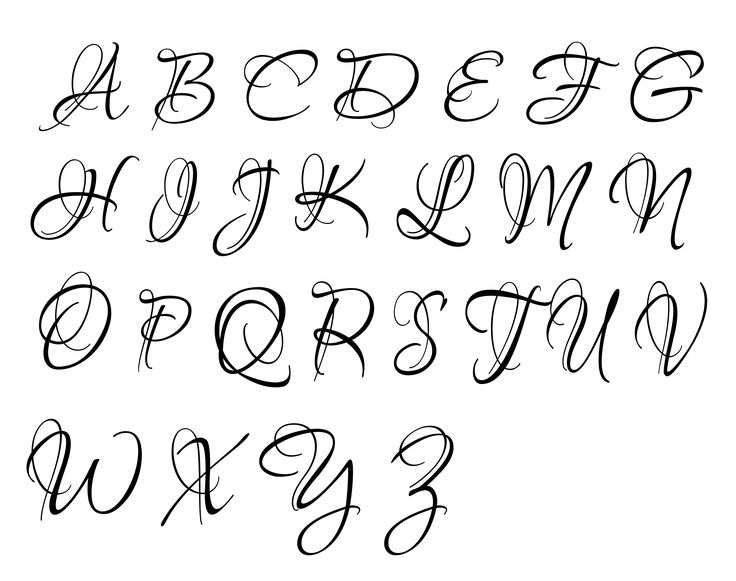Как сделать красивый шрифт в Инстаграм: в шапке профиля, имени, нике или посте
В Инстаграм нередко попадаются аккаунты с необычными шрифтами. В имени аккаунта, описании профиля или тексте поста.
В статье расскажем, как сделать красивый шрифт в Инстаграм, где искать шрифты и как их использовать.
Начните размещать официальную рекламу в Telegram Ads. Опередите конкурентов!
Зарегистрируйтесь и продавайте товары или услуги в Telegram Ads с помощью готового решения от Click.ru.
- Бюджет от 3000 евро – это гораздо дешевле, чем работать напрямую.
- Для юрлиц и физлиц – юрлица могут получить закрывающие документы, возместить НДС. Физлица могут запустить рекламу без общения с менеджерами.
- 3 способа оплаты – оплачивайте рекламу картой физического лица, с расчетного счета организации, электронными деньгами.
Подробнее >> Реклама
Читайте также: 10 лучших курсов по продвижению в Инстаграм
Как сделать красивый шрифт в Инстаграм: в шапке профиля, в имени пользователя или посте
В Инстаграм нет возможности выбрать шрифт текста или добавить свой. Все делается через сторонние приложения и сайты.
Все делается через сторонние приложения и сайты.
Все они работают по аналогии:
- Находим сайт или приложение со шрифтами.
- Пишем текст.
- Выбираем шрифт.
- Копируем слово или словосочетание.
- Вставляем в Инстаграм в нужное поле (например, в поле имени или описания аккаунта). Делается через редактирование профиля.
Важно: большинство сайтов и приложений работают только с латиницей. А если есть кириллица, то там меньше вариантов шрифтов.
Это интересно: Как сделать массовую рассылку в Директ Инстаграм
Добавляем красивый шрифт в описание профиля Инстаграм
В качестве примера рассмотрим приложение Fontify — Fonts for Instagram, которое как раз заточено под использование в Инстаграм, но можно копировать шрифты и в другие соцсети / мессенджеры.
Это приложение есть как для Android, так и для iOS.
Шаг 1. Открываем приложение, пишем текст в специальном поле в верхней части экрана.
Шаг 2. Снизу отображается это слово с разными шрифтами. Выбираем нужный, жмем на зеленую кнопку «Copy».
Шаг 3. Выскакивает окно, что слово скопировано. Можно перейти в Инстаграм, просто свернув первое приложение и открыв Инсту. А можно перейти сразу, кликнув по кнопке «Instagram» внутри Fontify.
Шаг 4. В Инстаграм открываем свою страницу и жмем «Редактировать профиль».
Шаг 5. Открываем нужное поле, например, био и вставляем скопированный текст туда. Сохраняем изменения.
Вот, что получилось:
По аналогии можно добавить необычный шрифт в имя пользователя или пост.
Далее рассмотрим другие приложения и сервисы для оформления текста с помощью различных шрифтов.
Читайте также: 33 идеи для постов в Инстаграм
Приложения и сервисы для красивого шрифта в Инстаграм
Какие еще приложения можно использовать.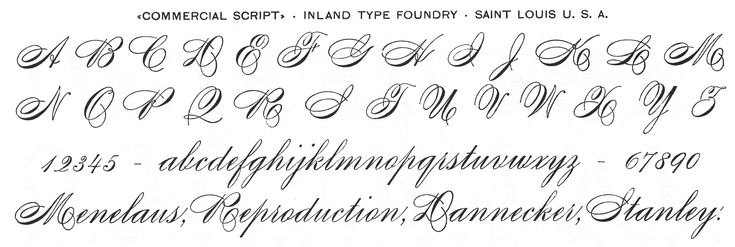
В подборке в основном приложения для Android, если у вас iOS (или данные приложения не поддерживаются версией Андроида) — ничего страшного. Все эти приложения работают одинаково. Чтобы найти аналог — используйте ключевики «Cool Font», «Fancy Font», «Fancy Text», «Font for Instagram», «Шрифты для Инстаграм». Либо используйте наш список (в конце раздела).
Fonts for Instagram — Cool Font, Fancy Text Styles. Шрифты из приложения поддерживаются во всех популярных западных соцсетях и мессенджерах. Кроме шрифтов есть эмоджи, которые тоже можно добавить в текст. Одно из самых популярных приложений — больше 5 миллионов скачиваний.
IG Fonts. Можно менять шрифты не только для био, но и для сторис.
Cool Fonts. Минималистичный текстовый генератор. Пишем слово, копируем, вставляем.
Fonts for Instagram. Работает аналогично предыдущему.
Stylish Fonts. Генератор шрифтов и мини редактор изображений.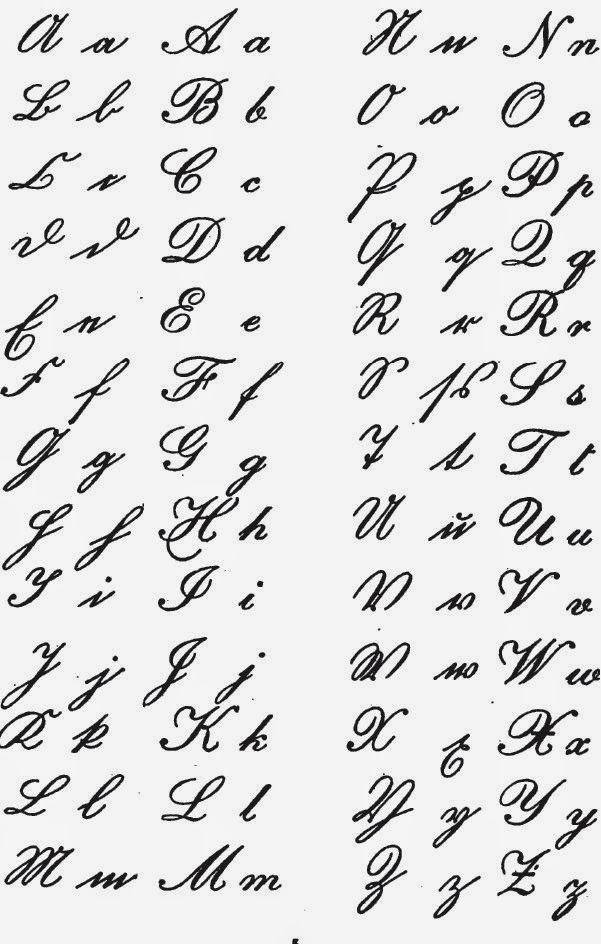 Тут более 120 шрифтов.
Тут более 120 шрифтов.
Аналоги для iOS — Fontasy — Font Browser (более 600 шрифтов), Fonts for Instagram — Fontfull, TikFonts — Keyboard Fonts, Premium Fonts for Instagram, Cool Fonts — Fancy Fonts.
Еще есть приложения, позволяющие добавить клавиатуру со шрифтами к основной. В таком случае не нужно перескакивать из приложения в приложение, а можно сразу писать выбранным шрифтом. Для Android можно использовать Fonts+: эмодзи, шрифтовая клавиатура. В ней доступно более 300 шрифтов. Аналог для iOS — Fonts for Instagram Keyboard.
Сайты для изменения шрифта в Инстаграм
Чтобы ничего не скачивать на устройство, можно пользоваться сайтами. Если хотите отредактировать профиль через веб-версию Инстаграм, то использовать сайт тоже удобнее.
Список сайтов:
Coolsymbol.com — самый известный сайт со шрифтами для соцсетей. Просто пишем слово в поисковой строке и копируем.
Fontspace.com — это сайт, где можно скачать шрифты для компьютера.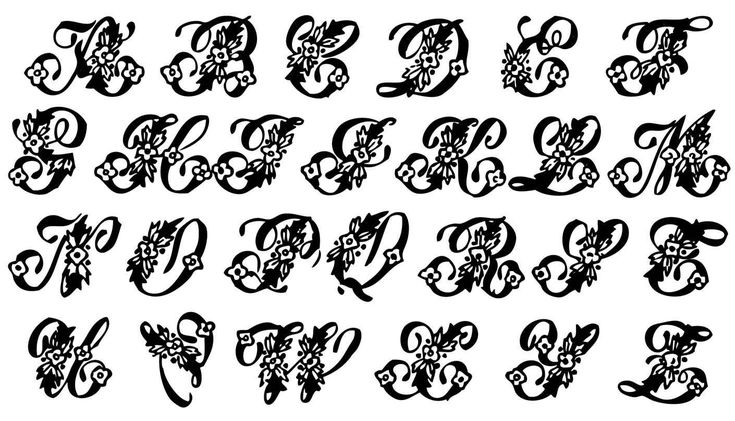 Чтобы сделать красивый шрифт в Инсте, нужно перейти во вкладку «Font Generator». Работает также, как и предыдущий. Еще есть отдельный раздел со смайликами.
Чтобы сделать красивый шрифт в Инсте, нужно перейти во вкладку «Font Generator». Работает также, как и предыдущий. Еще есть отдельный раздел со смайликами.
Fsymbols.com — сайт со шрифтами, смайликами, готовыми клавиатурами. Есть раздел, где можно применить шрифт к буквам по-отдельности. То есть, можно сделать слово, где у каждой буквы будет свой шрифт.
Важно: чтобы использовать этот метод для Инсты, предварительно нужно будет перенести буквы в текстовый редактор, а потом уже копировать целым словом и переносить в профиль Инстаграм.
Lingojam.com — очень простой сайт из двух окон. В левом пишем слово, в правом появляются шрифты. Доступно для выбора около 100 вариантов.
Fancytextguru.com — похож на предыдущий, но тут намного больше шрифтов.
Еще пара аналогов — Fancytextpro.com и Fancyfonts.top.
ЗаключениеДобавить необычный шрифт в Инстаграм проще, чем кажется.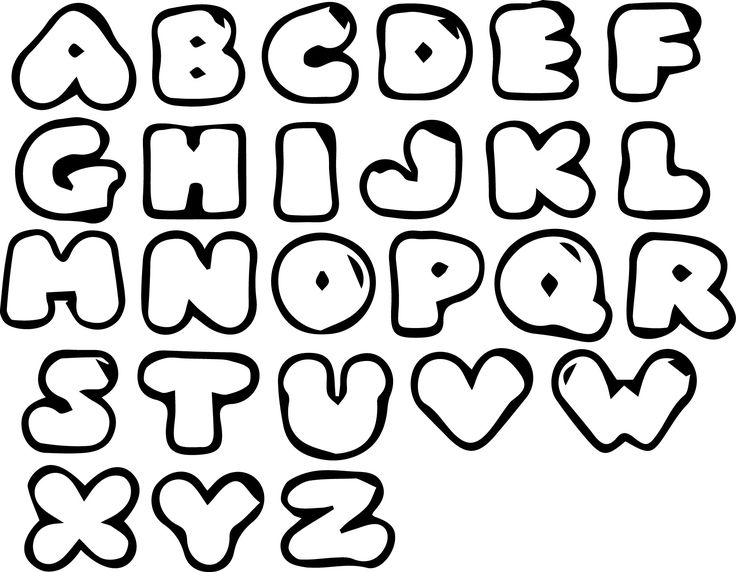 Но если вы используете Инстаграм для продвижения бизнеса, выбирайте шрифты, которые будут соответствовать стилю компании. А еще хорошо читаются.
Но если вы используете Инстаграм для продвижения бизнеса, выбирайте шрифты, которые будут соответствовать стилю компании. А еще хорошо читаются.
Если у вас серьезный бизнес, а в профиле текст с цветочками и нечитабельными закорючками — это наоборот может навредить продвижению. Возможно, вам вообще не нужен необычный шрифт — важнее уделить внимание оформлению профиля в целом. Добавьте аватар, контакты, составьте подходящее описание, разработайте собственный стиль для контента.
Полезные ссылки:
- Накрутка подписчиков в Инстаграм
- Как оформить сторис — 26 лайфхаков
- Как оформлять отзывы в Инстаграм
- Как стать сторисмейкером и зарабатывать на создании Instagram Stories
Не пропусти обновление! Будь в курсе новых функций соцсетей и рекламных платформ — подпишись на наш Телеграм-канал. С нас самые актуальные новости, с тебя — подписка: Посмотреть, что за канал Реклама
Больше статей по теме:
РЕКОМЕНДУЕМ:
Реклама
НОВОСТИ
ОБЗОРЫ
СТАТЬИ
Реклама
Как сделать красивый шрифт в теме письма (да, так можно!) за 2 минуты при помощи ???????
Нестандартный приём для темы письма
Читайте наc в Telegram
Разбираемся, что происходит в мире рассылок и digital-маркетинга.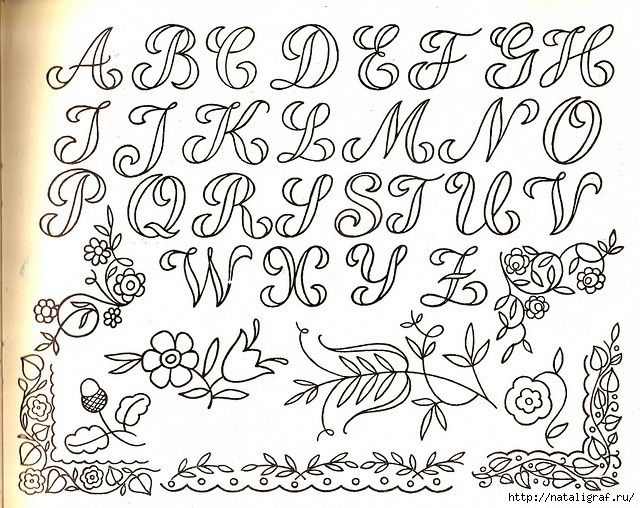 Публикуем анонсы статей, обзоры, подборки, мнения экспертов.
Публикуем анонсы статей, обзоры, подборки, мнения экспертов.
Смотреть канал
Станьте email-рокером 🤘
Пройдите бесплатный курс и запустите свою первую рассылку
Подробнее
Все хотят выделиться
Компании очень стараются, чтобы выделится в почтовых ящиках: они используют эмоджи и креативные заголовки, экспериментируют с прехедерами. Но эти приёмы популярны среди маркетологов и уже вряд ли удивят подписчиков.
А как насчёт того, чтобы проигнорировать стили темы и использовать в ней декоративные шрифты? Это привлекает внимание:
Как это сделатьЧтобы поставить новый шрифт, не нужно использовать CSS-стили или атрибуты HTML. Поменять шрифт можно с помощью Юникода.
Юникод — стандарт кодирования символов. Когда мы используем эту кодировку, текст превращается в набор символов с определёнными характеристиками. Примеров использования Юникода много: например, эмоджи — часть этой кодировки.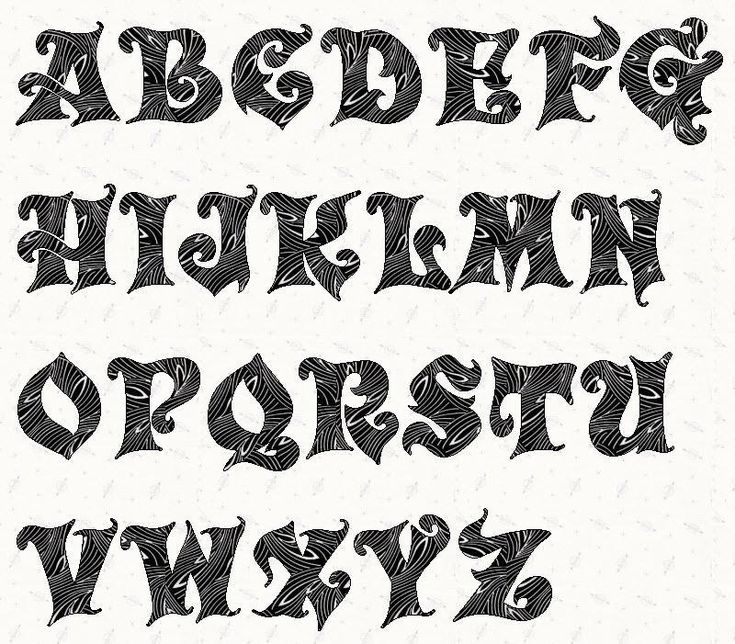
Увы, но вариантов для креатива на кириллице, как волос на голове лысого из «Браззерс» — катастрофически мало. У большинства кириллических знаков просто нет аналогов в Юникоде.
С латиницей дела обстоят лучше. Как это можно использовать:
- Выделить название бренда, если оно пишется на английском.
- Выделить слово в теме письма, если оно состоит из универсальных букв: А, В, Е, К, М, Н, О, Р, С, Т, У, Х. У этих знаков есть аналоги и в латинице, и в кириллице. При должном воображении из 12 букв можно придумать очень много слов.
Как вы понимаете, несмотря на ограничения, выкрутиться можно.
Как конвертировать текст в символы ЮникодаДелюсь несколькими сервисами, которыми пользуюсь сам.
LINGOJAM. Этот сервис понравился мне больше всего. LINGOJAM легко пользоваться: вставляем текст в левое окно, а справа получаем разные варианты с символами Юникода.
- Unicode® Character Table. Просто таблица с распространёнными символами Юникода.

- Messletters. Помимо смены шрифта через Юникод в сервисе можно кастомизировать текст верхним и нижним регистром.
- Coolsymbol. Аналог LINGOJAM, но без поддержки кириллицы.
Приём работает в таких почтовых приложениях:
- Gmail.
- Mail.ru.
- Яндекс.Почта.
- Yahoo.
- Outlook/Hotmail.
- UKR.NET.
Как реагируют спам-фильтры
Я проверил письмо с Юникодом в сервисе Mail-tester. Декоративные шрифты никак не влияют не репутацию email:
На что обратить внимание- Не все сервисы рассылок поддерживают Юникод в теме письма и имени отправителя. Но если вы верстаете вручную, то как минимум в прехедер всегда можно поместить текст с Юникодом. И да, UniSender поддерживает Юникод в теме, имени отправителя и прехедере.
- Всегда проверяйте как отображается Юникод в различных почтовых клиентах, браузерах и операционных системах. Например, некоторые скрытые символы, которые заменяют пробел, отлично отображаются на Windows, но вылезают в виде непонятных закарючек на macOS и iOS.

- Используйте Юникод с умом. Достаточно немного переборщить и вместо темы получится нечитабельная крипота.
Успешных тестов!
Другие материалы по теме
Поделиться
СВЕЖИЕ СТАТЬИ
Другие материалы из этой рубрики
Не пропускайте новые статьи
Подписывайтесь на соцсети
Делимся новостями и свежими статьями, рассказываем о новинках сервиса
Статьи почтой
Раз в неделю присылаем подборку свежих статей и новостей из блога. Пытаемся шутить, но получается не всегда
Оставляя свой email, я принимаю Политику конфиденциальностиНаш юрист будет ругаться, если вы не примете 🙁
✓
Спасибо, ждите письмо.
Проверяйте почту — письмо придет в течение 5 минут (обычно мгновенно).
Как запустить email-маркетинг с нуля?
В бесплатном курсе «Rock-email» мы за 15 писем расскажем, как настроить email-маркетинг в компании. В конце каждого письма даем отбитые татуировки об email ⚡️
*Вместе с курсом вы будете получать рассылку блога Unisender
Оставляя свой email, я принимаю Политику конфиденциальностиНаш юрист будет ругаться, если вы не примете 🙁
способы изменения стиля, как сделать красивый
Платформа Android славится своей открытостью. Это позволяет владельцу Андроид-смартфона превратить интерфейс устройства в неповторимую оболочку, которая будет только у него. Поэтому многие меняют стиль экрана блокировки, дизайн иконок и даже стиль текста. Сегодня предлагаем разобраться, как установить пользовательский шрифт на Андроид, и какими средствами можно воспользоваться для решения этой задачи.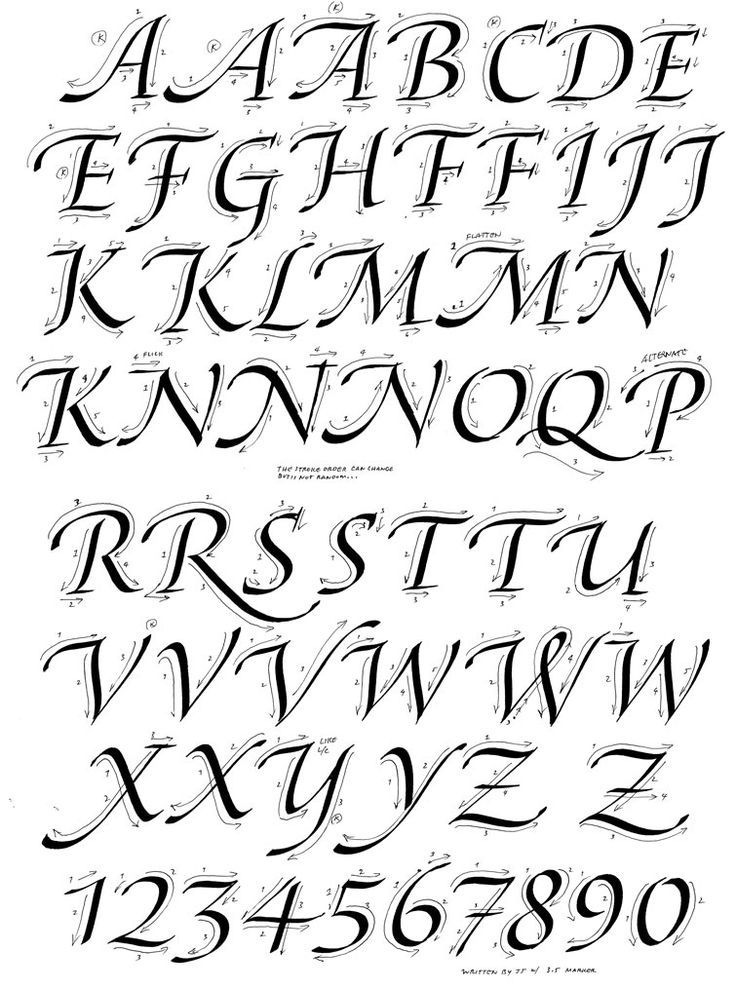
СОДЕРЖАНИЕ СТАТЬИ:
Причины, чтобы менять шрифт
Первая причина возможной замены шрифта была косвенно упомянута во введении – это стремление сделать интерфейс гаджета уникальным. Также немаловажным фактором является стремление к повышению уровня комфорта при взаимодействии со смартфоном. В этом отношении изменение стандартного написания текста, как с точки зрения дизайна, так и с точки зрения его размера, позволяет адаптировать восприятие текста под собственные нужды.
Способы изменения шрифта по умолчанию
Поменять шрифт можно несколькими способами. Как правило, для этого достаточно обратиться ко встроенным средствам смартфона, предусматривающих изменение настроек отображения текста.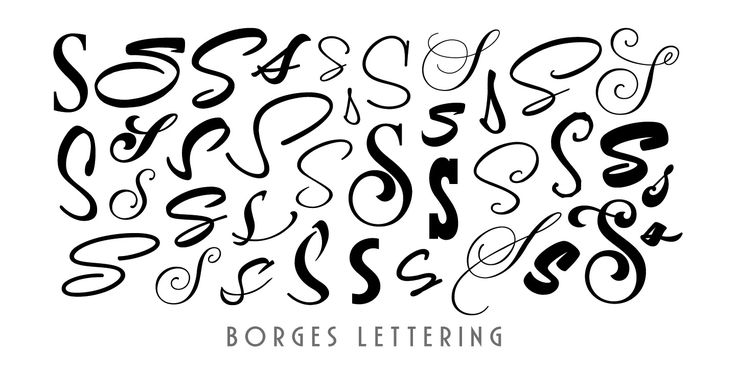 В то же время доступны и другие варианты замены стиля с использованием сторонних приложений. Предлагаем рассмотреть все методы, чтобы выбрать для себя оптимальный вариант.
В то же время доступны и другие варианты замены стиля с использованием сторонних приложений. Предлагаем рассмотреть все методы, чтобы выбрать для себя оптимальный вариант.
Через специальные возможности
В настройках некоторых смартфонов зачастую прячется раздел «Специальные возможности», который предназначен для изменения второстепенных параметров. В частности, здесь бывают представлены параметры шрифта. Поэтому, если вы хотите изменить стиль или другие настройки текста, воспользуйтесь следующей инструкцией:
- Откройте настройки смартфона.
- Перейдите в раздел «Специальные возможности», а затем – «Настройка шрифта».
- Откалибруйте параметры по собственному вкусу и нажмите кнопку сохранения изменений.
Настройки написания текста предполагают изменение нескольких параметров. В большинстве случаев речь идет о трех пунктах:
- вы можете увеличить или уменьшить шрифт, изменив тем самым его размер;
- предполагается изменение стиля текста выбором другого варианта;
- допускается включение опции «жирный шрифт», благодаря которой текст в элементах интерфейса становится более выраженным.

Наличие тех или иных опций в настройках телефона напрямую зависит от производителя устройства, а также от версии прошивки. Следовательно, ваш гаджет может быть лишен возможности замены шрифта или увеличения жирности текста. В таком случае есть смысл обратиться к другим способам, рассмотренным в материале.
Через раздел «Дисплей»
На телефоне может отсутствовать раздел настроек «Специальные возможности». Не стоит в подобной ситуации сразу же искать альтернативные варианты замены шрифта через сторонний софт. Возможно, необходимые параметры скрываются в другом разделе:
- Запустите настройки смартфона.
- Перейдите в раздел «Дисплей» («Экран»).
- Откройте вкладку «Размер текста».
Не исключено, что на вашем устройстве будет больше опций, чем просто увеличение или уменьшение текущего размера текста. Где-то производитель предлагает изменить стиль написания, а где-то – включить жирные символы.
На заметку. Также шрифт текста может быть изменен через установку альтернативной темы через соответствующий раздел настроек.
Также шрифт текста может быть изменен через установку альтернативной темы через соответствующий раздел настроек.
Через сторонние приложения
Изменение шрифта по умолчанию возможно при помощи стороннего софта, о чем мы уже говорили ранее. Этот вариант позволяет не только увеличить или уменьшить текст, но и изменить его стиль. Правда, в таком случае вам понадобится получение root-прав. Как минимум, при использовании приложения iFont, доступного для скачивания через Google Play Маркет:
- Установите приложение, после чего запустите его.
- Откройте вкладку «Мой», а затем – «Настройки».
- Тапните по пункту «Изменить режим шрифта».
- Выберите вариант «Системный режим» и сохраните изменения.
- Откройте вкладку «Рекомендованные».
- Выберите понравившийся вариант написания.
- Нажмите кнопку «Скачать».
- По окончании загрузки нажмите кнопку «Установить».
Если все сделано верно, то вы заметите, как преобразился интерфейс вашей оболочки. Одновременно с этим не забывайте, что изменение настроек через получение рут-прав приводит к целому ряду ограничений, включая запрет на совершение транзакций средствами банковских приложений.
Одновременно с этим не забывайте, что изменение настроек через получение рут-прав приводит к целому ряду ограничений, включая запрет на совершение транзакций средствами банковских приложений.
Если вы не готовы рисковать, выполняя различные манипуляции с получением и отзывом рут-прав, предлагается воспользоваться приложением другого толка – сторонним лончером. Подобный софт преображает внешний вид оболочки рабочего стола путем замены различных настроек, включая шрифт. Рассмотрим принцип выполнения операции на примере лончера «Go»:
- Установите одноименное приложение на свой смартфон, используя Google Play Маркет или альтернативный источник.
- Запустите программу и выдайте все необходимые разрешения, сделав «Go» лончером по умолчанию.
- Откройте «Настройки лончера».
- Перейдите в раздел «Шрифт».
- Настройте цвет, размер, стиль и другие параметры, доступные в вашем лончере.
Похожим образом настройка стиля текста происходит и в других лончерах. Поэтому нет смысла ограничиваться только приложением «Go», так как в Play Маркете есть масса альтернативных вариантов, которые не уступают рассмотренному лончеру как с точки зрения функциональности, так и с точки зрения удобства.
Поэтому нет смысла ограничиваться только приложением «Go», так как в Play Маркете есть масса альтернативных вариантов, которые не уступают рассмотренному лончеру как с точки зрения функциональности, так и с точки зрения удобства.
Ручная замена системных шрифтов
Поставить красивый шрифт можно и вручную. Однако это будет самый сложный вариант выполнения операции, так что рассматривайте его в последнюю очередь. Если другие способы не помогли внести нужные изменения, то действуйте по инструкции:
- Установите ES Проводник или другой файловый менеджер с поддержкой рут-прав.
- В настройках «Проводника» активируйте root.
- Создайте папку для стилей текста.
- Скачайте файл шрифта из интернета в только что созданный каталог.
- Переименуйте файл, присвоив ему имя «Roboto-Regular».
- Скопируйте файл и поместите его в директорию, расположенную по пути system/fonts.
- Подтвердите замену.
Теперь в операционной системе будет отображаться новый стиль отображения текста.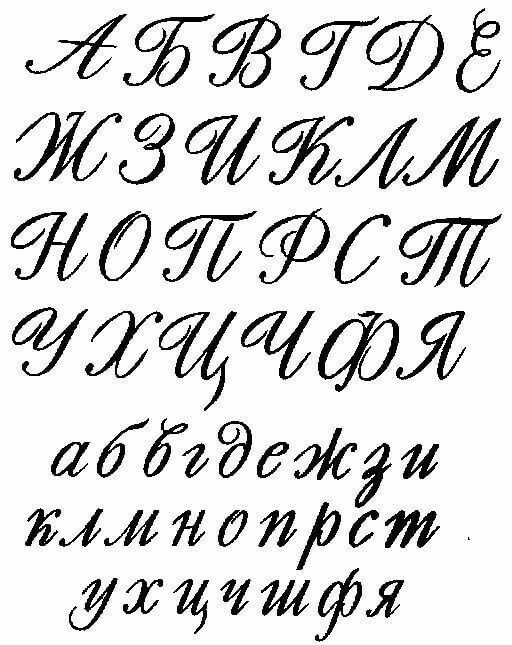 При этом на некоторых устройствах изменить его можно и без получения рут-прав. Для реализации задуманного понадобится:
При этом на некоторых устройствах изменить его можно и без получения рут-прав. Для реализации задуманного понадобится:
- Скачать шрифтовый файл и поместить его в директорию system/fonts.
- Открыть настройки смартфона.
- Перейти в раздел «Дисплей», а затем – «Шрифт».
- Выбрать предпочитаемый стиль текста.
Данный вариант сработает не на каждом смартфоне, а потому универсальным считается только первый метод. Но, как вы понимаете, он имеет массу недостатков, главный из которых – необходимость открытия рут-доступа.
Как настроить шрифт для отдельных приложений
Некоторые приложения позволяют менять стиль написания текста только внутри программ без замены соответствующих параметров в интерфейсе системы. Как правило, это клиенты социальных сетей и мессенджеры.
Пользователи мессенджера WhatsApp могут изменить размер текста. Для этого понадобится:
- Запустить мессенджер.

- Нажать кнопку в виде трех точек.
- Открыть настройки.
- Перейти в раздел «Чаты».
- Тапнуть по вкладке «Шрифты».
- Выбрать большой, средний или маленький размер по своему усмотрению.
Конечно, эта настройка не предусматривает изменение стиля написания текста. Однако размер – один из важнейших параметров, влияющих на восприятие текстовых сообщений.
ВК
Аналогичные изменения можно выполнить в официальном мобильном приложении социальной сети ВКонтакте. Если вы являетесь пользователем VK, то действуйте по следующей инструкции:
- Запустите приложение.
- Тапните по иконке в виде шестеренки, чтобы открыть настройки приложения.
- Перейдите в раздел «Основные».
- Измените написание текста во вкладке «Размер шрифта».
Как и в случае с WhatsApp, на выбор предлагается три варианта написания.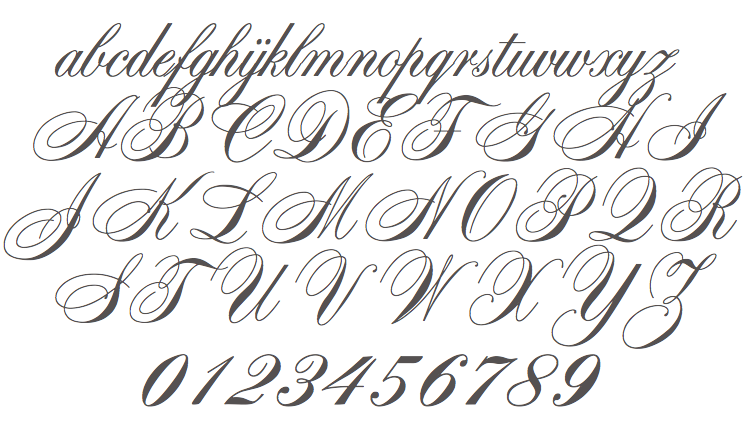 Это может быть крупный, средний или мелкий текст. Изменения сразу же вступают в силу и не требуют дополнительных подтверждений.
Это может быть крупный, средний или мелкий текст. Изменения сразу же вступают в силу и не требуют дополнительных подтверждений.
Пользователям приложения Instagram доступно больше опций, однако они реализуются иначе. После установки на смартфон утилиты Font for Instagram — Beauty Font Style у владельца появляется возможность изменить стиль написания текста для поста или описания аккаунта:
- Запустите Font for Instagram — Beauty Font Style.
- Напишите нужный текст в окне редактора.
- Нажмите кнопку «Copy».
- Вставьте получившийся текст в новый пост или описание профиля.
В то же время изменение размера шрифта и других параметров в Инстаграм до сих пор остается недоступным, что можно считать недостатком мобильной версии социальной сети.
Возможные проблемы
При попытке изменения шрифта главной проблемой может стать невозможность найти нужный пункт меню. При возникновении подобного рода сложностей рекомендуется использовать поисковую строку настроек.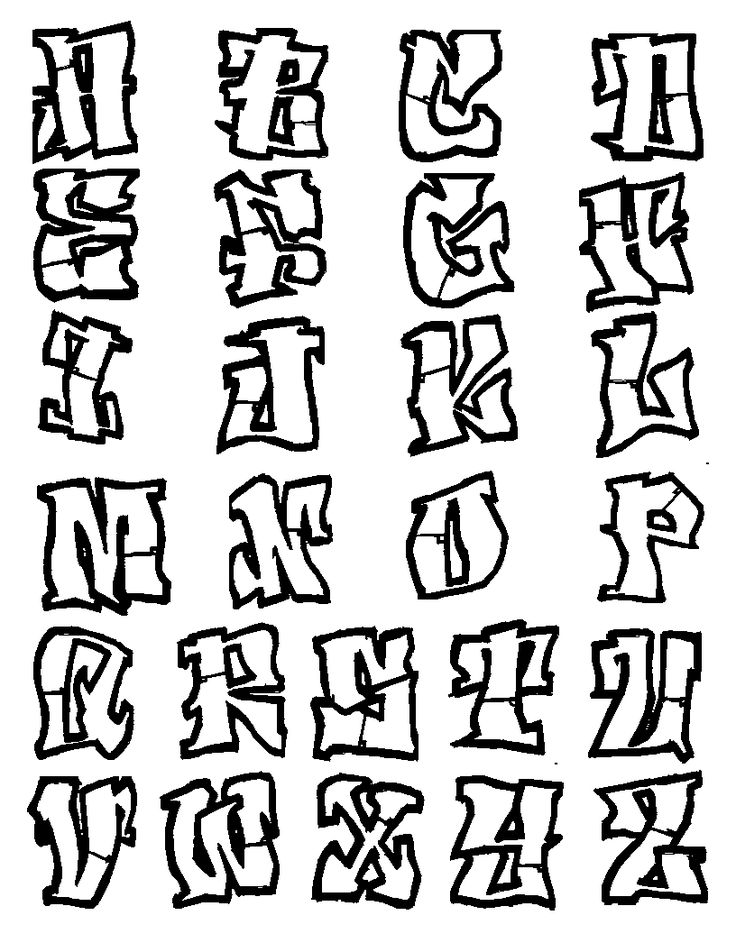
Также сложности могут возникнуть с ручной установкой шрифтов. Во-первых, вы должны понимать, что замена стиля написания текста требует получения рут-прав. Если предварительно это не сделать, то изменить параметры не удастся.
Вам помогло? Поделитесь с друзьями — помогите и нам!
Твитнуть
Поделиться
Поделиться
Отправить
Класснуть
Линкануть
Вотсапнуть
Запинить
Читайте нас в Яндекс Дзен
Наш Youtube-канал
Канал Telegram
Adblock
detector
Как сделать красивый шрифт в ворде
Как сделать красивый шрифт в word?
Если Вам нужно создать в Microsoft Word не подотчетный документ, в соответствии с определенными правилами, а, например, сделать открытку или предупредительную надпись, тогда в данной статье мы разберемся, как красиво оформить текст в Ворде.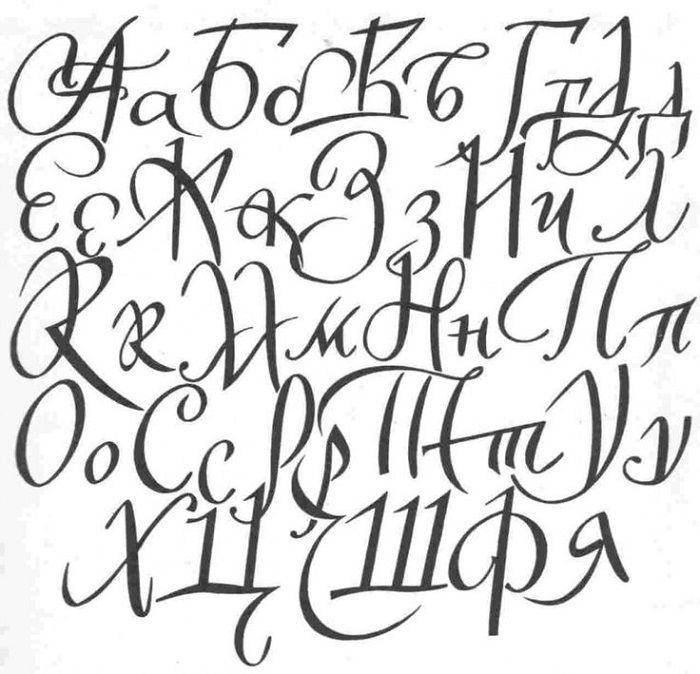
Для этого достаточно просто изменить размер букв и выбрать подходящий шрифт, можно использовать один из готовых стилей WordArt, или же самостоятельно выбрать цвет, эффект и прочее для текста, чтобы он смотрелся на листе интересно и привлекал внимание.
Все скриншоты я делала в Ворде 2010, но если у Вас установлен Word 2007, 2013 или 2016, тогда данные рекомендации Вам подойдут.
Как сделать красивую надпись
Начнем с того, что добавим в документ необходимое поле. Перейдите на вкладку «Вставка» и выберите «Надпись» – «Простая надпись».
На странице появится вот такое поле. Удалите напечатанное в примере, нажав «Delete» на клавиатуре, и наберите то, что нужно Вам.
Затем выделите написанные слова и перейдите на вкладку «Главная». Раскройте выпадающий список со шрифтами, и подберите тот, который Вам больше всего подходит.
Обратите внимание, что некоторые шрифты применяются только к словам, написанным на английском. Так что ищите в списке такой шрифт, который подойдет и к русским словам.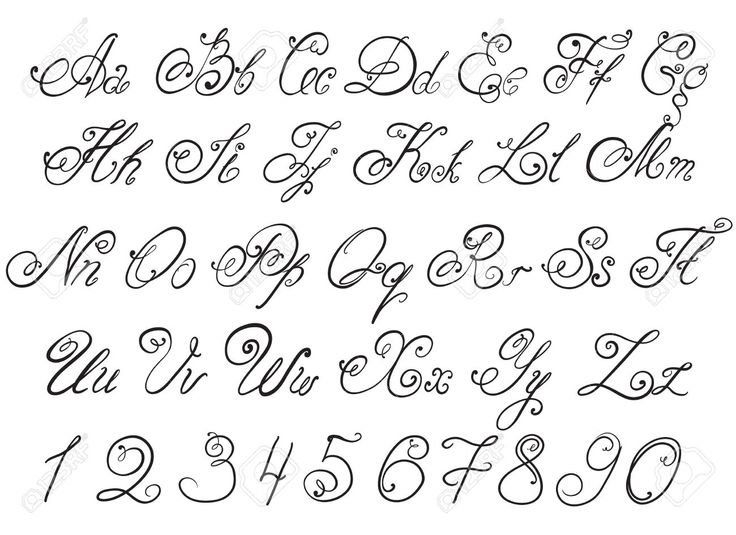
У нас на сайте Вы можете скачать набор из 179 разных шрифтов. А если Вы не знаете, как их установить, тогда прочтите статью, как установить шрифты.
В примере, как видите, выбранный шрифт подходит только к английским словам.
Дальше укажите подходящий размер для шрифта: выберите его из выпадающего списка, или впишите число в поле с помощью клавиатуры. Если надпись должна быть на весь лист, тогда выбирайте большое значение.
Чтобы изменить цвет букв, нажмите на маленькую стрелочку возле кнопки «Цвет текста» и кликните по тому, который больше всего подойдет. Если нужного цвета в представленных нет, тогда нажмите «Другие цвета», или же выберите градиентную заливку.
Кнопка «Параметры анимации» позволит выбрать один из готовых вариантов оформления. Также можете сами подобрать нужный вид текста, нажимая на поля «Структура», «Тень», «Отражение», «Свечение», и выбирая нужное из развернувшегося списка.
Чтобы убрать границы для созданного блока, нажмите на нее правой кнопкой мышки, в контекстном меню выберите «Контур фигуры», затем «Нет контура».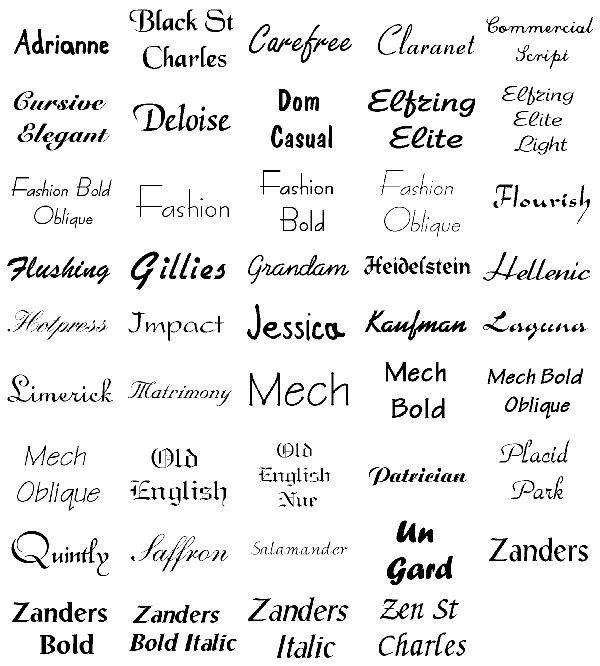
Все те функции, которые мы рассмотрели выше, применимы не только для напечатанного в блоке. Ими получится воспользоваться и для того, что Вы просто напечатаете на листе.
А теперь давайте разберемся, что еще используется, для красивого оформления напечатанных в блоке слов.
Выделите сам блок и перейдите на появившуюся вкладку «Средства рисования» – «Формат», именно на ней есть все те кнопочки, которые мы рассмотрим дальше.
На данной вкладке кнопки в группе «Стили фигур» применяются к рамке: заливка, пунктирная рамка и прочее. В группе «WordArt» все кнопочки используются для изменения теста. Давайте рассмотрим все по порядку.
Для блока надписи можно использовать любой готовый стиль. Для изменения цвета контура или заливки, разверните доступные варианты и выберите нужные.
Обратите внимание, что если у Вас из выпадающих списков будет выглядывать немного надписи, как в примере, то наведя курсор на любой из вариантов, получится увидеть, как все изменится.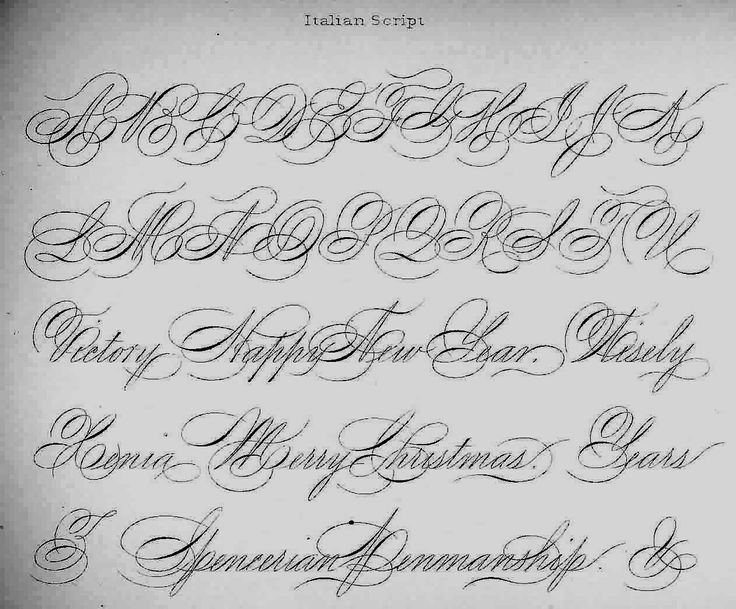
Если хотите, нажмите «Заливка фигуры» и сами выберите подходящий цвет. Здесь можно выбрать цвет, которого нет в палитре – «Другие цвета заливки», или рисунок, градиент или текстуру в качестве заливки.
Для блока с надписью можно изменить и «Контур фигуры» – то есть рамку. Подберите для нее цвет, толщину или измените линию на прерывистый пунктир.
Теперь перейдем к словам и посмотрим, что можно сделать с ним. Как и в случае с рамкой, для текста так же применим один из готовых стилей.
Кнопка «Заливка текста» позволит поменять цвет букв.
Чтобы выбрать контур, нажмите соответствующую кнопку. Здесь можно не только подобрать цвет, но и толщину или изменить штрихи.
Чтобы слова выглядели более эффектно, примените различные варианты анимации. Нажмите на аналогичную кнопку, затем выберите, что именно хотите использовать, например, «Отражение». Дальше, из выпадающего списка, определитесь с подходящим вариантом.
Если нужно, чтобы текст был какой-нибудь необычной формы, тогда выберите пункт «Преобразовать».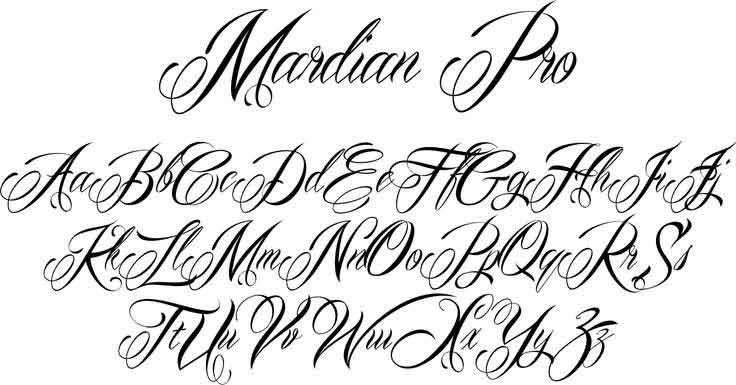 В открывшемся списке будут различные варианты искривления.
В открывшемся списке будут различные варианты искривления.
Как красиво написать текст
Единого шаблона, который бы использовался для этого, сделать не получится. Поскольку вкусы у всех разные, и создается подобный текст для разных целей. Так что, экспериментируйте, кликайте по кнопкам, которые я описала выше, и смотрите, как будут меняться слова.
На сайте есть несколько статей, во время написания которых получался интересный вид текста.
В статье, как сделать надпись в Ворде, результат был такой.
Если нужно сделать надпись по кругу или полукругом в Ворд, тогда прочтите статью, перейдя по ссылке.
О том, как вставить текст на картинку в Ворд, можете прочесть в данной статье. Результат получился такой:
Если нужно, можете скачать с Яндекс.Диска Вордовский файл: в котором будут все упомянутые выше примеры, в том числе и по кругу и на картинке. Вам останется просто напечатать свой текст.
Надеюсь, все понятно, и теперь Вы сможете сделать красивый текст в документе Ворд, который будет привлекать внимание.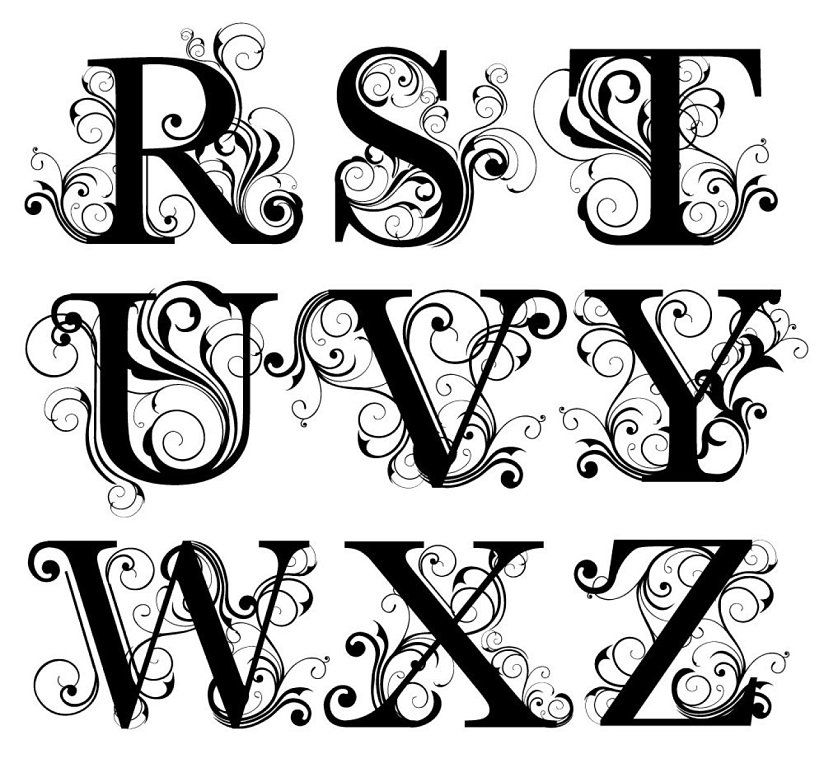
Поделитесь статьёй с друзьями:
Текстовый редактор Word, входящий в пакет программ MS Office, использует тот же самый набор шрифтов, который установлен по умолчанию в операционной системе Windows. В большинстве случаев этого набора хватает для оформления различных текстовых документов. Сложности с выбором шрифта могут возникнуть, когда вам захочется использовать что-то более уникальное и сделать используемый в Ворде шрифт особенно красивым.
Для того, чтобы сделать красивый шрифт в Ворде вам необходимо скачать его из интернета, установить к себе на компьютер после чего использовать его в оформлении документа. Рассмотрим пошагово как это сделать.
- Посетите один из многочисленных сайтов в интернете, которые предлагают для скачивания различные шрифты. Небольшой список подобных сайтов представлен ниже.
http://www.fonts-online.ru/http://allfont.ru/http://allshrift.ru/http://7fonts.ru/http://www.xfont.ru/http://ru.fontriver.com/http://shriftkrasivo.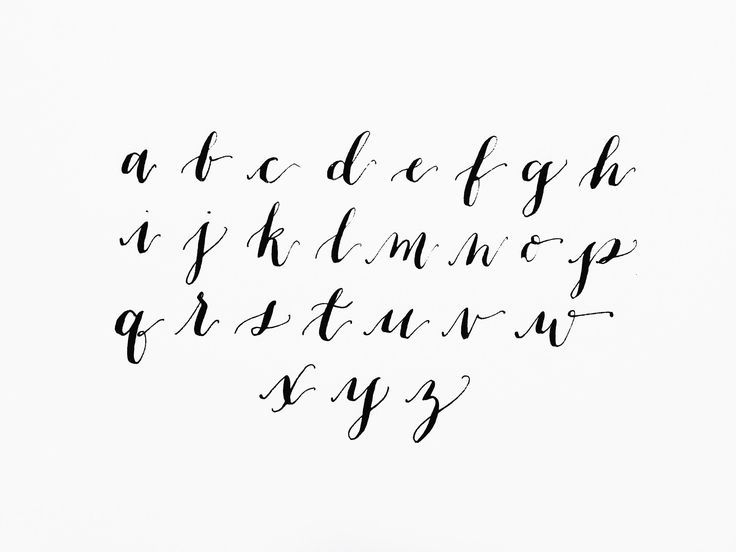 ru/Некоторые сервисы предлагают для визуальной оценки того, как будет выглядеть тот или иной шрифт ввести интересующую вас фразу и оценивать насколько подходит вам конкретный шрифт именно по ней, что является очень удобным.
ru/Некоторые сервисы предлагают для визуальной оценки того, как будет выглядеть тот или иной шрифт ввести интересующую вас фразу и оценивать насколько подходит вам конкретный шрифт именно по ней, что является очень удобным.
Также необходимо учитывать, что не все шрифты представлены для обоих раскладок клавиатуры: английской и русской.
папка со шрифтами
В заключении этой небольшой статьи хотелось бы отметить, что нужно быть очень аккуратным , стараясь украсить текст шрифтами в Ворде. Понятие красоты у всех людей разное. К тому же, само назначение программы Ворд предполагает ее использование для создания деловых документов с хорошей читабельностью, а художественных изысков.
Встречайте очередное масштабное пополнение раздела красивых шрифтов где я собираю все соответствующие подборки. В отличии от других заметок с материалами здесь дополнительно будут представлены пояснения по процессу их установки в Ворде (и заодно Фотошопе).
Заметка пригодится пока я работаю над обновлением поста о красивых русских шрифтах.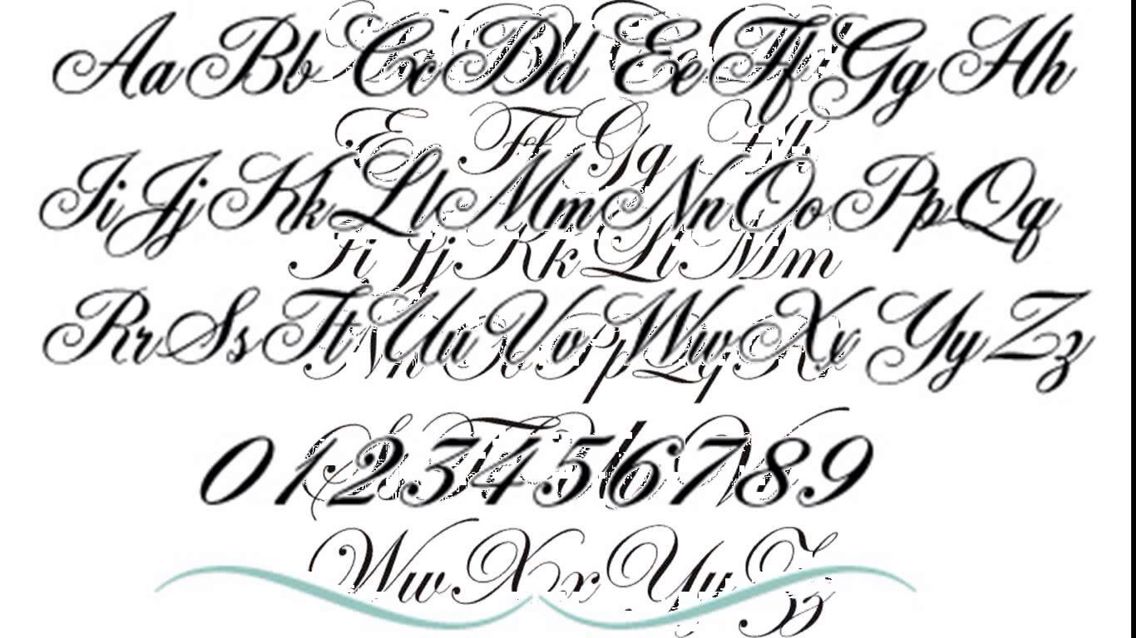 Решил немного развить эту тему т.к. на прошлую статью часто заходят из поиска по фразам похожим на «красивые шрифты для word» или «где найти русские шрифты для ворда«. А ведь там нет вообще никакой информации по данному текстовому редактору! Поэтому и придумал сочинить отдельный пост, дополнив его ответами на вопросы пользователей.
Решил немного развить эту тему т.к. на прошлую статью часто заходят из поиска по фразам похожим на «красивые шрифты для word» или «где найти русские шрифты для ворда«. А ведь там нет вообще никакой информации по данному текстовому редактору! Поэтому и придумал сочинить отдельный пост, дополнив его ответами на вопросы пользователей.
Заметка состоит из нескольких частей. Если вы что-то уже знаете, можете смело промотать текст дальше, непосредственно к подборкам.
- Руководство по установке шрифтов.
- Красивые фонты для Word.
- Рукописные русские варианты под Ворд.
- Отличные русские шрифты в word.
Необычный вид текстов в Ворде может использоваться, например, для разного рода торжественных документов (тех же поздравлений, грамот). Для фотошопа такие красивые материалы вообще незаменимая вещь: открытки, афиши, баннеры, иллюстрации — все это выглядит намного лучше с рукописным текстом нежели со стандартным простым оформлением.
Установка шрифтов в Ворде и Фотошопе (для Windows)
Первым делом рассмотрим вопрос как установить новые шрифты в ворде или графическом редакторе Фотошоп.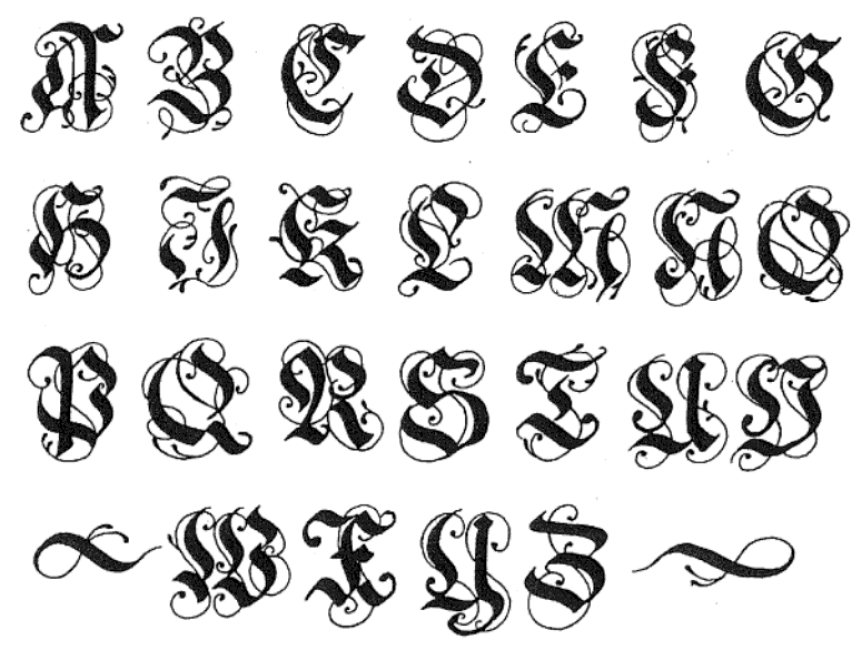 Алгоритм действий, в принципе, один и тот же, хотя вариантов реализации несколько.
Алгоритм действий, в принципе, один и тот же, хотя вариантов реализации несколько.
Первым делом вам нужно скачать один из бесплатных шрифтов из данного раздела блога или с других тематических сайтов в сети. Файл должен иметь формат TTF (True Type Fonts) или OTF (OpenType, поддерживающий Unicode-кодировку).
Вариант1. Раньше для установки шрифтов в Windows (рассматриваю только эту ОС, поскольку с ней работаю) нужно было просто скопировать данный файл в официальную директорию фонтов, которая находится по адресу C:WindowsFonts. Как только файл попадал туда, им можно было воспользоваться в Word и Фотошопе. Данный метод еще работает, хотя сейчас все делается намного проще.
Вариант2. Вы выделяете один или несколько TTF/OTF файлов, а затем правой кнопкой мышки вызываете меню, где кликаете по пункту «Install».
Через пару секунд установка шрифта для Ворда и других программ будет завершена. Заходите в текстовый редактор и выбираете для фрагмента статьи нужное вам оформление.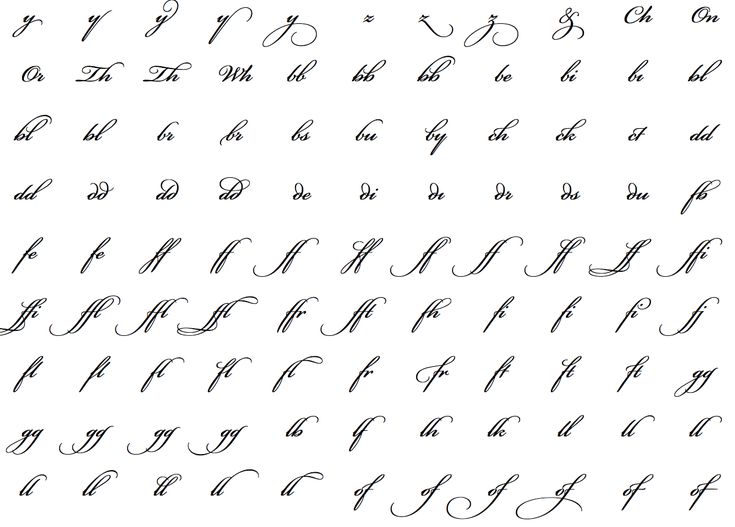
Вариант3. На первой картинке второго метода вы могли видеть пункт всплывающего меню «Install with FontExpert». Если у вас на компьютере имеется специальная программа, то можете установить шрифты с ее помощью.
Данный менеджер позволяет просматривать и выполнять разные операции с ними (в том числе и установку). Процедура аналогична предыдущему второму методу — вызываете всплывающее меню правой кнопкой мышки и кликаете «Install Now».
Все эти три варианта позволяют не только установить шрифты в Word, но и автоматически добавляют их в разные другие программы, например, Фотошоп и т.п. После этого вы сможете и там использовать новый стиль оформления текста.
В общем, думаю, после таких детальных пояснений вопрос как установить и сделать красивый шрифт в Ворде для вас больше не актуален. Однако, если есть, какие-то непонятные нюансы, пишите в комментариях.
Теперь переходим непосредственно к шрифтам.
Красивые шрифты для Word
Вообще, конечно, красота — понятие субъективное, особенно когда речь идет о дизайне.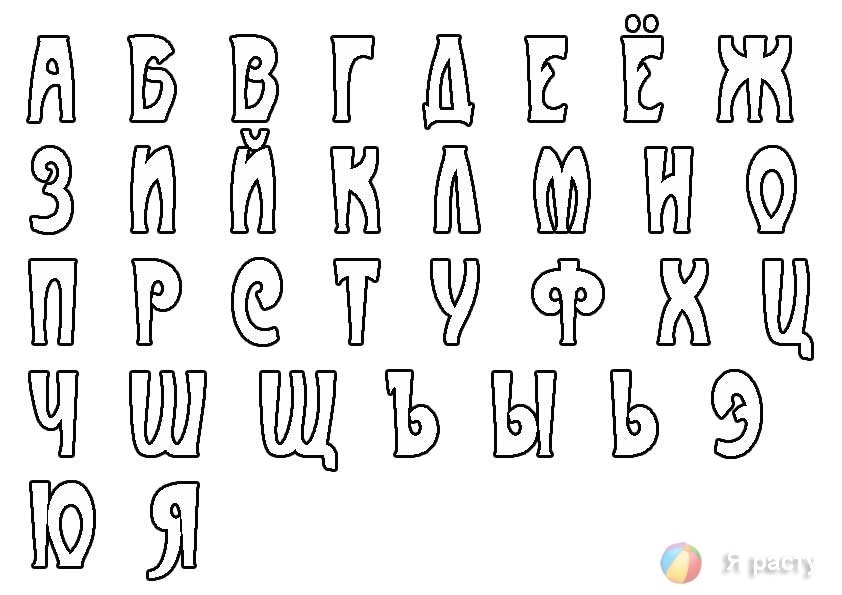 Я лично старался выбирать красивые шрифты для Word, которые бы сам использовал в работе. В подборке всего 10 вариантов (зато бесплатных), скачать их можете, перейдя по ссылке.
Я лично старался выбирать красивые шрифты для Word, которые бы сам использовал в работе. В подборке всего 10 вариантов (зато бесплатных), скачать их можете, перейдя по ссылке.
После тестирования некоторых решений, заметил еще один нюанс. Какой бы красивый шрифт в Ворде вы не выбрали, он должен быть простым и понятным для читателя, поскольку у вас все же документ, а не графическая иллюстрация. Это в Фотошопе можно применить разные эффекткы оформления, в текстовом редакторе, как правило, выделения и стили более-менее простые. Тут скорее важна практичность.
Barkentina
NeSkid (Comica BD)
Gecko
m_Acadian
Docker Three
Anime Ace v3
FoglihtenNo06
MerriWeather
ZnikomitNo25
Bulgaria Moderna V3 font
Все представленные в подборке красивые шрифты для Word бесплатны, хотя некоторые можно использовать лишь для персональных проектов (см.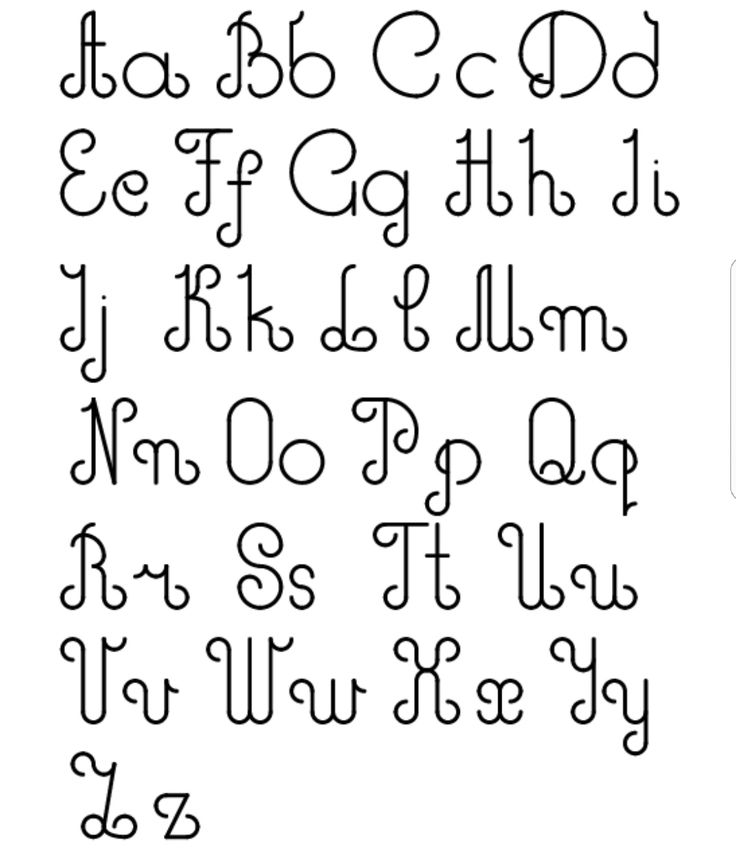 их описание).
их описание).
Рукописные русские шрифты для Ворда
Лучше всего для текстового редактора подходят, конечно, рукописные фонты, т.к. они соответствуют стилистике написания документов, писем, заметок. Тут вам не фотошоп дабы экспериментировать с гранжевыми, готическими надписями 🙂 Хотя рукописные шрифты для Word также могут иметь разное оформление, отличаясь друг от другая определенными нюансами: аккуратностью письма, отступами между буквами, жирностью линий и т.п.
Nautilus
Good Vibes Pro
Liana
Pecita
Gunny Rewritten
Wolgast Two Font Family
Не обращайте внимание на примеры, где используются англоязычные тексты — они взяты с сайтов источников. Все эти 3 варианта — полноценные русские шрифты для Word (можете сами проверить).
Azbuka03_D
Denistina
Katherine
Shlapak Script
Напомню, дабы скачать данные рукописные шрифты для Word кликаете по картинке, после чего попадаете на сайт-источник, где и будет линк загрузки.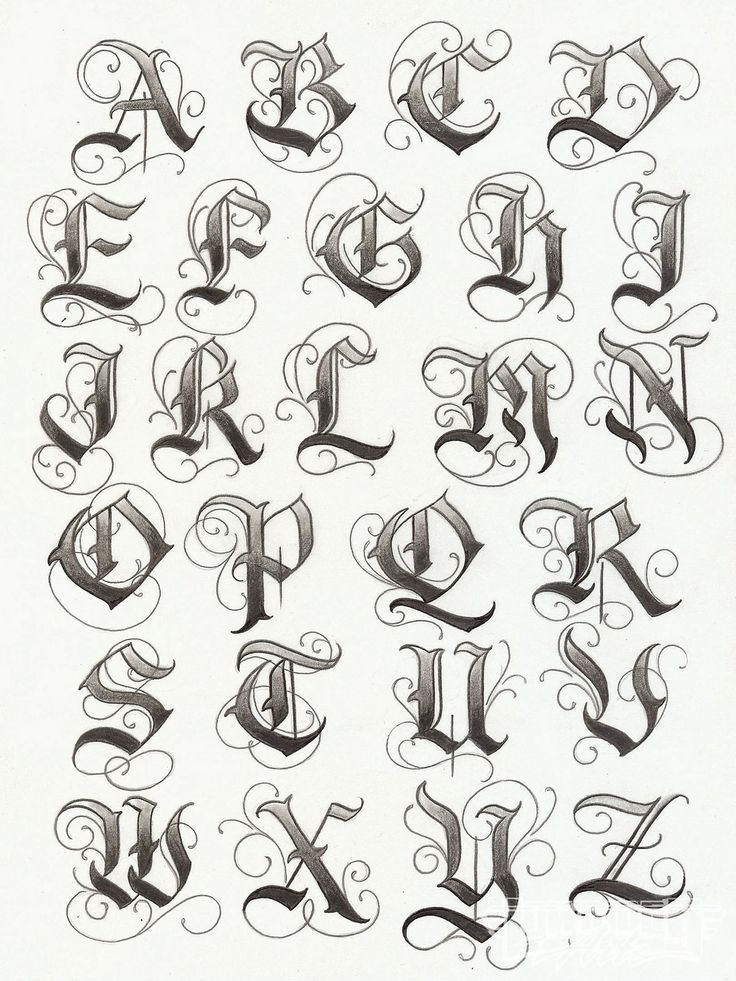 Специально искал для вас бесплатные варианты.
Специально искал для вас бесплатные варианты.
Кириллические / русские шрифты для word
Подходим к последнему блоку. Не смотря на то, что здесь в названии четко указаны русские шрифты для Word, во всех остальных разделах я также старался подбирать кириллические материалы. Опять же в Фотошопе для иллюстраций, сайтов, баннеров вам могли бы пригодиться и англоязычные экземпляры, но текстовые документы, думаю, вы пишете в основном без латиницы.
Данный заключительный инфоблок содержит обычные (не супер красочные и не рукописные), а вполне себе традиционные наработки. Отчасти они напоминают шрифты печатной машинки для Word, но здесь чуть больше разнообразия.
Если честно, все три раздела можно было смело объединять в один, так как многие файлы перекликаются, но я просто хотел хоть немного систематизировать информацию. Еще больше вариантов найдете на разных сайтах архивах русских шрифтов в онлайне (в статье по ссылке аж 7 таких проектов).
Sports World
Majestic X
Hattori Hanzo
Staromoskovsky
Minaeff Ect
Kelly Slab
Playfair Display
Izvestija
Blogger Sans
Jackport College NCV
Что касается первой части статьи, то думаю, с вопросом их установки в Ворде проблем не возникнет, однако, если что, пишите.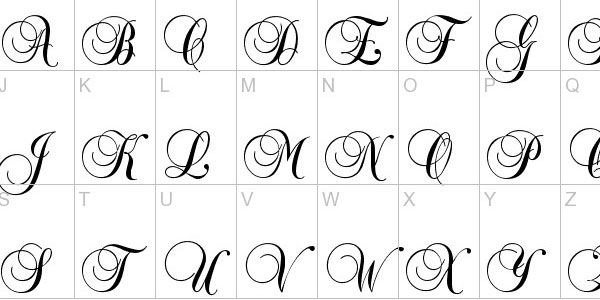 Надеюсь, вам понравилась данная подборка 30-ти отличных русских шрифтов для Word, которые можно использовать при оформлении текстов.
Надеюсь, вам понравилась данная подборка 30-ти отличных русских шрифтов для Word, которые можно использовать при оформлении текстов.
Создание красивого текста. MS Office Word 2007. WordArt.
Безусловно, на сегодняшний день MS Office Word — популярнейший редактор для создания текстов. Однако Word все-таки остается офисным приложением. Все имеющиеся по умолчанию шрифты предназначены для документов. Впрочем, разработчики Microsoft не оставили пользователей своего продукта в беде – с помощью MS Office Word можно создать действительно красивый текст. Но для этого нужно воспользоваться не шрифтами, а специальным компонентом – WordArt.
WordArt представляет собой специальный инструмент, преобразующий введенный текст в картинку. Вы сможете менять фон этой картинки, объем, положение на экране. В общем, с помощью WordArt у Вас получится создать действительно красивую надпись за пару минут.
Для начала в меню MS Office Word выберите пункт Вставка, а затем компонент WordArt (рис. 1).
1).
Вам будет предложено выбрать макет будущего текста (рис.2).
Выберите понравившейся Вам вариант, после чего появится окошко для написания текста (рис.3).
В нём Вы можете задать шрифт, размер, жирность или курсив. Поэкспериментируйте и выберите, что Вам больше понравится. Просто введите текст и нажмите ОК.
Например, мы решили сделать заголовок открытки для стенгазеты. Результат представлен на рис.4.
Полученный макет WordArt легко изменить. Кликните по тексту-картинке. Обратите внимание, сверху в меню MS Office Word появился новый пункт Формат. Выберите его (рис.5).
Здесь Вы можете изменить макет текста-картинки, заливку, контур, положение букв, убрать или добавить тень, изменить объем – в общем, выбрать нужный вариант оформления. Например, мы решили изменить положение текста на экране. Для этого мы выбираем пункт Изменить фигуру (рис.6).
В итоге мы решили выбрать положение текста «Волна 1» и убрать тень.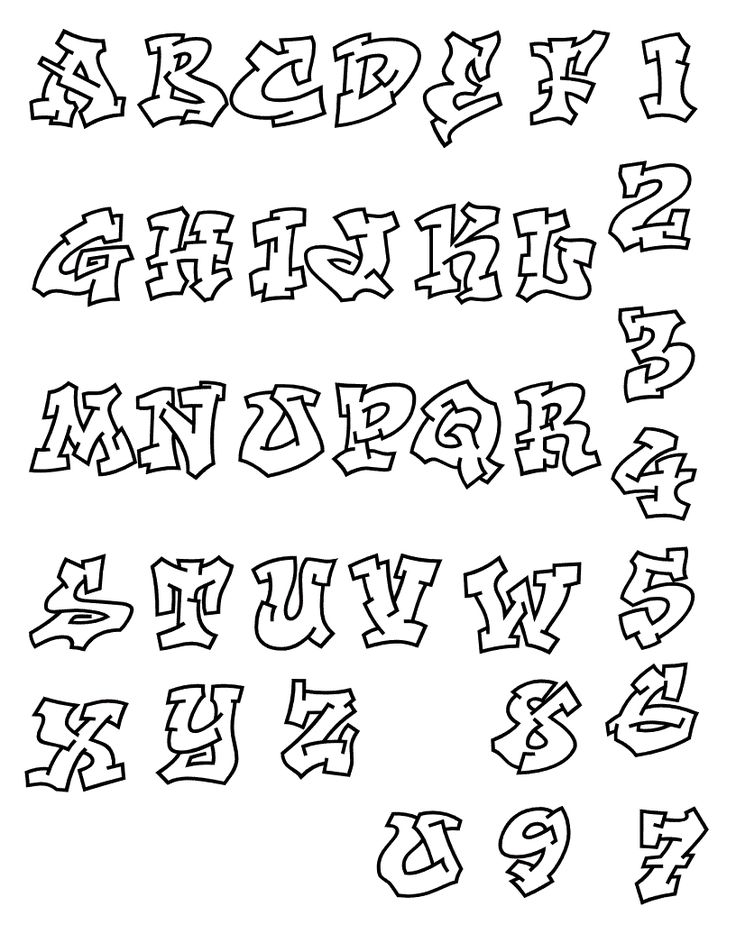 Для этого в эффектах тени (см.рис.6) мы выбрали пункт «Нет тени«. Результат редактирования объекта WordArt представлен на рис.7.
Для этого в эффектах тени (см.рис.6) мы выбрали пункт «Нет тени«. Результат редактирования объекта WordArt представлен на рис.7.
Вот и все. Красивый заголовок для поздравления готов, осталось придумать текст!
Как сделать красивый шрифт в ворде
Что в операционной системе Windows, что текстовом редакторе Word (это тот, который входит в пакет программ MS Office) используется один и тот же набор шрифтов. Для оформления большинства документов его как то хватает. Но если вам захочется сделать что то уникальное, что то особенно красивое, то с выбором шрифта появятся затруднения.
Для создания красивого шрифта, вам потребуется наличие интернета, чтоб скачать его и поставить на свой компьютер. После чего, вы спокойно сможете начать красиво оформлять документы. Давайте по шагам рассмотрим процесс под названием «как сделать красивый шрифт в ворд».
Шаг 1. Вам надо перейти на один из ниже представленных сайтов, которые как раз предлагают различные шрифты для Word:
- http://allfont.
 ru/
ru/ - https://shriftkrasivo.ru/
- http://ru.fontriver.com/
- https://www.xfont.ru/
- http://www.fonts-online.ru/
- http://7fonts.ru/
Очень удобно для человека который ищет красивый шрифт вводить интересующую фразу в поиске на сайте где вы ищите красивый шрифт. Также есть оценки от других пользователей, что может повлиять на ваш выбор. Хотелось бы еще напомнить о том, что не все шрифты предлагаются как для русской так и английской раскладки клавиатуры. Это напоминание важно, если в тексте вы будете использовать английский буквы.
Шаг 2. Загрузите себе на компьютер тот шрифт который понравился. Эти шрифты должны иметь расширение .otf или .ttf. Возможно, что вы загрузите шрифт с расширением .rar или .zip — это значит, что шрифт запакован в архиватор. Перед установкой его необходимо распаковать.
Шаг 3. Теперь давайте совместно установим шрифт в нашу операционную систему, чтоб не только Word, но и другие программы могли им пользоваться.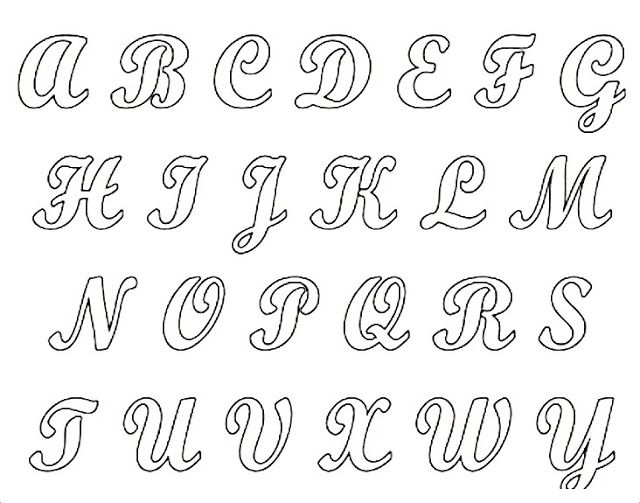 Теперь вам необходимо открыть папку C:\Windows\Fonts\ и скопировать туда все шрифты с расширением .otf и .ttf которые вы скачали и распаковалии.
Теперь вам необходимо открыть папку C:\Windows\Fonts\ и скопировать туда все шрифты с расширением .otf и .ttf которые вы скачали и распаковалии.
Шаг 4. После того, как вы выполнили перенос указанных шрифтов в указанную папку они становятся доступными и в редакторе Ворд. Если при копировании, текстовый редактор был запущен, то его следует перезапустить, чтоб появилась доступность новых шрифтов.
Шаг 5. После того, как вы выполнили все эти действия, вы можете применять их в вашем тексте.
И в дополнении ко всему хочу напомнить о том, что вкусы у всех разные. Надо быть аккуратным при выборе шрифта в Word. Да и самом предназначение программы — это создание деловых документов которые хорошо читаются.
Как сделать красивый шрифт в ворде. Добавление шрифта.
Один из способов изменить стиль документа — использовать для текста новый шрифт. Чтобы добавить необходимый шрифт в Word, загрузите и установите его в Windows, чтобы он стал доступен для всех приложений Office.
В Интернете доступно множество сайтов с файлами шрифтов, например DaFont . Вы также можете импортировать файлы шрифтов с CD- или DVD-диска или из сети вашей организации. Для приложений Office хорошо подходят как шрифты TrueType (файлы TTF), так и OpenType (файлы OTF).
Поскольку персонажи с грацией не получают желаемого результата на мониторе, но они фактически получают противоположный эффект, вы предпочитаете использовать персонажей без граней, таких как «Вердана», «Ариал» или «Гельветика». Чтобы выбрать тип шрифта, который должен отображаться шрифтом, просто используйте синтаксис.
Тем не менее, хорошо сразу указать, что вы не можете позволить пользователю визуализировать текст в выбранном нами мозаичном персонаже. Как и в примере ниже. По этой причине хорошо учитывать два варианта. Выбор «безопасных» символов, которые, конечно же, присутствуют на ПК пользователя, а не один символ, а серия персонажей, которые постепенно отходят от результата, который мы хотели бы получить, но не так много, чтобы указать семье на к которому принадлежит наш персонаж.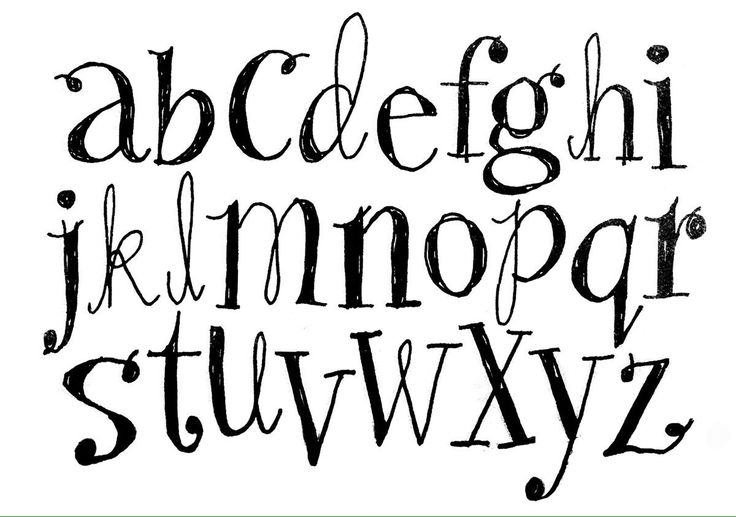 Таким образом, браузер пользователя попытается найти первый шрифт в своей папке шрифтов, если он не найдет его вторым, и только в качестве последнего пляжа будет использоваться шрифт по умолчанию. Давайте посмотрим несколько примеров «безопасных» семейств символов.
Таким образом, браузер пользователя попытается найти первый шрифт в своей папке шрифтов, если он не найдет его вторым, и только в качестве последнего пляжа будет использоваться шрифт по умолчанию. Давайте посмотрим несколько примеров «безопасных» семейств символов.
Примечание: Перед загрузкой шрифта убедитесь в надежности источника.
Добавление шрифта
Установить шрифты и управлять ими можно также двумя другими способами.
При следующем запуске Word в списке шрифтов отобразятся новые варианты.
Примечание: Отказ от ответственности относительно машинного перевода . Данная статья была переведена с помощью компьютерной системы без участия человека. Microsoft предлагает эти машинные переводы, чтобы помочь пользователям, которые не знают английского языка, ознакомиться с материалами о продуктах, услугах и технологиях Microsoft. Поскольку статья была переведена с использованием машинного перевода, она может содержать лексические,синтаксические и грамматические ошибки.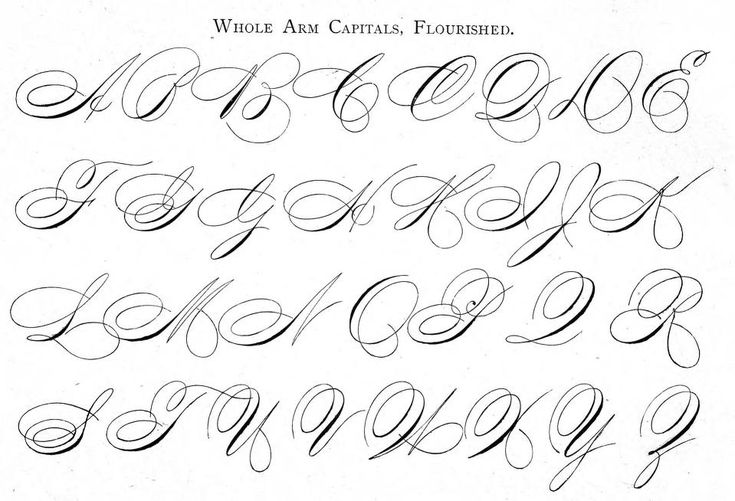
Правда, неспособность выбирать персонажей, которые мы предпочитаем, ужасно ограничивает наши выразительные возможности, но хорошей идеей для развития в Интернете является согласие на создание с четко определенными правилами, а иногда даже очень обязательными.
Шрифты — это стили символов, которые ваш компьютер использует для отображения и печати текста. Шрифтовая книга находится в папке «Приложение». Чтобы управлять или просматривать шрифты, откройте «Шрифт» или дважды щелкните файл шрифта. Нажимая на каждую категорию, вы можете видеть разные типы шрифтов, или вы можете нажать «Все», чтобы просмотреть все установленные шрифты.
В составе установленной программы «Ворд» присутствует огромное количество различных шрифтов. Но порой их все равно не хватает. Тем более это актуально, когда вы занимаетесь чем-то творческим и хотите приукрасить свою работу красивым, запоминающимся шрифтом.
В этой статье мы поговорим о том, в «Ворд». Разберемся, где необходимо скачивать шрифты, куда разархивировать их, какие инструменты применять для установки и многое другое.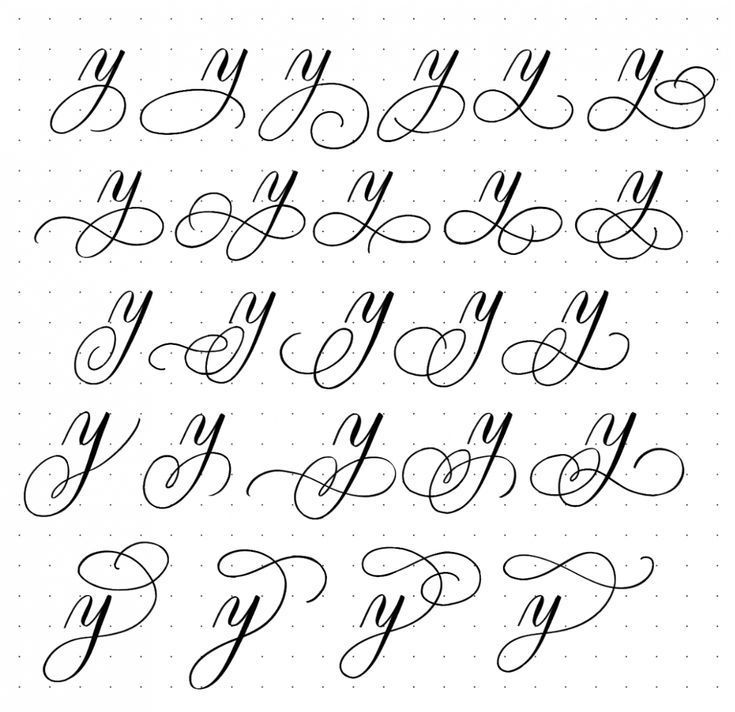 Примечательно то, что процедура одинакова для всех версий «Ворд», так что, следуя данной инструкции, вы сможете установить их как на версию 2003-го, так и на версию 2016 года.
Примечательно то, что процедура одинакова для всех версий «Ворд», так что, следуя данной инструкции, вы сможете установить их как на версию 2003-го, так и на версию 2016 года.
Предварительный просмотр и установка шрифтов
На правой панели предварительного просмотра отображается образец символов в выбранном шрифте. Вы можете использовать книгу сценариев другими способами. Если вы хотите просмотреть новые шрифты, которые вы загрузили или сохранили на диске, дважды щелкните файл шрифта. В книжке шрифтов отображается образец шрифта. В раскрывающемся меню в верхней части окна предварительного просмотра можно изменить размер шрифта.
Чтобы установить шрифт, чтобы использовать его в создаваемых или просматриваемых документах, нажмите кнопку «Установить шрифт» под предварительным просмотром шрифтов. В меню «Файл» выберите «Добавить шрифты», выберите шрифт или папку, содержащую несколько шрифтов, а затем нажмите «Открыть шрифты» для установки. Библиотека шрифтов автоматически проверяет установку шрифта и сообщает, когда обнаруживает проблему с файлом шрифта.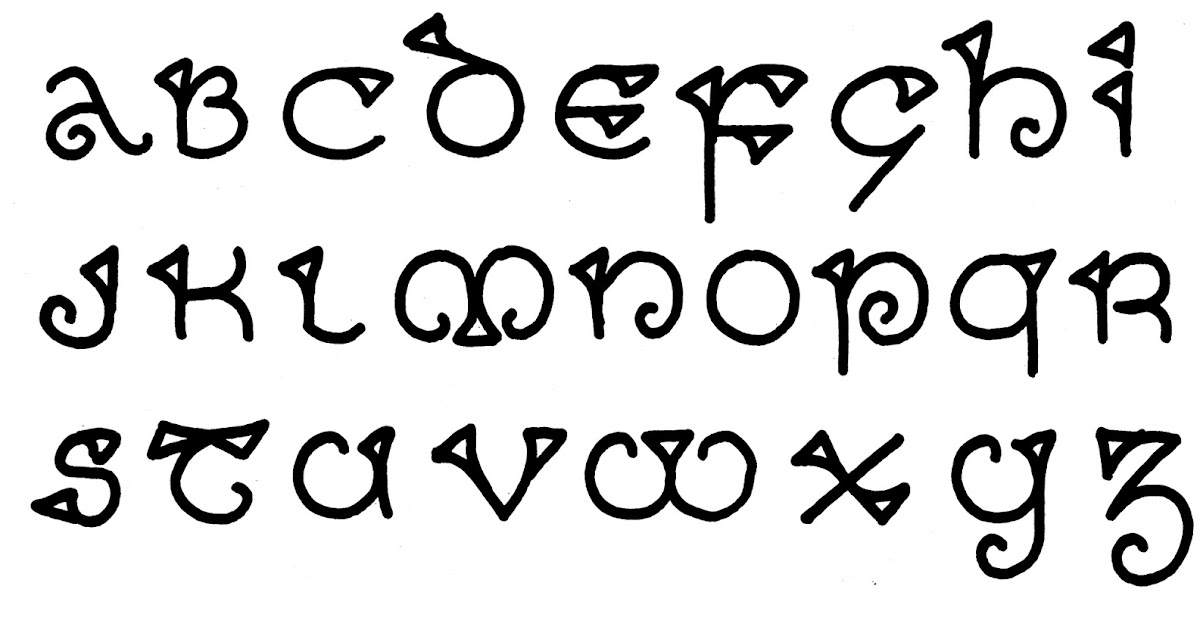
Загрузка и распаковка
Процесс установки шрифтов в Windows довольно долгий, однако из-за этого он не является сложным. Руководствуясь изложенной инструкцией, вы и вовсе справитесь с поставленной задачей за несколько минут. Итак, давайте приступим к рассказу о том, как установить шрифт в «Ворд».
Изначально его необходимо загрузить. Однако опасайтесь ненадежных сайтов. Вместо красивого шрифта они могут вас наградить вирусом, что крайне нежелательно. Однозначно можно сказать одно: если вы скачали шрифт в расширении EXE, то немедленно его удаляйте. Шрифты скачиваются лишь в двух форматах — TTF и OTF. Также допускается формат ZIP, но лишь в том случае, когда шрифт был заархивирован.
Удалить шрифты в Шрифтовой Книге
Библиотека шрифтов устанавливает шрифты по умолчанию в место, где этот шрифт будет доступен только для текущей учетной записи пользователя. Шрифтовая книга переместит эти файлы шрифтов в корзину. Системные шрифты не могут быть удалены.
Просмотр шрифтов в Шрифтовой Книге
Меню предварительного просмотра включает три варианта, которые влияют на предварительный просмотр.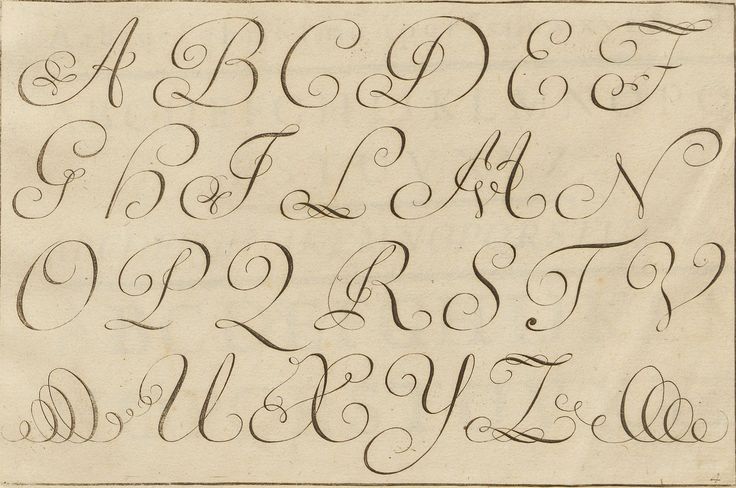 Для просмотра всех доступных символов вам может потребоваться использовать ползунок содержимого или ползунок масштабирования в правой части окна. Опция «Пользовательский» позволяет вам писать пользовательскую фразу или выбранные символы, которые будут отображаться при каждом выборе шрифта. Параметр «Обзор» отображает все символы, доступные в шрифте. . Если вы не видите предварительный просмотр в столбце «Шрифт», выберите «Просмотр предварительного просмотра» и «Скрыть информацию о шрифте» в меню «Просмотр».
Для просмотра всех доступных символов вам может потребоваться использовать ползунок содержимого или ползунок масштабирования в правой части окна. Опция «Пользовательский» позволяет вам писать пользовательскую фразу или выбранные символы, которые будут отображаться при каждом выборе шрифта. Параметр «Обзор» отображает все символы, доступные в шрифте. . Если вы не видите предварительный просмотр в столбце «Шрифт», выберите «Просмотр предварительного просмотра» и «Скрыть информацию о шрифте» в меню «Просмотр».
Вот перечень сайтов, которые сто процентов являются надежными:
- dafont.com
- fontsquirrel.com
- fontspace.com
- 1001freefonts.com
После загрузки шрифтов с этого сайта они будут скачаны в архиве ZIP. Вам необходимо будет разархивировать их. Используйте для этого любой архиватор. Папку для извлечения выбирайте любую, но только запомните, где она находится, это необходимо для следующих этапов установки.
- В библиотеке шрифтов в меню «Файл» выберите «Новая коллекция».

- Введите имя для новой коллекции.
Деактивировать и активировать определенные шрифты
Динамические коллекции. Он будет автоматически содержать шрифты, соответствующие вашим критериям. Нажмите на нее, чтобы просмотреть все установленные шрифты с фиксированной шириной. Создайте новую динамическую коллекцию.
- В библиотеке шрифтов нажмите «Все» в столбце «Столбцы».
- В столбце Шрифт щелкните имя шрифта.
- В меню «Правка» выберите «Деактивировать семейство» «Имя шрифта».
Подготовительные мероприятия
Перед тем как установить шрифты, необходимо провести некоторые подготовительные мероприятия. Они заключаются в открытии нужных окон в Windows и призваны облегчить и ускорить процесс установки. Итак, давайте сейчас поговорим о том, какие окна необходимо открыть на рабочем столе.
Системные сценарии нельзя отключить. Если вы хотите активировать ранее дезактивированный шрифт, щелкните имя шрифта в столбце «Шрифты» и в меню «Правка» выберите «Активировать семейство» «Имя шрифта».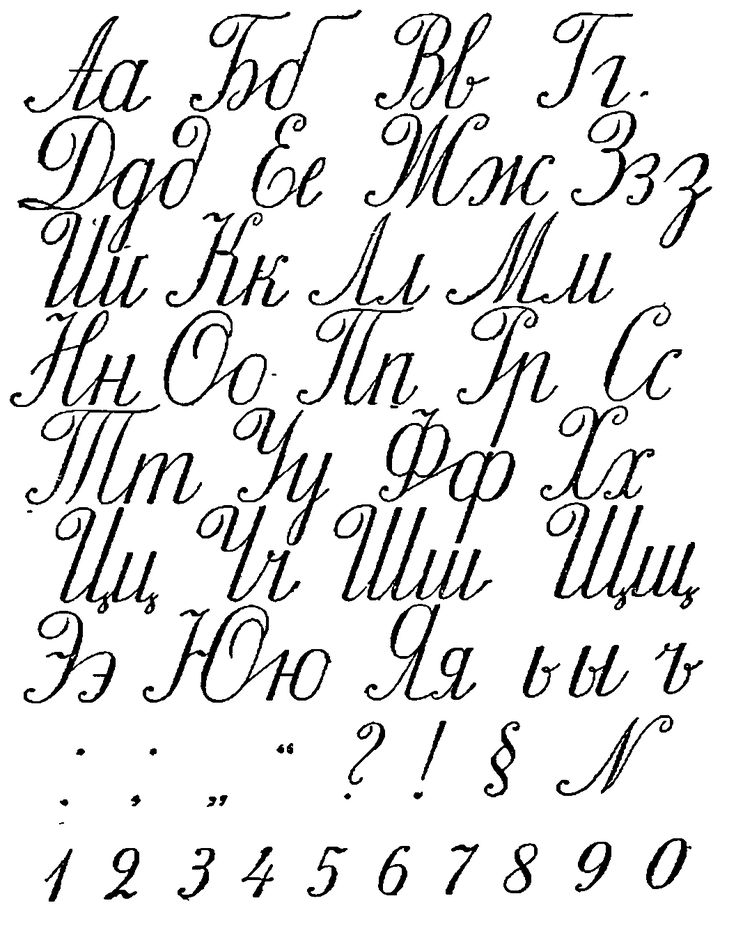 Вы также можете отключить или активировать все шрифты в коллекции: Нажмите «Сбор столбца» в «Имя коллекции», а затем в меню «Правка» выберите «Отключить» «Имя коллекции» или Включить «Имя коллекции».
Вы также можете отключить или активировать все шрифты в коллекции: Нажмите «Сбор столбца» в «Имя коллекции», а затем в меню «Правка» выберите «Отключить» «Имя коллекции» или Включить «Имя коллекции».
- Откройте Книгу Шрифтов.
- В столбце «Столбец» нажмите «Все».
- В меню «Файл» выберите «Проверить шрифт».
Первым делом перейдите с помощью проводника в ту папку, в которую вы извлекли шрифт. Чаще всего эта папка будет называться FONT, что на русский переводится как «Шрифт». Нажав на нее, оставьте окно открытым.
Теперь вам необходимо перейти в В разных версиях Windows это делается по-разному. Если у вас Windows XP, Vista или 7, то вам необходимо войти в меню «Пуск» и нажать на «Панель управления». Если Windiws 8.1 или 10, тогда нажмите правой кнопкой мыши по меню «Пуск» и выберите «Панель управления». Если у вас Windows 8, то вы можете использовать сочетание клавиш Win+X.
Поиск и устранение дубликатов шрифтов
Вы также можете использовать библиотеку шрифтов для проверки шрифтов, которые еще не установлены. В меню «Файл» выберите «Проверить шрифт», выберите местоположение файлов шрифтов, которые вы хотите проверить, и нажмите «Открыть». Дублирующие шрифты выделены в столбце «Шрифты». . Чтобы устранить повторяющиеся шрифты: нажмите «Разрешить» вручную или «Разрешить» автоматически.
В меню «Файл» выберите «Проверить шрифт», выберите местоположение файлов шрифтов, которые вы хотите проверить, и нажмите «Открыть». Дублирующие шрифты выделены в столбце «Шрифты». . Чтобы устранить повторяющиеся шрифты: нажмите «Разрешить» вручную или «Разрешить» автоматически.
Неудобства при установке пользовательского шрифта
Интернет-риски связаны по своей сути. Другие названия компаний и продуктов могут быть товарными знаками соответствующих владельцев. Вы можете найти новый шрифт в раскрывающемся меню, где обычно выбираются шрифты. Если вы не можете найти его, напишите его прямо в окно, где появится имя шрифта. Если кто-нибудь откроет документ, у которого не установлен этот новый шрифт, он не увидит его. То же самое верно для вас, если вы открываете документ на другом компьютере, чем там, где вы установили шрифт. В основном, текст идеально подходит для вас, и он выглядит странным, глупым, непрофессиональным. Если вам нужно отправить документ, который можно редактировать, вы можете отправлять почтовые файлы только шрифтам и запрашивать их для их установки.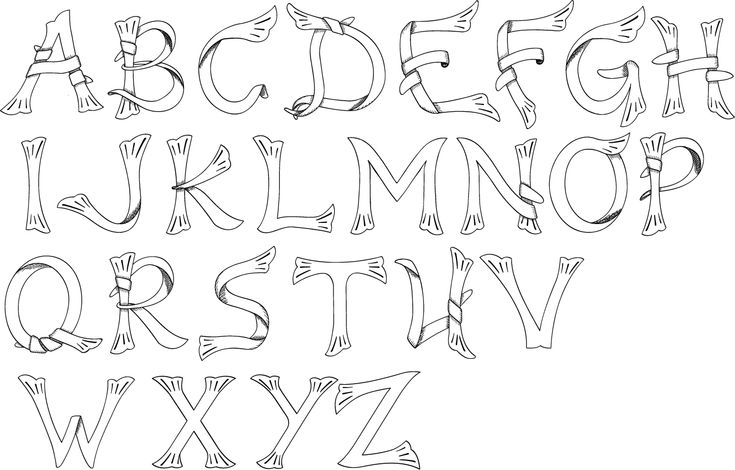 Когда вы готовите презентацию, в которой у вас есть такой шрифт, обещайте ее с вашего компьютера. Если вы проецируете его из другого, шрифт не будет отображаться и не появится. Он заменит его другим, обычным. Во-первых, ускоренная перемотка вперед, поэтому вам не нужно тратить время на видео.
Когда вы готовите презентацию, в которой у вас есть такой шрифт, обещайте ее с вашего компьютера. Если вы проецируете его из другого, шрифт не будет отображаться и не появится. Он заменит его другим, обычным. Во-первых, ускоренная перемотка вперед, поэтому вам не нужно тратить время на видео.
Вход в нужную службу
Продолжая говорить о том, нельзя не упомянуть, куда необходимо заходить дальше. На данном этапе нам следует попасть в службу установки шрифтов, в Windows она называется «Шрифты». Находится она в «Панели управления». Именно за этим мы и открыли одноименное окно.
Чтобы было легче отыскать нужную нам службу, поменяйте отображение значков на «Мелкие» или «Крупные». Просто в режиме просмотра категорий будет довольно сложно найти необходимый элемент. Меню «Просмотр» находится в верхней правой части окна «Панель управления». Отыщите и выберите соответствующий пункт. Теперь среди всех значков и элементов найдите службу «Шрифты». Ее иконка отображается как папка с расположенной рядом буквой «А».
- Если это так, нажмите синюю кнопку «Активировать».
- Только тогда будут редактироваться основные тексты и заголовки.
Все приготовления были сделаны, теперь переходим непосредственно к тому, как добавить шрифты в «Ворд».
Установка шрифтов
Итак, перед тем в «Ворд», откройте само окно «Шрифты» и разместите рядом то, в котором открыта папка со шрифтами. Все, что вам нужно сделать — перетащить файлы OFT или TTF (в зависимости от того, какие шрифты вы скачали) в окно со шрифтами. Сразу после этого начнется процесс установки. Длится он недолго. Для уверенности в том, что шрифты установились, отыщите в окне «Шрифты» название скачанных вами шрифтов.
Если изменения в настройках предварительного просмотра не отображаются везде, где они есть, это может означать, что шаблон более сложный. Это будет непропорционально длинным объяснением целей настоящей статьи. Если они нападут на меня. 🙂 Конечно, вы можете спросить и прокомментировать комментарии, где вы все равно хотите получить «кресс-салат».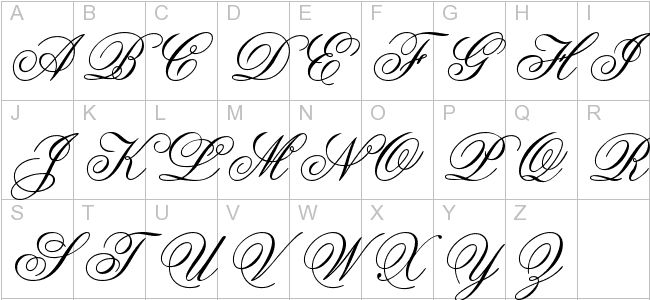 Шрифты представляют собой наборы шрифтов подобного вида и предназначены для использования бок о бок.
Шрифты представляют собой наборы шрифтов подобного вида и предназначены для использования бок о бок.
Стиль шрифта — это вариант одного из шрифтов в семье. Как правило, основной шрифт — латинский или обычный. Кроме того, семья может включать такие стили, как простой, полужирный, полу-курсив, курсив и жирный курсив. В документации к вашей системе или программном обеспечении для управления шрифтами. Дублированные шрифты перечислены в соответствующих меню с сокращенным названием технологии шрифтов в круглых скобках. Указав шрифт, вы можете независимо выбрать семейство шрифтов и стиль шрифта.
Следует также обратить внимание на то, что часто шрифты качаются в разных своих ипостасях. Так, один и тот же шрифт может иметь еще две свои версии: курсивную и жирную. Если это так, то в окно «Шрифты» перемещайте все три файла.
Вот и все, шрифт установлен. Кстати, если вы не знаете, как изменить шрифт в «Ворде» на установленный, то сделать это очень просто. В программе откройте выпадающий список «Шрифт» и выберите там название установленного шрифта.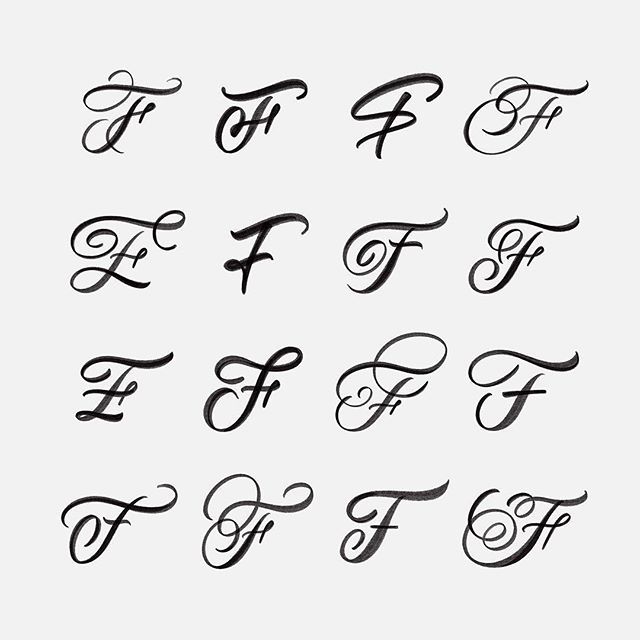 Для облегчения поиска они располагаются в алфавитном порядке.
Для облегчения поиска они располагаются в алфавитном порядке.
Указание размера шрифта
- Выберите объект или текст, который вы хотите изменить.
- Обратите внимание, что это меню позволяет выбрать семейство шрифтов и стиль.
- Если текст не выбран, шрифт будет применен к каждому новому тексту.
- При выборе «Другой» вы можете ввести новое значение размера на панели «Символ».
Внедрение шрифтов
Итак, как поменять шрифт в «Ворде», мы уже разобрались. Однако следует учитывать, что такая замена будет отображаться лишь у вас на компьютере и на ПК, на котором также установлены эти шрифты. В противном случае пользователь, которому вы скинете документ, не сможет увидеть ваш новый шрифт, так как его у него в системе просто нет.
Чтобы этого избежать, нам поможет очень удобная опция в «Ворде» — Внедрение шрифта. Чтобы сохранить документ с этой опцией, вам необходимо перейти в «Файл» и выбрать «Параметры». Далее нажмите «Сохранить».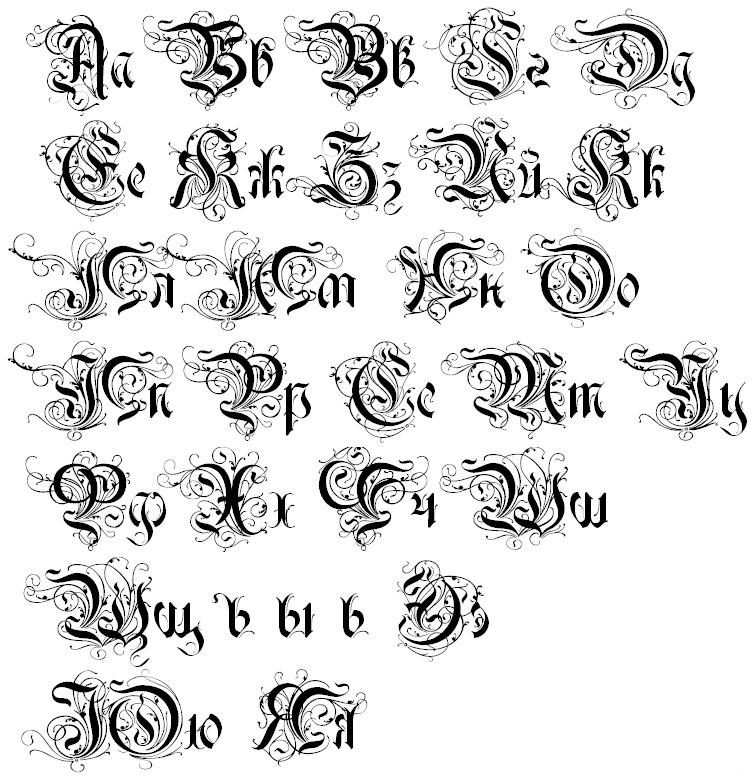 Теперь поставьте галочку рядом с «Внедрить шрифты в файл», а в выпадающем списке нажмите на «Открытый документ».
Теперь поставьте галочку рядом с «Внедрить шрифты в файл», а в выпадающем списке нажмите на «Открытый документ».
После того как данная настройка была произведена, ваш документ будет корректно отображаться на всех компьютерах, однако его размер значительно увеличится, так как шрифты были внедрены в сам файл. Вот вы и узнали, как установить шрифт в «Ворд».
Как изменить шрифт на Android? ТОП приложений для изменения шрифта
Время на чтение: 15 мин
Экран телефона – основной компонент, отвечающий за взаимодействие с пользователем. Внешний вид содержимого на дисплее тоже очень важен. Улучшить его можем с помощью установки тем, различных виджетов и т. п. Один из вариантов настройки – замена шрифта. Действие позволяет разнообразить вид текста, персонализировать устройство или улучшить видимость букв. Так как изменить шрифт на Android не всегда просто, мы посвящаем этой теме подробный материал с пошаговыми руководствами.
Как поменять шрифт на телефоне:
Каждый смартфон отличается, и дело даже не в модели устройства, а в версии операционной системы и наличии дополнительной оболочки.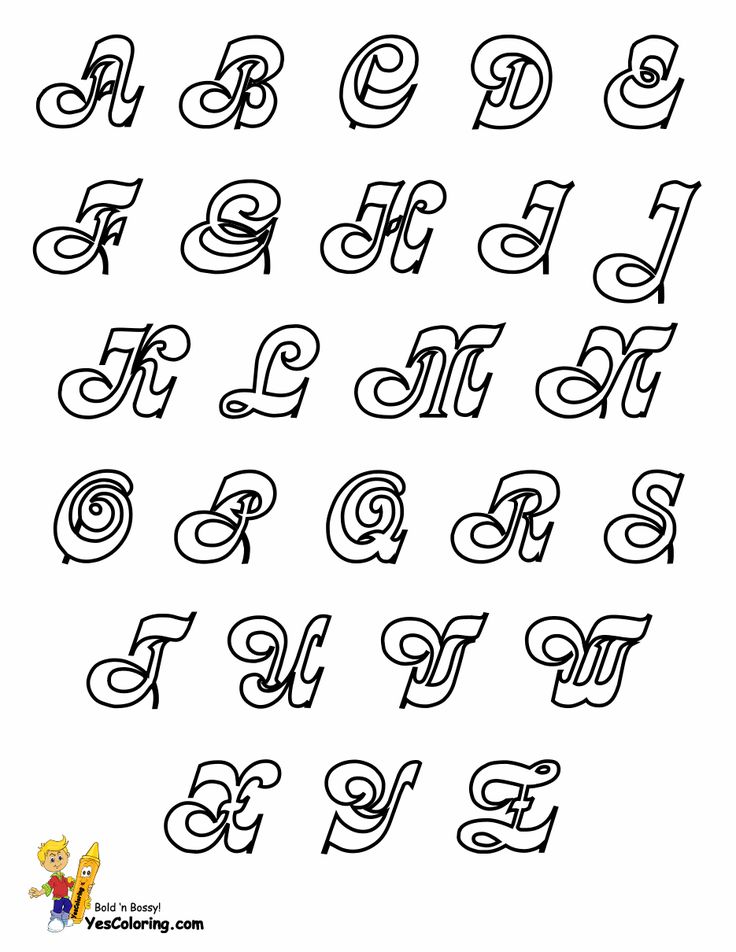 Стиль шрифта по умолчанию в Samsung будет отличаться от Xiaomi и других. Разнятся и способы их замены. Если в Samsung все реализуется просто, то в Xiaomi подобной функции нет.
Стиль шрифта по умолчанию в Samsung будет отличаться от Xiaomi и других. Разнятся и способы их замены. Если в Samsung все реализуется просто, то в Xiaomi подобной функции нет.
В устройствах китайкой компании можем только менять величину текста. Встроенный способ, как увеличить шрифт на Android подразумевает открытие вкладку «Экран» и нажатие не пункт «Размер текста».
Samsung
Как поменять шрифт на Samsung:
- Открываем приложение «Настройки» и переходим на вкладку «Дисплей».
- Выбираем среди остальных параметров «Шрифт и масштаб экрана».
- В разделе «Стиль шрифта» выбираем один из нескольких предустановленных вариантов.
Важно! Заменой только на стандартные стили компания не ограничивается.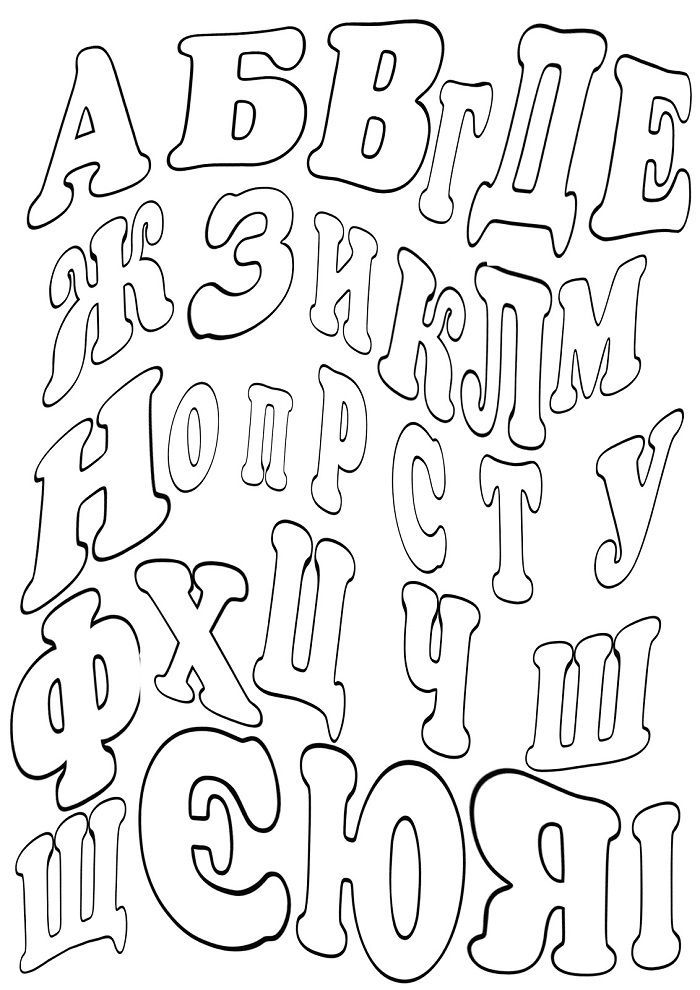
Сразу затронем и то, как увеличить шрифт на телефоне Samsung:
- Через настройки переходим в раздел «Масштаб экрана и шрифта».
- В строке «Размер шрифта» перетаскиваем ползунок на одно или несколько делений выше.
Скорее всего читатель уже догадался и как уменьшить шрифт на телефоне Samsung. Следует лишь переместить точку влево, в сторону к слову «Мелкий».
Honor
Процедура замены почерка на Honor отличается от других, так как можем сделать другой шрифт на телефоне с помощью устроенного редактора. Не обязательно даже использовать сторонние работы, реально все нарисовать с нуля.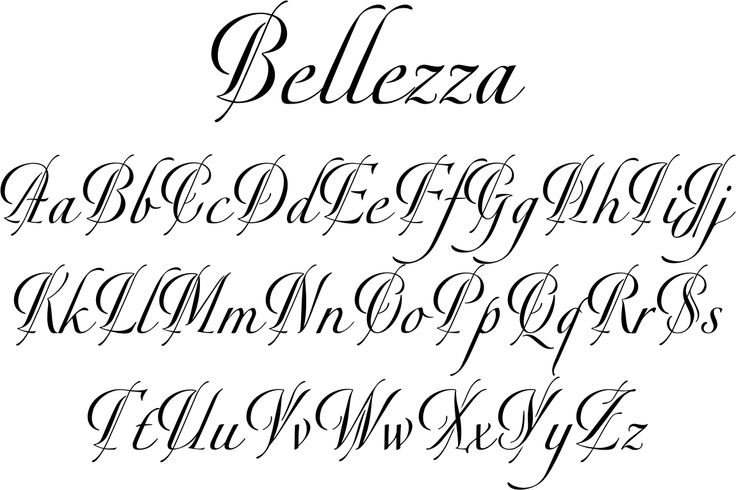 Однако, это требует больших временных затрат, поэтому проще использовать готовые шрифты.
Однако, это требует больших временных затрат, поэтому проще использовать готовые шрифты.
Как поменять шрифт на Honor:
- Скачиваем с интернета любой понравившийся вариант оформления текста в формате ttf.
- Открываем предустановленное приложение Huawei Themes, его также можем найти на Play Market.
- Переходим на вкладку «Редактор» и выбираем плитку «Создать шрифт».
- Касаемся кнопки «Выбрать файл шрифта».
- Выбираем подходящий файл и нажимаем на клавишу «Сгенерировать».
- В следующем окне выбирает «Открыть Huawei Themes App».
- Переходим на вкладку профиля «Я» и жмем на «Мои стили текста».
- Находим, выделяем шрифт и нажимаем на кнопку «Применить».
Huawei
Предыдущий способ, касающийся Honor, применим и к Huawei. Однако, есть более быстрый способ замены стиля.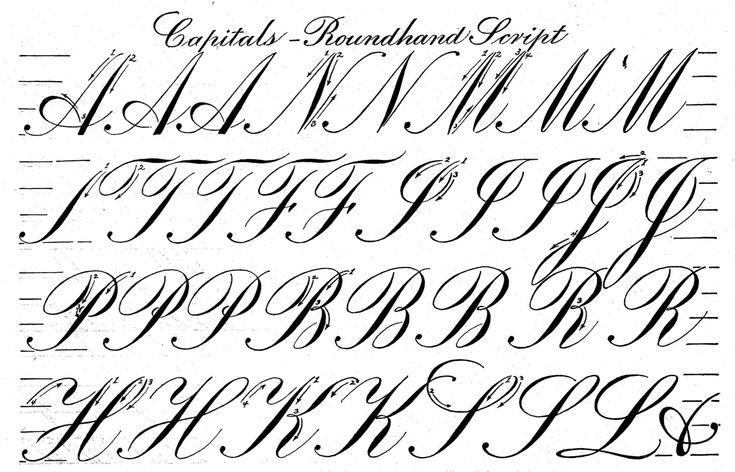
Как изменить шрифт на телефоне Huawei:
- Ищем приложение «Темы», оно встроено в оболочку EMUI, но может находиться где-то в папке.
- Нажимаем на утилиту и немного ждем, а из выпадающего меню выбираем «Стиль текста».
- Жмем на один из предустановленных шрифтов или указываем путь к стороннему файлу, загруженному заранее.
Увеличение / уменьшение шрифта на клавиатуре Android
Не существует встроенного способа, как увеличить буквы на клавиатуре Android. Приходится пользоваться «костылями», которые предназначены для других целей, но также позволяют немного расширить клавиатуру.
Как увеличить шрифт на клавиатуре Android:
- Перейти в горизонтальный режим. Современные смартфоны вдвое больше в высоту, чем в ширину. Если на смартфоне включен автоповорот, можем повернуть устройство на боковую грань и клавиатура автоматически расширится, заняв всю длину экрана.
- Увеличить высоту клавиатуры. Открываем приложение с полем для ввода текста, нажимаем на него и касаемся изображения шестерни.
 Переходим в раздел «Настройки» и ищем строку «Высота клавиатуры». Меняем положение «Нормальная» на «Высокая» или «Очень высокая».
Переходим в раздел «Настройки» и ищем строку «Высота клавиатуры». Меняем положение «Нормальная» на «Высокая» или «Очень высокая».
- Отказываемся от цифрового ряда. Это последний способ, как увеличить буквы на клавиатуре телефона, при котором сверху не будет отображаться строка с числами. Подобный подход сэкономит немного места клавиатуре и позволит ей расширить буквы. Для этого жмем на шестерню и на вкладке «Настройки» выключаем опцию «Ряд цифр».
Как увеличить шрифт в Viber на телефоне?
Некоторые приложения действительно поддерживают установку собственных шрифтов. Однако, это не касается Viber. В популярном мессенджере используются те же настройки текста, что и в системе Android. Аналогичное справедливо и в отношении Вконтакте. Зато менять величину шрифта в VK уже можно. Переходим в «Настройки» внутри приложения в раздел «Основные» на страницу «Размер шрифта».
Приложения для изменения шрифта:
Так как поменять цвет шрифта на Android очень сложно (нужны root-права и «танцы с бубном»), а на некоторых устройствах недоступна и смена стиля, приходится пользоваться альтернативными приложениями.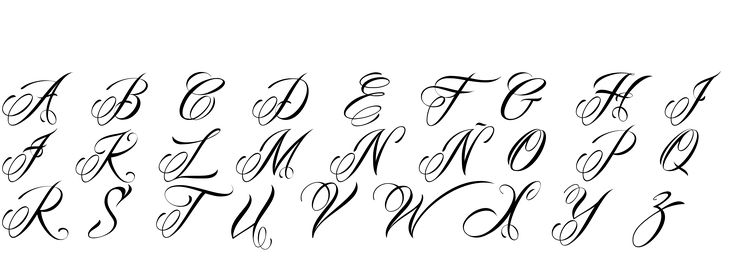 Они более функциональны и предлагают большую библиотеку привлекательных начертаний текста. Лучшие приложения для смены шрифтов описаны ниже.
Они более функциональны и предлагают большую библиотеку привлекательных начертаний текста. Лучшие приложения для смены шрифтов описаны ниже.
Stylish Text
Достойное приложение с огромным набором стилей. Оно не умеет полностью заменять шрифт в операционной системе, но позволяет быстро сделать текст с уникальным дизайном.
Как писать красивым шрифтом на телефоне через Stylish Text:
- Устанавливаем приложение с Play Market.
- Открываем утилиту и пропускаем этапы обучения.
- Вводим в строку сверху фразу.
- Выбираем шрифт, в котором текст выглядит лучше всего и нажимаем на кнопку для копирования.
- Переходим в мессенджер, удерживаем палец на текстовой области и выбираем «Вставить».
HiFont
Простая утилита с обширным каталогом шрифтов, в ней более 100 позиций. Ее плюс в том, что устанавливаются стили независимо от программы, то есть приложение можно удалить после смены начертания текста и это не отразится на работе шрифта.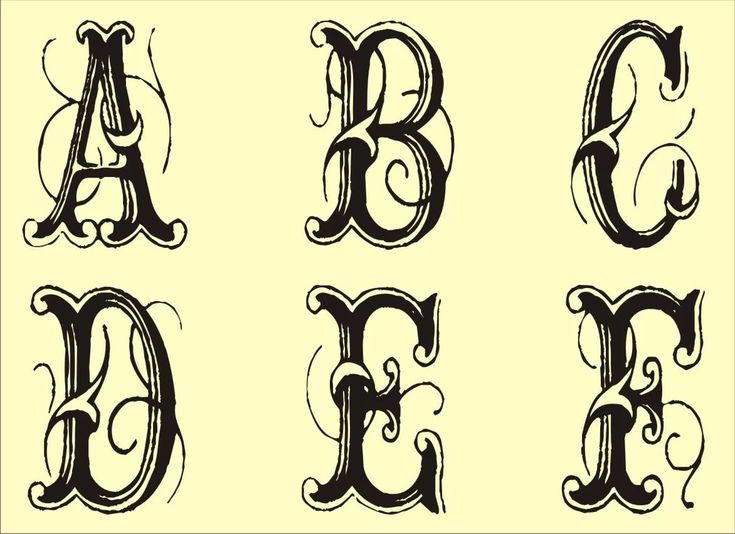 Функционирует утилита на устройствах без root-доступа.
Функционирует утилита на устройствах без root-доступа.
Читайте также: Как отключить приложения на Android?
Fonts — Emojis & Fonts Keyboard
Приложение меняет стандартную клавиатуру на собственную, в которой доступны всевозможные символы, знаки и уникальное оформление текста. Работает программа стабильно и включает немало интересных возможностей. Единственный ее недостаток – сложности в переключении между языками, порой кнопка не работает.
Это все возможные способы, как установить шрифт на телефон. Среди них рассмотрели и методы без использования дополнительных программ, и решения с привлечением сторонних приложений. В любом случае каждый читатель найдет лучший способ для себя.
Robot
Нужна помощь?
Задать вопрос
Насколько публикация полезна?
Нажмите на звезду, чтобы оценить!
Средняя оценка 1.6 / 5. Количество оценок: 5
Оценок пока нет.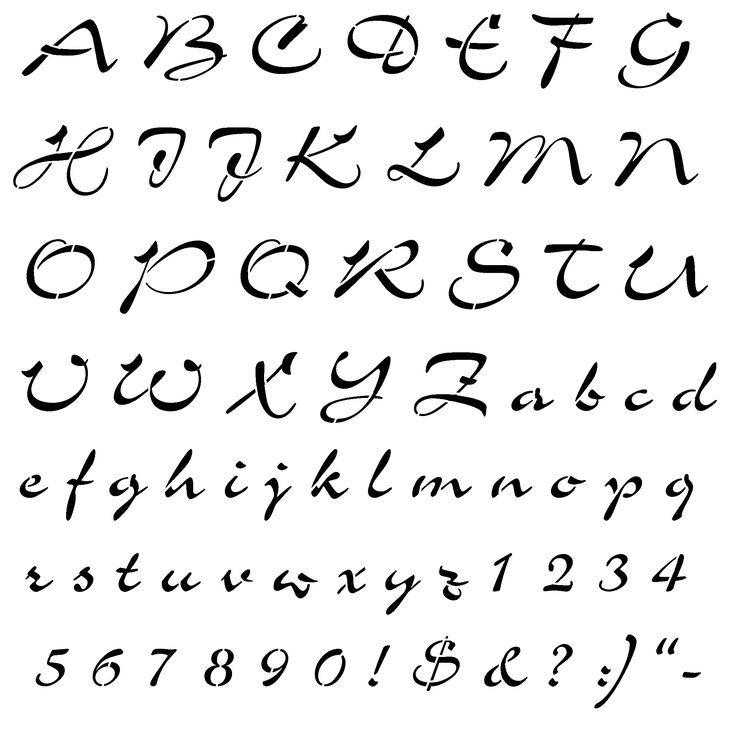 Поставьте оценку первым.
Поставьте оценку первым.
Как сделать красивый шрифт в Инстаграме: 3 простых способа
Здравствуйте, дорогие друзья!
Существует просто огромное количество вариантов, как необычно и креативно оформить свой профиль в социальной сети. Некоторые идеи по оформлению аккаунтов и работе с соцсетями вы можете найти в соответствующей рубрике блога iklife.ru. Сейчас же разберемся, как сделать красивый шрифт в Инстаграме, и рассмотрим лучшие инструменты, которые помогут нам в этом деле.
Содержание
К сожалению, функционал Instagram не предоставляет никаких интересных возможностей по работе со шрифтами. Однако, благодаря творческим и предприимчивым людям, выход есть. Для изменения шрифтов можно использовать мобильные приложения или специальные онлайн-сервисы.
Я подробно расскажу о том, как изменить шрифт, и поделюсь способами, которые помогут это сделать. Вам останется только выбрать вариант, который больше всего понравится, и воспользоваться им.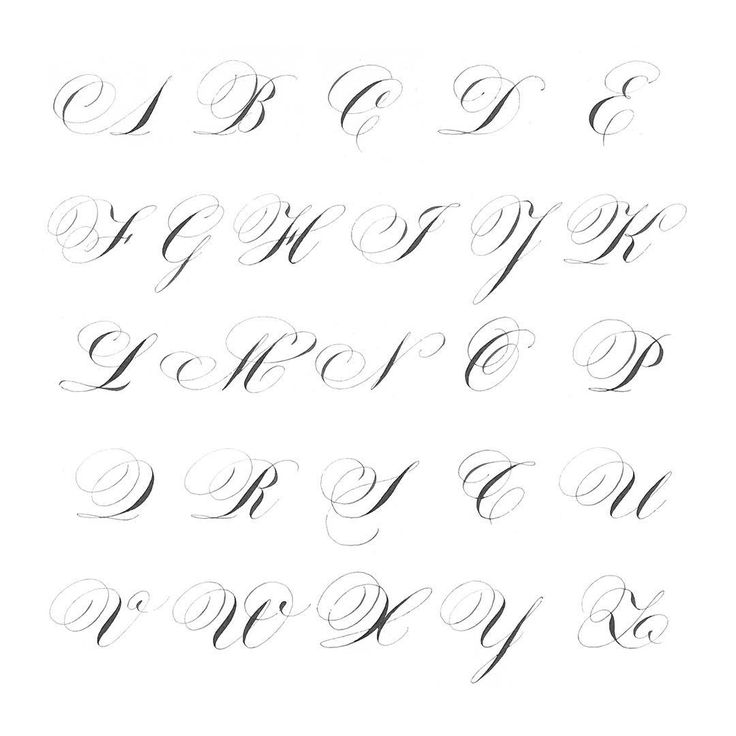
Сайты для создания красивых шрифтов
Большинство веб-сервисов имеют схожий функционал и лишь немного отличаются интерфейсом. Главное же сходство подобных сервисов в том, что все они одинаково просты в использовании. Инструкция, которую вы видите ниже, универсальна. Ее можно применять ко всем сайтам из этой статьи.
Итак, чтобы создать красивый шрифт, выполняем следующие шаги:
- Открываем один из онлайн-сервисов для Инстаграма.
- Вводим нужное нам слово, фразу или предложение в предназначенное для этого поле. Сервис автоматически преобразует текст и предложит несколько десятков вариантов написания.
- Выбираем понравившийся стиль и копируем текст.
- Осталось только вставить его в необходимое место в посте или в информации о себе.
Вот и все. Теперь давайте подробнее пройдемся по каждому сайту в отдельности.
Важный нюанс: практически все сервисы не работают с кириллическим алфавитом.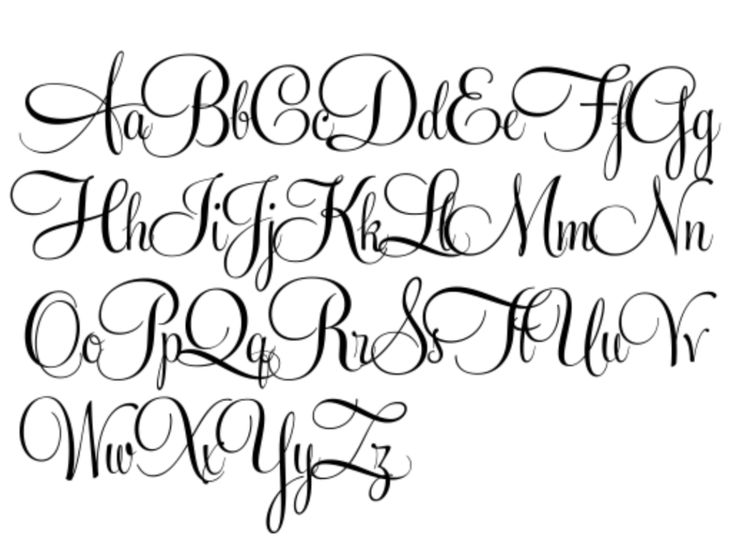 Так что придется писать на английском или же делать транслитерацию слов в латиницу. Я уже пару лет для этих целей пользуюсь сайтом itranslit.com. Вы можете воспользоваться им или же без труда найти альтернативу в интернете по запросу “транслитерация онлайн”.
Так что придется писать на английском или же делать транслитерацию слов в латиницу. Я уже пару лет для этих целей пользуюсь сайтом itranslit.com. Вы можете воспользоваться им или же без труда найти альтернативу в интернете по запросу “транслитерация онлайн”.
Fonts For Instagram
Fonts For Instagram – это один из разделов сайта lingojam.com. Этот англоязычный сервис очень прост в использовании. Кроме привычных шрифтов, есть много вариаций со смайлами.
Mega Cool Text
Mega Cool Text – сервис, принцип работы которого схож с Fonts For Instagram. Выбор здесь гораздо обширнее, но отсутствуют смайлы.
Mega Cool Text позиционируется как сервис для формирования необычного никнейма, но вам ничего не помешает вписать любое слово, предложение или целый текст.
Я скопировал в поле ввода пару страниц из произведения Франца Кафки, и Mega Cool Text благополучно поменял шрифт текста. А если он с Кафкой справился, то и в Инстаграм поможет что-то написать красивым шрифтом.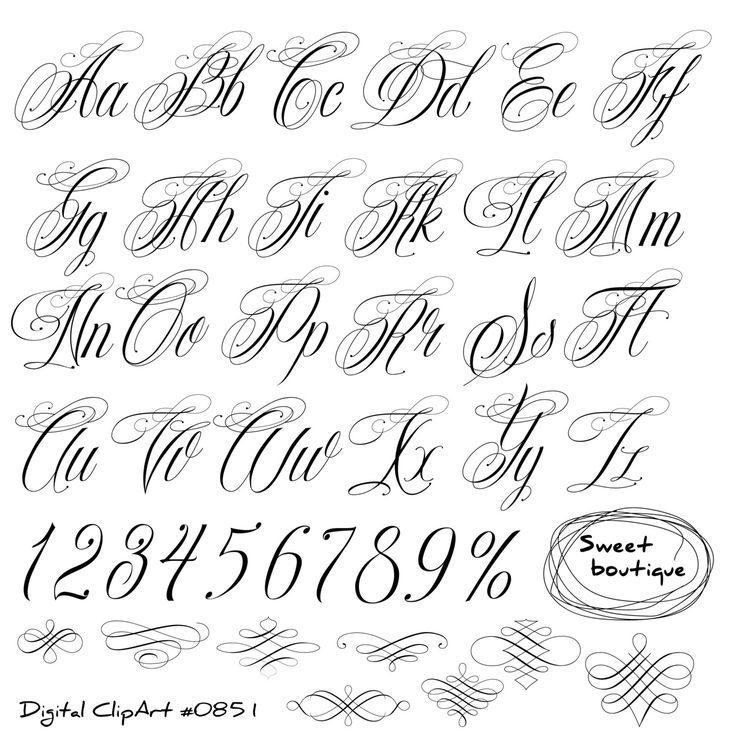 Преобразует только латиницу.
Преобразует только латиницу.
TextGenerator.ru
TextGenerator.ru – русскоязычный онлайн-сервис, на котором доступно 33 текстовые модификации. Хотя сайт и русскоязычный, но с кириллицей он не работает.
Функционирует немного иначе, чем вышеперечисленные ресурсы. Сначала нужно будет выбрать стиль написания и только потом ввести текст. Как по мне, это довольно неудобно, но, как говорится, на вкус и цвет.
IGFonts.io
Принцип работы IGFonts.io схож с вышеупомянутыми сервисами. Но в отличие от них в IGFonts.io есть возможность поработать с кириллицей.
Модификаций для русскоязычного текста крайне мало, но выбор тем не менее есть.
Приложения на телефон для создания необычных шрифтов
Для iOS и Android разработано огромное количество приложений для работы со шрифтами и создания необычных надписей для Инстаграма.
Функционал большинства из них схож между собой, а порядок действий мало чем отличается от того, который я написал к веб-сервисам. Однако встречаются и необычные приложения, в которых нужно предварительно настроить клавиатуру, а после этого уже писать шрифтом, который вы выберете.
Однако встречаются и необычные приложения, в которых нужно предварительно настроить клавиатуру, а после этого уже писать шрифтом, который вы выберете.
Кроме изменения стиля написания текста, в некоторых мобильных приложениях можно подобрать и сделать привлекательные надписи на фото или Сторис.
Для iOS
Fonts & Text Emoji for Instagram Bio, Comments & Captions – одно из самых популярных приложений для любителей “яблочных” гаджетов.
Содержит большой набор креативных вариантов написания и более 3 000 текстовых японских смайликов каомодзи. Основано на технологии Юникод (о ней поговорим дальше). Это означает, что ваш текст будет распознан практически с любого устройства.
Better Fonts Pro – приложение, почти весь функционал которого доступен бесплатно и без рекламы. Можно работать со 100+ интересными текстовыми символами, но некоторые из них доступны лишь при покупке подписки.
Fonts & Keyboard представляет большой выбор шрифтов, в том числе цветных.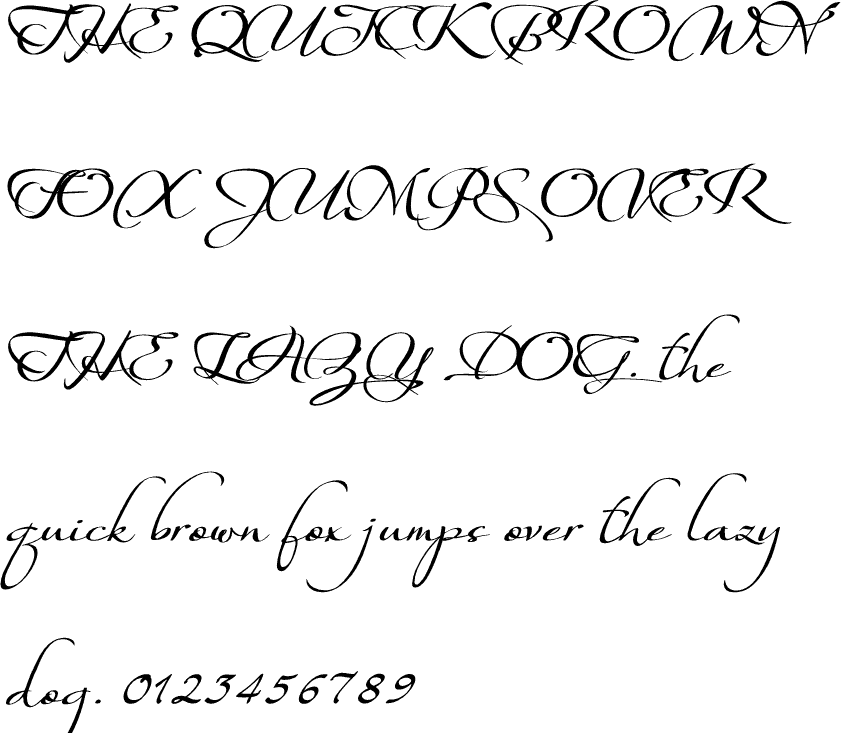 Можно купить библиотеку дополнительных уникальных вариантов надписей.
Можно купить библиотеку дополнительных уникальных вариантов надписей.
Для Android
Fonts for Instagram – приложение, с помощью которого вы сможете сделать красивую надпись не только в шапке профиля или публикации, но и в истории, и на фотографиях. Также можно писать цветом.
Cool Fonts содержит более ста вариантов написания. Можете писать курсивом, использовать цветные надписи.
Fonts Art имеет огромное количество функций. Можно менять аватарки, делая их мультяшными, есть шаблоны для иконок актуального. Кроме того, можно добавлять обычный текст в истории или фотографии. Чтобы воспользоваться шрифтами для сообщений или текста под фоткой, нужно будет перенастроить клавиатуру. После этого вы сможете писать выбранным способом без преобразования и копирования.
Создание надписей с помощью символов Юникода
Unicode – это стандарт кодирования символов. Он включает в себя знаки и символы практически всех языков мира.
Этот стандарт превалирует в интернет-пространстве, что неудивительно, поскольку таблица насчитывает около 150 письменностей и более сотни тысяч символов.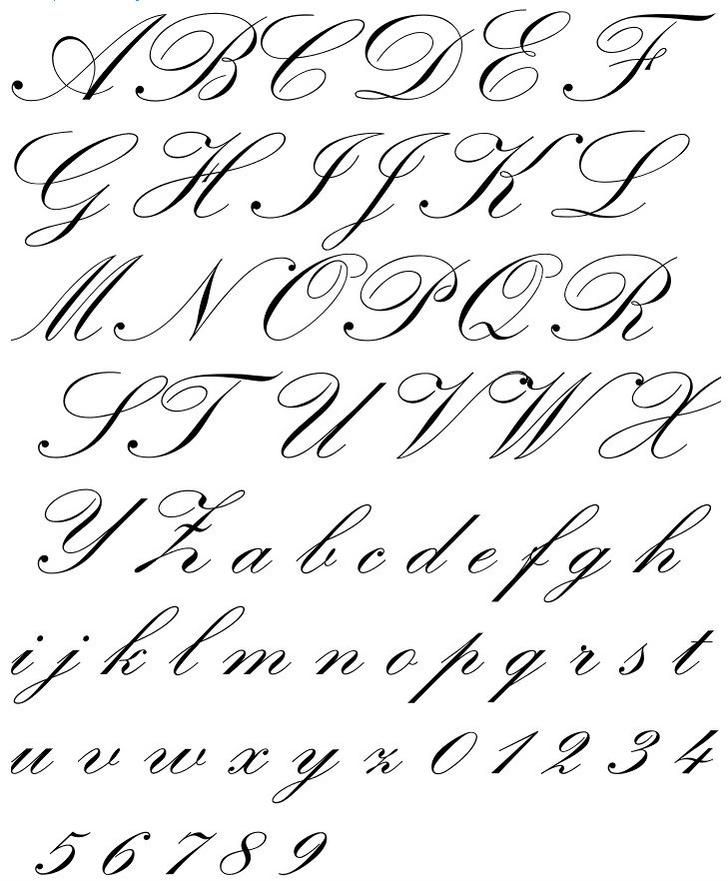 Это довольно сложная система. Но чтобы украсить свой Instagram или любую другую социальную сеть, углубляться в нее нет нужды.
Это довольно сложная система. Но чтобы украсить свой Instagram или любую другую социальную сеть, углубляться в нее нет нужды.
Существует огромное количество сайтов с таблицей символов Unicode. Самым удобным и популярным является мультиязычный unicode-table.com. Там вы найдете все символы, которые только есть в таблице Юникод. Они очень удобно отсортированы по рубрикам, так что никаких проблем при работе с сайтом возникнуть не должно.
В качестве альтернативы предложу вам еще 2 ресурса с таблицей символов:
- yoksel.github.io
- foxtools.ru
А теперь у меня для вас 2 новости: хорошая и плохая.
Начну с хорошей. В отличие от веб-сервисов и приложений, о которых я писал выше, с помощью Юникода вы сможете сделать надпись кириллицей. В таблице вы найдете множество расширений для кириллицы. Скажу даже больше: в Юникоде вам доступны все языки мира. Вы можете писать греческими буквами, арабскими и даже гуджарати! Я даже не знаю, что это за язык, но масштабы впечатляют. Уж точно можно разгуляться!
Уж точно можно разгуляться!
Теперь перейдем к менее приятной новости. Быстро и в автоматическом режиме преобразовать обычный текст в красивую надпись не получится. Придется вручную комбинировать понравившиеся символы для получения необходимого слова и его начертания. Это не так быстро, как в специальных онлайн-сервисах или в мобильных приложениях, но зато таким образом вы можете создать действительно уникальную и необычную надпись. Творите!
Заключение
На этом у меня все. Если у вас остались вопросы или вы хотите поделиться своими способами создания необычных шрифтов, то добро пожаловать в комментарии.
Чтобы не упустить интересные новости блога, подписывайтесь на рассылку iklife.ru и вступайте в наши группы в социальных сетях.
До встречи в новых статьях!
Дизайн шрифта: 17 блестящих советов по созданию собственного шрифта
(Изображение предоставлено Сесилией Аркурс через Гетти) Дизайн шрифтов представляет большой интерес для многих дизайнеров и иллюстраторов.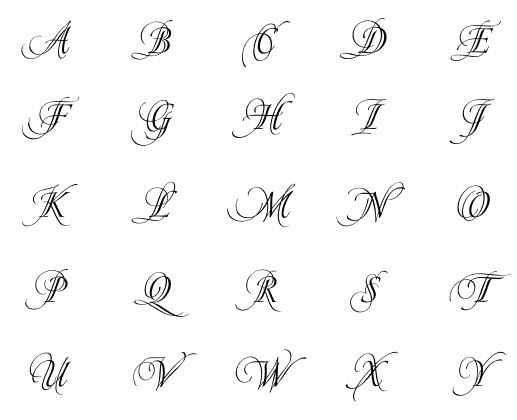 Правильный шрифт может иметь решающее значение во всех видах творческой работы, от брендинга до отдельных проектов графического дизайна, и вполне логично, что вы можете создать свой собственный шрифт для чего-то совершенно уникального.
Правильный шрифт может иметь решающее значение во всех видах творческой работы, от брендинга до отдельных проектов графического дизайна, и вполне логично, что вы можете создать свой собственный шрифт для чего-то совершенно уникального.
Если вы дизайнер или иллюстратор, который плохо знаком с дизайном шрифтов, вам необходимо понимать некоторые практические аспекты, в том числе то, какое программное обеспечение использовать и какие элементы учитывать. Часто стоит записаться на краткий курс по дизайну шрифтов, локально или онлайн, но если это невозможно, приведенные ниже советы должны помочь вам на правильном пути к созданию собственных дизайнов шрифтов.
Если вы чувствуете вдохновение для дальнейшего развития своих навыков, изучите наш путеводитель по лучшим учебникам по типографике. А если у вас нет времени на создание собственного шрифта, ознакомьтесь с нашими обзорами лучших бесплатных шрифтов и лучших профессиональных шрифтов. Мы настоятельно рекомендуем MyFonts (ссылка ниже) из-за широкого выбора шрифтов, а доступные там шрифты могут послужить источником вдохновения для ваших собственных.
(открывается в новой вкладке)
Купить шрифты на myfonts.com (открывается в новой вкладке)
Получите вдохновение для собственного проекта или просмотрите шрифты для загрузки на myfonts.com от Monotype. На выбор доступно более 130 000 шрифтов, от шрифтов без засечек и рукописных до экранных, и более 900 из них абсолютно бесплатны.
Шрифты имеют множество применений, и разработка собственного может занять много времени. Целесообразно начать с четкого представления о том, какова будет цель вашего шрифта, чтобы обеспечить некоторый фокус. Вы можете начать с чего-то исключительно как формы самовыражения, но обычная практика в дизайне шрифтов заключается в создании шрифта в ответ на задание. В вашем брифе должно быть ясно, чего должен достичь ваш шрифт и как он будет использоваться.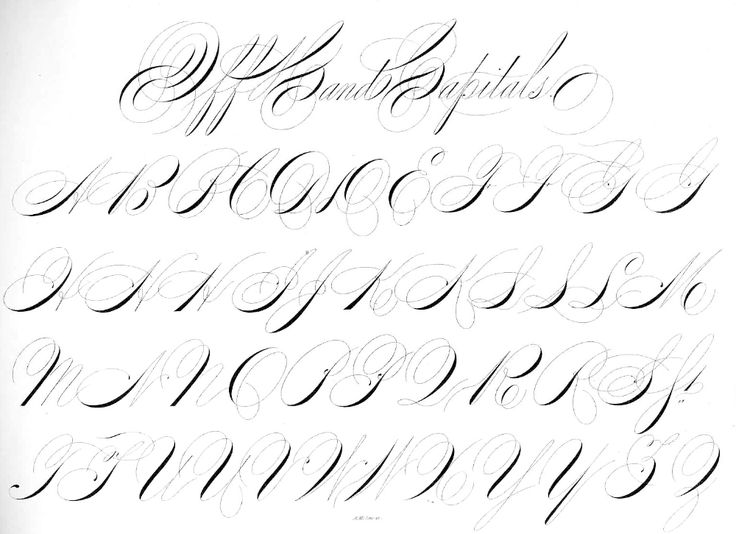
Обычно это требует тщательного изучения и размышлений. Вам нужно будет спросить себя, как ваш дизайн шрифта будет использоваться, будь то конкретный проект или для личного использования, и должен ли он решать конкретную проблему. Вам также необходимо подумать о том, как ваш шрифт будет выглядеть на фоне похожих дизайнов. Что сделает его уникальным?
Вариантов оформления шрифтов множество. Есть шрифты, которые были созданы специально для кодирования, для академических текстов, чтобы обеспечить лучшую систему нумерации для инженерных документов или в качестве отдельных экземпляров для публичных надписей. Только когда вы знаете, для чего на самом деле будет использоваться ваш шрифт, вы можете действительно приступить к дизайну.
Дизайн шрифта включает в себя ряд важных решений, которые необходимо сделать на раннем этапе. Будет ли ваш дизайн шрифта шрифтом с засечками или без засечек? Например. Будет ли он основан на пишущем инструменте или будет более геометрическим? Будет ли ваш дизайн текстовым начертанием, удобным для небольших размеров и подходящим для длинных документов; или это будет дисплей с творческим стилем, который лучше привлекает внимание в большем размере?
Разработка шрифта без засечек часто является более сложной задачей для начинающих, потому что черты, которые отличают такие шрифты, гораздо более тонкие. Между тем, если вы более продвинутый дизайнер шрифтов, вы можете исследовать мир вариативных шрифтов. Как следует из названия, вариативные шрифты позволяют шрифтовым дизайнерам персонализировать свои буквы, по сути позволяя одному шрифту действовать как несколько шрифтов. Дополнительные советы по этому поводу см. в наших 4 шагах по использованию вариативных шрифтов.
Между тем, если вы более продвинутый дизайнер шрифтов, вы можете исследовать мир вариативных шрифтов. Как следует из названия, вариативные шрифты позволяют шрифтовым дизайнерам персонализировать свои буквы, по сути позволяя одному шрифту действовать как несколько шрифтов. Дополнительные советы по этому поводу см. в наших 4 шагах по использованию вариативных шрифтов.
Один из хороших способов начать работу с дизайном шрифта — это оцифровать собственный почерк. Это может быть полезным практическим упражнением, потому что почерк очень индивидуален. Избегайте основывать свой дизайн на контуре существующего шрифта. «Helvetica с крыльями» не сделает шрифт лучше и не поможет вам развить навыки шрифтового дизайнера. Это должно быть само собой разумеющимся, но подобные шрифты довольно регулярно отправляются (обычно безуспешно) в литейные мастерские.
Даже если вы мастер кривых Безье, хорошей идеей будет определить формы букв вручную в первую очередь. Создание определенных форм с помощью компьютера с самого начала может быть неудобным и трудоемким.
Попробуйте создать изящные формы на бумаге для первых нескольких символов, а затем уточните их в цифровом виде. Затем на экране можно создавать другие символы, сопоставляя ключевые функции, такие как конечные окончания и ширину штриха.
Обратите внимание, что рука естественным образом рисует более плавные и точные кривые по вогнутой дуге, вращаемой рукой и запястьем. Чтобы воспользоваться этим, продолжайте поворачивать бумагу, а не корректировать свое положение или рисовать относительно этой точки поворота.
Имеет смысл начать разработку шрифта с определенных символов, которые помогут установить стиль вашего шрифта. Затем вы можете гармонично ввести других персонажей.
Эти начальные символы часто называют «управляющими символами», поскольку они служат для управления дизайном. В строчном латинском шрифте это будут «n» и «o», а в верхнем регистре часто используются «H» и «O». Затем вы можете постоянно добавлять к ним. Слово «адгезия» часто используется в качестве примера для проверки основных пропорций дизайна шрифта.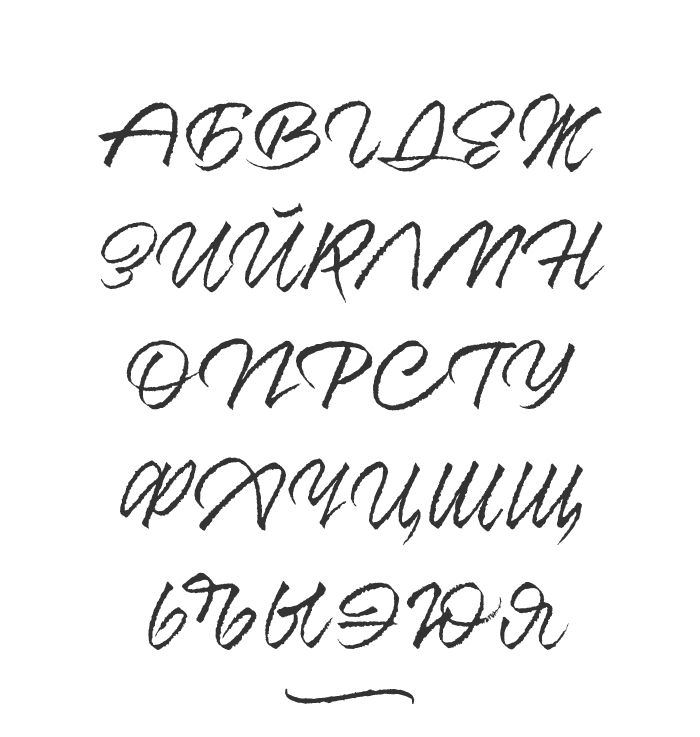
06. Переместитесь на свой компьютер
Ручное отслеживание форм букв может быть полезнымСуществует множество способов перенести ваши рисунки на компьютер. Некоторые люди выступают за программы трассировки, однако я предпочитаю трассировку своих рисунков вручную, потому что хочу иметь полный контроль над тем, куда идут точки на моих кривых.
Большинству программ для эффективной работы требуется четко определенный рисунок, поэтому, когда вы довольны наброском персонажа, попробуйте обвести его тонкой ручкой (чтобы получился край формы), а затем закрасьте фигуру маркером. .
Затем вы можете сделать снимок с помощью камеры вашего телефона (см. нашу публикацию о лучших камерафонах, если вам нужно обновление) и отправить его на свой компьютер.
07. Выберите свое программное обеспечение
Многие дизайнеры, занимающиеся графическим дизайном, естественно, сразу же обратятся к Adobe Illustrator, чтобы начать рисовать свой шрифт. Для рисования отдельных букв и экспериментов это нормально, но вскоре станет очевидно, что это не правильный инструмент для создания целого шрифта.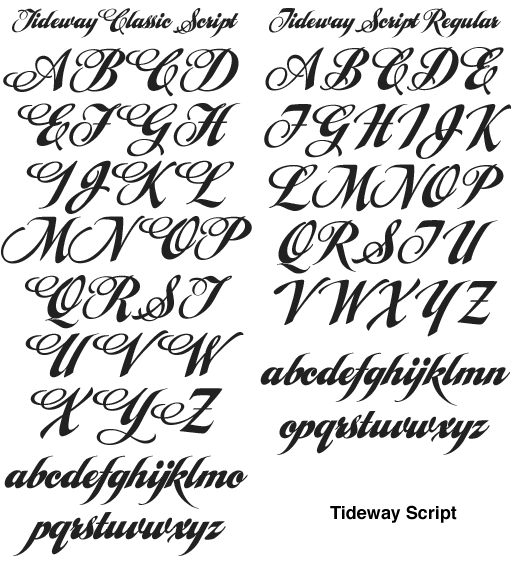
Лучше начать работать в среде, которая заставит вас задуматься о межбуквенном интервале и создании слов. Существует несколько вариантов в зависимости от личных предпочтений, но FontLab Studio (открывается в новой вкладке), Glyphs (открывается в новой вкладке) и Robofont (открывается в новой вкладке) являются популярными вариантами программного обеспечения на основе шрифтов для дизайна шрифтов. Эти программы недешевы, хотя у Glyphs есть достойная версия «Mini» для Mac, в которой удалены некоторые функции. Обе версии также предлагают 30-дневную бесплатную пробную версию. Другим очевидным преимуществом этих пакетов является то, что вы можете экспортировать незавершенную работу в виде шрифта.
08. Нарисуйте несколько букв
Как и к любому программному обеспечению, к этим программам нужно некоторое время, чтобы привыкнуть, но они имеют хороший интерфейс и в Интернете доступны удобные учебные пособия. Например, в Glyphs после импорта изображения интерфейс рисования очень близок к Illustrator CC, а управление точками кривой Безье может быть более точным.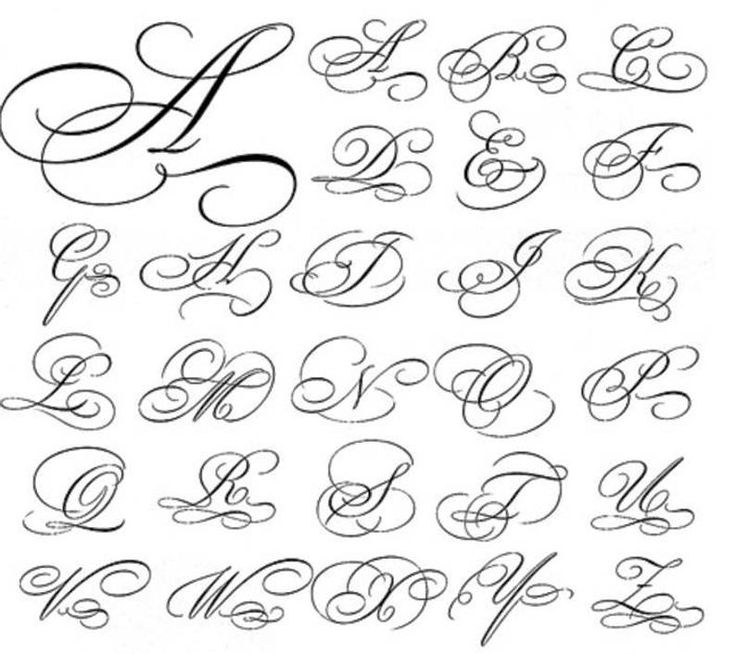 Для большего контроля над дизайном шрифта, по возможности, размещайте точки на концах кривых формы букв (сверху, снизу, слева, справа).
Для большего контроля над дизайном шрифта, по возможности, размещайте точки на концах кривых формы букв (сверху, снизу, слева, справа).
09. Переключиться в режим просмотра текста
После того, как вы нарисовали несколько букв, вы можете начать печатать слова в режиме просмотра текста. Одним из основных преимуществ Glyphs является то, что вы можете редактировать свои фигуры в том же текстовом представлении, чтобы начать гармонизировать символы в словах.
Затем вы можете приступить к корректировке межбуквенного интервала, глядя на ритм счетчиков и уточняя общие пропорции, такие как высота по оси x, вес и ширина вашего шрифта (если вам нужно освежить в памяти, возьмите посмотрите наш глоссарий типографских правил и терминов).
Изменение фигур в текстовом представлении в Glyphs Как часто цитируют шрифтового дизайнера Мэтью Картера: «Шрифт — это красивая группа букв, а не группа красивых букв». Имея это в виду, постарайтесь начать рассматривать свой дизайн с уровня строки и абзаца как можно раньше.
Создайте простой документ InDesign CC (узнайте, как загрузить InDesign здесь, или ознакомьтесь с лучшими текущими ценами на Adobe Creative Cloud ниже) с текстовыми фреймами и вставьте в них несколько слов. Установите для каждого текстового фрейма другой размер шрифта для сравнения (размеры будут зависеть от того, для чего будет использоваться ваш шрифт). Наконец, экспортируйте свой шрифт и выберите его в документе, чтобы увидеть его в действии.
Лучшие на сегодняшний день предложения Adobe InDesign CC и Adobe Creative Cloud
(открывается в новой вкладке)
Adobe InDesign CC
(открывается в новой вкладке)
£19,97
/ мес.
(открывается в новой вкладке)
View Deal (открывается в новой вкладке)
Рекомендуемая розничная…
Цена со скидкой
(открывается в новой вкладке)
Creative Cloud All Apps
(открывается в новой вкладке)
£49,94
3 9 в новой вкладке)
49,94 фунтов стерлингов
/мес.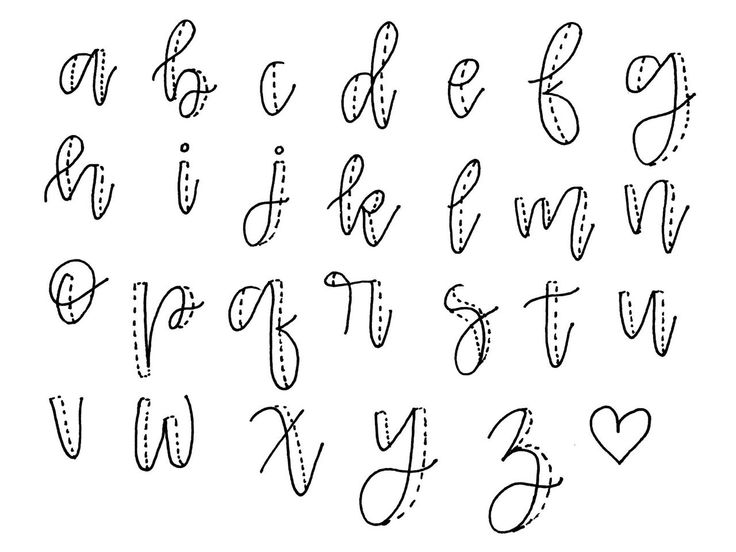
(открывается в новой вкладке)
Просмотреть сделку (открывается в новой вкладке)
Пока вы еще находитесь на ранних стадиях проектирования, прежде чем вы определились с интервалом, вы можете использовать встроенный в InDesign инструмент кернинга для оптического разделения букв, возможно, с дополнительным отслеживанием, для быстрого и грязного оттиска. Когда дело доходит до правильного выполнения работы, ознакомьтесь с нашими экспертными советами по кернингу.
Когда вы будете довольны, экспортируйте свой шрифт и выберите его в документе, чтобы увидеть его в действии.
11. Изучите другие шрифты
Чтобы создать заслуживающий доверия шрифт, вам нужно изучить другие хорошие примеры шрифтового дизайна и критически взглянуть на них с контекстуальной или исторической точки зрения. Это может помочь вам понять, почему определенные варианты дизайна в них и в вашем собственном шрифте имеют определенный эффект.
Посмотрите, как система форм последовательно работает вместе, формируя личность.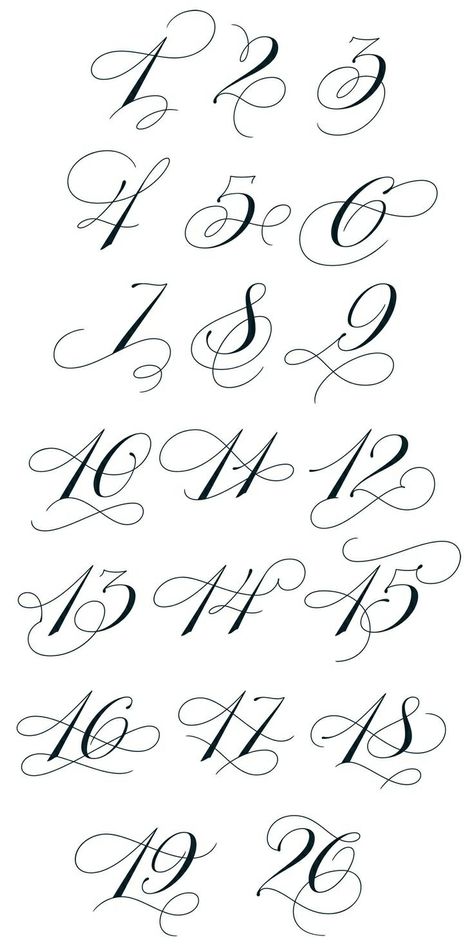 В нашей статье «5 способов, которыми шрифт может определять бренды» рассматриваются различные эффекты, которые могут иметь определенные черты шрифта. Посмотрите на оба шрифта, похожие по стилю на ваш собственный, и на текстовые шрифты, которые обычно считаются хорошими образцами.
В нашей статье «5 способов, которыми шрифт может определять бренды» рассматриваются различные эффекты, которые могут иметь определенные черты шрифта. Посмотрите на оба шрифта, похожие по стилю на ваш собственный, и на текстовые шрифты, которые обычно считаются хорошими образцами.
В тестовом документе важно проверить шрифт разных размеров. В зависимости от вашего задания читабельность может иметь решающее значение при меньших размерах, или вас может беспокоить то, как отображаемый текст читается на расстоянии.
Изменение масштаба может привести к возникновению проблем. Наблюдение за тем, как ваши фигуры ведут себя при различных размерах, и изучение того, какие дизайнерские решения влияют на них, требуют практики и опыта.
Печать вашего прогресса, чтобы вы могли видеть его за пределами пикселей, а подсветка поможет вам увидеть его с другой точки зрения. Многим легче обнаружить проблемы с деформированными символами, ритмом счетчиков, модуляцией штрихов и т. д., когда рисунок шрифта распечатан и приколот на стену.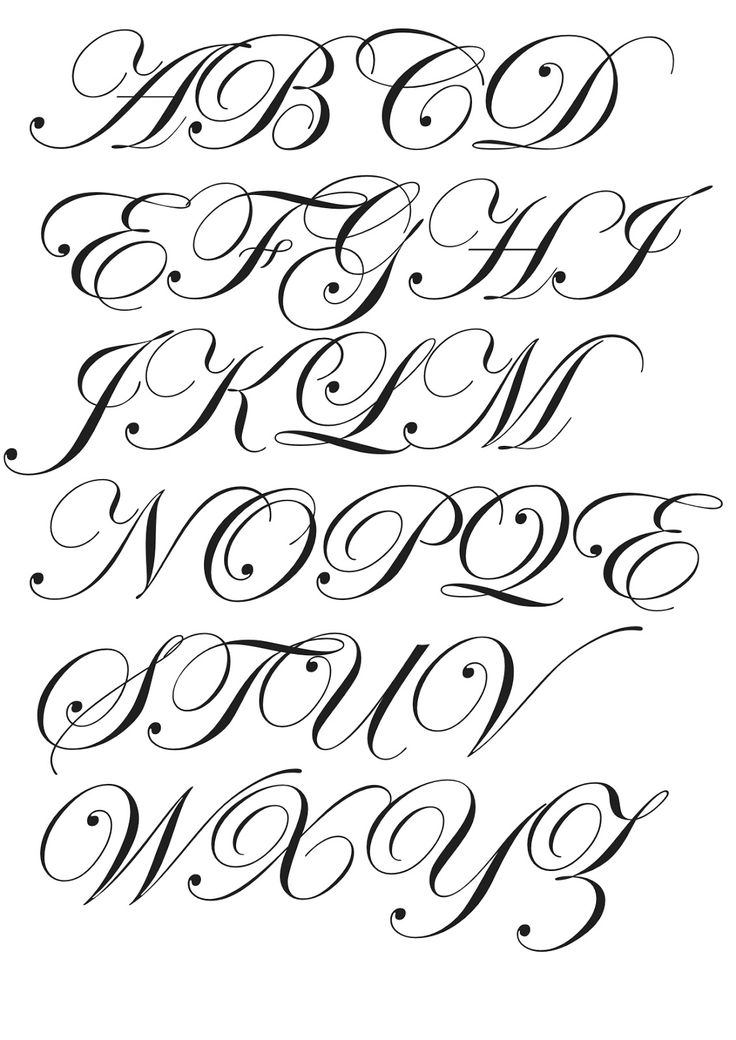
Также стало проще делать заметки и наброски для корректировки. Еще одним преимуществом печати является то, что при внесении тысяч микрокорректировок в течение длительного периода разработки распечатка может помочь вам отслеживать ваш прогресс.
Ваш шрифт может иметь ограниченный набор символов, потому что это необходимо для конкретного проекта или потому что это очень декоративный дизайн. Однако, если ваша цель состоит в том, чтобы другие дизайнеры могли использовать ваш дизайн шрифта в различных проектах, тогда он должен быть гибким. Это означает наличие широкого набора символов. Как правило, это должно включать прописные буквы, диакритические знаки (ударения), набор цифр, лигатуры и многое другое.
15. Исследуйте различные стили, начертания и ширины
Дизайнерам требуется множество вариантов стиля и начертания Когда дизайнер выбирает определенный шрифт, ему обычно нужна палитра различных вариантов для дизайна. У вашего шрифта настоящий курсив, а не наклонный прямой? Подойдет ли ваш шрифт для сокращенной версии? Эти вопросы возвращаются к вашему брифу и предполагаемому использованию вашего шрифта.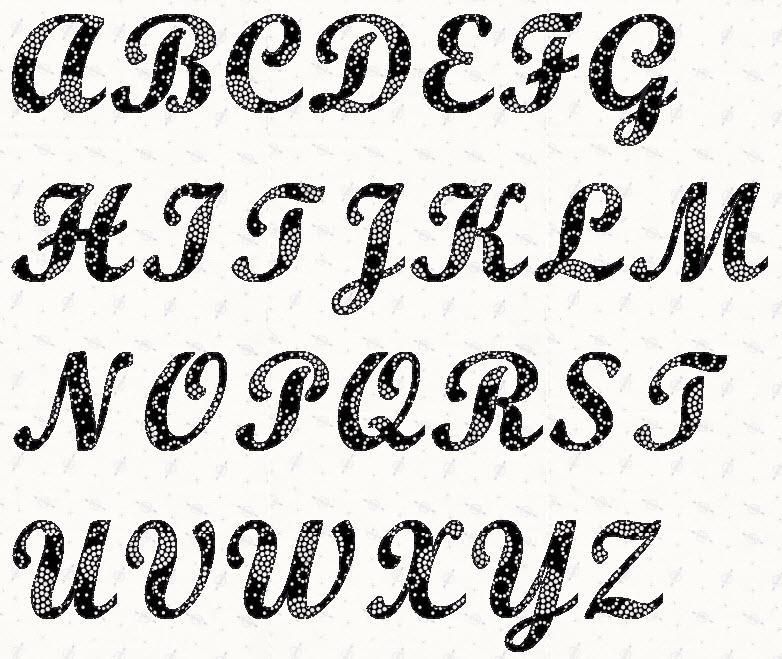
Итак, вы создали шрифт, которым гордитесь. Если вы читаете это, скорее всего, вы начали с латинского алфавита. Но как насчет 250 миллионов читателей кириллицы в Восточной Европе и Центральной Азии? Или 220 миллионов читателей деванагари в Индии и Непале?
Растет рынок нелатинских шрифтов, и некоторые шрифты прискорбно недооценены. Но может ли кто-нибудь разработать хороший сценарий для языка, который он не умеет читать? Я слышу, как ты спрашиваешь. Ответ категорически да.
Требуется много исследований истории и культуры шрифта, встреч с носителями языка и изучения исторических примеров, но таким образом было разработано множество отличных шрифтов. Примеры см. в наших лучших многоязычных шрифтах.
Создав что-то, чем вы довольны, вы захотите начать наблюдать, как оно работает в ряде задач, подходящих для исходного задания. Попробуйте использовать ваш шрифт в некоторых предыдущих дизайнерских проектах, заменив исходный шрифт. Создайте какое-нибудь конкретное произведение искусства, которое вызовет на него давление, или, возможно, попросите друга-дизайнера протестировать его и дать вам отзыв. Все отзывы полезны как для текущего проекта, так и для будущих дизайнов шрифтов.
Все отзывы полезны как для текущего проекта, так и для будущих дизайнов шрифтов.
Статьи по теме:
- Идеальное сочетание шрифтов
- Бесплатные шрифты: лучшие варианты для дизайнеров
- Дизайн типографики: правила и термины, которые должен знать каждый дизайнер
Спасибо, что прочитали 5 статей в этом месяце* Присоединяйтесь сейчас, чтобы получить неограниченный доступ
Наслаждайтесь первым месяцем всего за 1 фунт стерлингов / 1 доллар США / 1 евро
У вас уже есть учетная запись? Войдите здесь
*Читайте 5 бесплатных статей в месяц без подписки
Присоединяйтесь сейчас, чтобы получить неограниченный доступ
Попробуйте первый месяц всего за 1 фунт стерлингов / 1 доллар США / 1 евро
У вас уже есть аккаунт? Войдите здесь
Специализируясь на нестандартных надписях, иллюстрациях и типографике, Джейми Кларк также ведет блог о типографике Type Worship.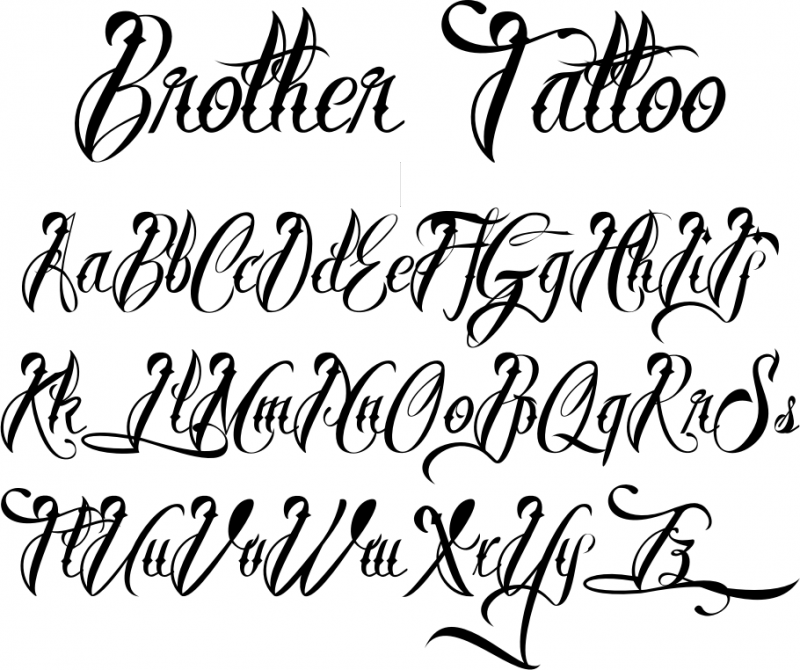 Его шрифты можно найти на MyFonts и Adobe Typekit.
Его шрифты можно найти на MyFonts и Adobe Typekit.
Генератор шрифтов 🥰 Красивые шрифты Скопируйте и вставьте
Введите текст здесь
Следите за генератором шрифтов на
Посмотреть все шрифты
Другие стильные шрифты
Совет : Коснитесь или щелкните любой блок необычного шрифта, чтобы скопировать его.
(✪‿✪) ノ Поделитесь этими причудливыми шрифтами по этой ссылке:
Красивые шрифты копирование и впас
- Флоренные фантазии
Кралочный фантастический шрифт.
Copious Font Generator загружается…
- Old Italic Font
Old Italic Font загружается…
- Blocky Fancy Font
Blocky Fancy Font загружается…
- Javanese Fancy Font
Gunese Double Fancy Font загружается.
 ..
.. - 3 9 09003 9 Генератор шрифтов
Double Gun Font Generator загружается…
- Шрифт Tai Viet
Шрифт Tai Viet загружается…
- Генератор шрифтов Zig Zag
Генератор шрифтов Zig Zag загружается…
- Ping Pong Fancy Font
Ping Pong Fancy Font загружается…
Это все классный шрифт для копирования и вставки. 🤩
Быстрые ссылки для генератора шрифтов
О генераторе шрифтов
Генератор шрифтов
Супер простой бесплатный онлайн-генератор шрифтов со специальными крутыми причудливыми шрифтами.
Генератор шрифтов — это веб-сайт, который генерирует классный шрифт и позволяет копировать и вставлять сотни уникальных классных причудливых текстов с минимальными усилиями. Причудливые шрифты сделаны из потрясающего расположения символов Юникода , которые в основном поддерживаются основными устройствами, платформами и приложениями.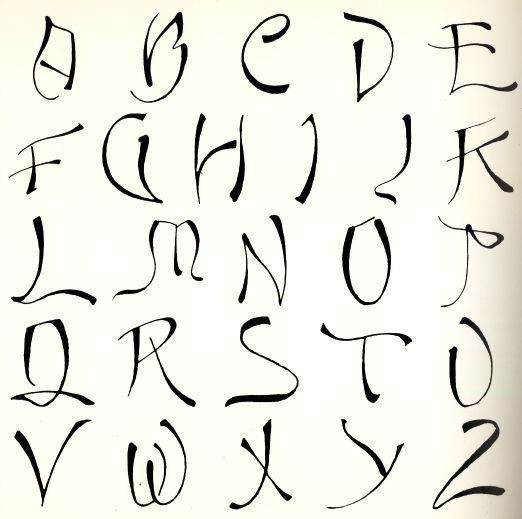
Много раз вы замечали, что имя какого-то человека в социальном профиле выглядит так креативно, или кто-то, кто общается с вами, отправляет стильный текст в сообщениях. причудливый текст больше не является сюрпризом.
fontgenerator.org — это модный веб-сайт генератора шрифтов с уникальными стилями классных шрифтов, которые можно копировать и вставлять в свою биографию в Instagram, публикации/комментарии в Facebook, твиты в Twitter, текстовые или текстовые документы и везде, где вы можете ввести текст.
простой и элегантный пользовательский интерфейс с каталогом уникальных и стильных шрифтов выделяет этот генератор шрифтов среди других веб-сайтов.
Generator Font может сделать 𝐁𝐨𝐥𝐝, 𝓒𝓾𝓻𝓼𝓲𝓿𝓮 𝓁𝑒𝓉𝓉𝑒𝓇𝓈, 𝕽𝖔𝖒𝖆𝖓, cɾʅɾʅ ყ, ˢᵐᵃˡˡ, 𝕆𝕦𝕥𝕝𝕚𝕟𝕖𝕕, s̶t̶r̶i̶k̶e̶t̶h̶r̶o̶u̶g̶h̶, ⓑⓤⓑⓑⓛⓔ, z̷̨̑͝a̵̗̜͈̔̿̕l̵̲͊̀̊͌͆͘ġ̴̨̡̧̛͙̰̫̈́͊͝͝o̷̮̻̱͛ и еще сотни крутых стилей шрифтов без установки приложения.
Причудливые шрифты, сгенерированные этим генератором шрифтов, состоят из уникального шаблона символов, знаков и эмодзи Unicode, который поддерживается большинством устройств и платформ.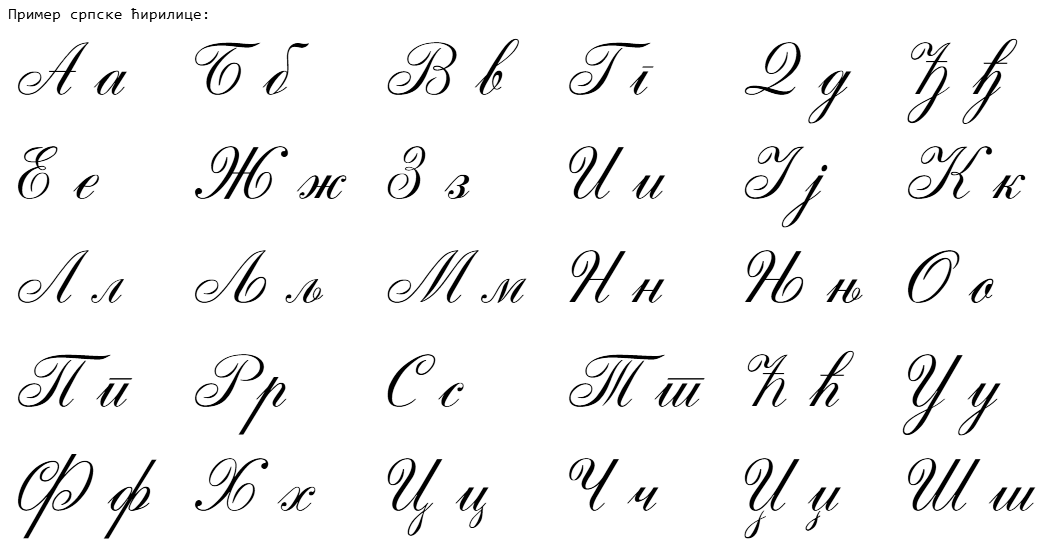
Мы надеемся, что вам понравится наша замечательная платформа для создания классных шрифтов . Мы постоянно обновляем и добавляем стильный шрифт в алгоритмы генератора шрифтов, чтобы предоставить вам лучший модный шрифт на этой планете.
Как использовать генератор шрифтов?🤔
Пользоваться модным генератором шрифтов очень просто. мы можем указать ниже три шага, чтобы очень эффективно использовать генератор шрифтов для копирования и вставки шрифтов.
1
Введите или вставьте текст
Введите текст, введя или вставив текст в текстовое поле выше, и пусть генератор шрифтов сделает свою работу.
2
Копировать классный шрифт
Выберите красивый причудливый текст (прокрутите вниз, чтобы получить более стильный текст) и щелкните блок шрифта, чтобы скопировать шрифт.
3
Вставить классный шрифт
Перейдите в приложение, на веб-сайт или в документ и вставьте классные шрифты (узнайте, как вставлять текст).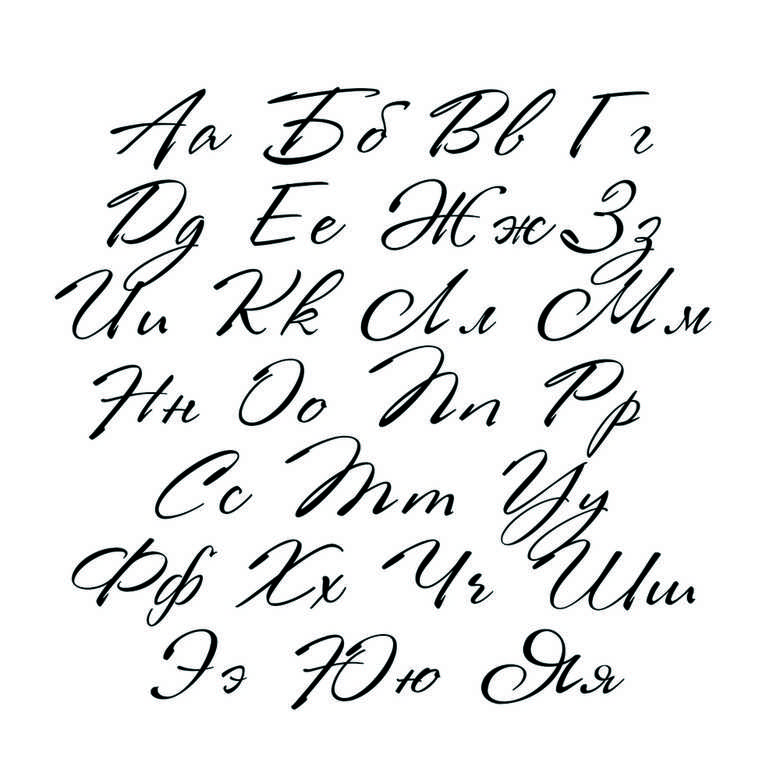
См. более подробную информацию о том, как использовать страницу генератора шрифтов, чтобы получить дополнительную помощь.
Шрифт Unicode
Генератор шрифтов использует многочисленные шаблоны символов Unicode и ASCII для создания причудливого шрифта. благодаря использованию символов ASCII и Unicode модные шрифты без проблем поддерживаются основными устройствами, приложениями и файлами.
Доступны тысячи символов и символов Unicode, среди которых генератор шрифтов использует некоторые символы Unicode для сборки стильного шрифта Unicode за занавеской. Давайте разберемся в этом на примере создания курсивного шрифта. Поэтому, когда вы вводите слово «быть креативным», генератор шрифтов выбирает курсивные буквы Unicode из указателя или карты символов Unicode и создает стильный шрифт Unicode «𝓑𝓮 𝓬𝓻𝓮𝓪𝓽𝓲𝓿𝓮» на лету. Сгенерированный шрифт Unicode содержит различные символы Unicode, включая заглавную букву 𝓑 с математическим полужирным шрифтом.
Вы можете сделать необычный шрифт, найдя символы Unicode вручную на веб-сайте Unicode, помещая символы Unicode один за другим.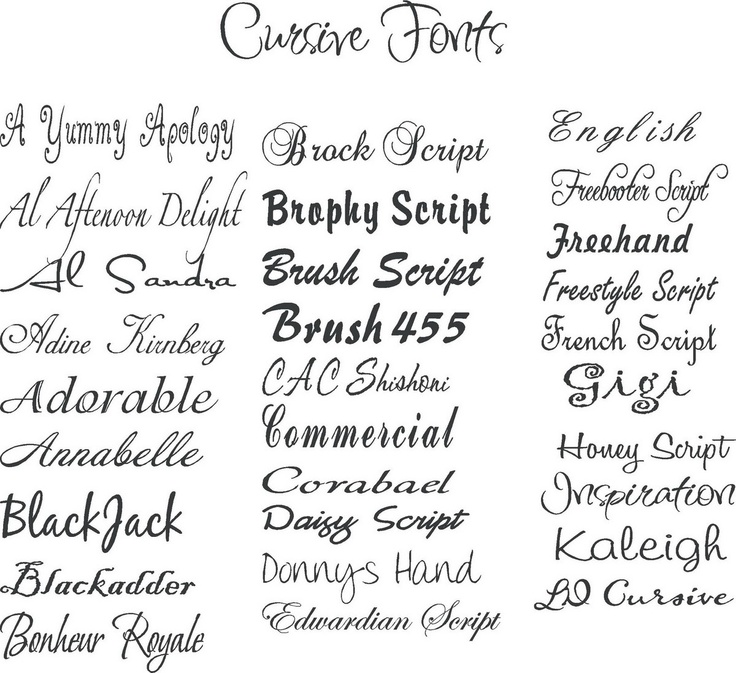 Но вы знаете, что это трудоемкий и утомительный процесс. Генератор шрифтов автоматизирует этот утомительный процесс создания стильных шрифтов посимвольно и позволяет вам создать свой собственный классный шрифт. Генератор жирного шрифта, генератор курсивного шрифта, генератор римского шрифта, генератор зачеркнутого шрифта, генератор пузырькового шрифта, генератор мелкого шрифта — вот некоторые широко используемые примеры генераторов шрифтов.
Но вы знаете, что это трудоемкий и утомительный процесс. Генератор шрифтов автоматизирует этот утомительный процесс создания стильных шрифтов посимвольно и позволяет вам создать свой собственный классный шрифт. Генератор жирного шрифта, генератор курсивного шрифта, генератор римского шрифта, генератор зачеркнутого шрифта, генератор пузырькового шрифта, генератор мелкого шрифта — вот некоторые широко используемые примеры генераторов шрифтов.
Копировать и вставить
Копировать и вставить — жизненно важные команды для передачи данных в компьютерный интерфейс. Мы все знаем, что когда вы копируете текст, компьютер сохраняет его во временном хранилище, называемом буфером обмена, и вы можете извлечь его обратно с помощью команды вставки.
Генератор шрифтов позволяет свободно копировать и вставлять шрифты. Либо вы можете выбрать причудливый текст и использовать сочетания клавиш для копирования и вставки, либо использовать интерфейс copy fancy font одним щелчком мыши на веб-сайте генератора шрифтов.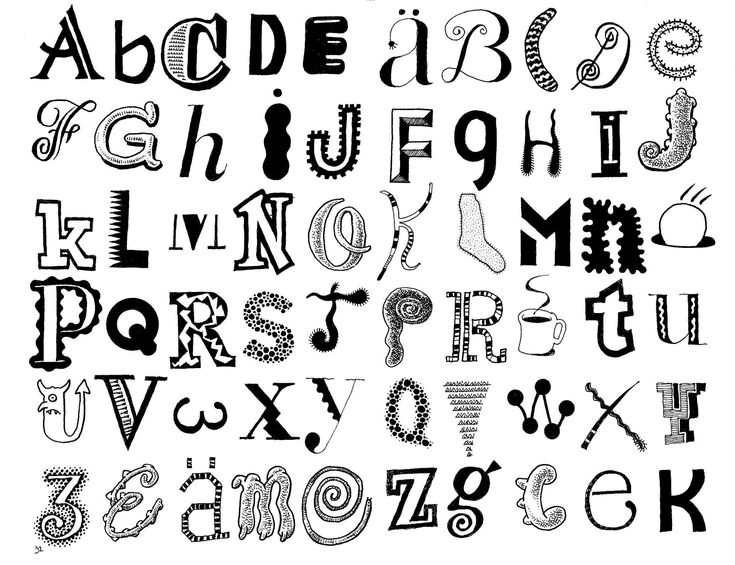
Вы можете копировать и вставлять шрифт в биографию в Instagram, публикацию в Facebook, твит в Twitter или хвастаться своими творческими именами новичкам в игровом Steam, или можете отправлять сообщения через Whatsapp, Telegram или сигнал, полный гламурного текста, своим друзьям и семья.
✱ Часто задаваемые вопросы о генераторе шрифтов ✱
Вот часто задаваемый вопрос о генераторе шрифтов пользователями в Интернете и через контактную форму. Если у вас есть какие-либо дополнительные вопросы, кроме тех, которые перечислены ниже, вы можете связаться с нами с вашим запросом, мы обязательно ответим вам в ближайшее время.
Как сделать красивый шрифт?
В Интернете есть множество инструментов генератора шрифтов, которые позволяют создавать для вас причудливые шрифты. Инструменты генератора шрифтов мгновенно преобразуют ваш текст в различные причудливые стили шрифта на основе шаблона и алгоритма, применяемого в фоновом режиме. Как только вы выберете причудливый стиль шрифта, вам просто нужно скопировать и вставить его везде.

Как сделать свое имя больше?
Чтобы сделать имя больше, вы не можете использовать обычные шрифты с одной строкой из-за ограничения высоты текста, вам нужно написать его в несколько строк, если вы действительно хотите сделать огромные шрифты. Вы можете найти «генератор большого текста», который сделает все за вас. FancyTextPro и Fsymbol — лучшие веб-сайты, которые легко создают большие шрифты.
Как сделать причудливые буквы на клавиатуре?
Существуют ограничения с клавиатурой для создания причудливых букв, но да, есть способы сделать причудливые буквы на клавиатуре, что сложно и требует много времени. Лучший способ сделать причудливые буквы — использовать веб-сайт генератора шрифтов.
Как сделать текст жирным?
Имеются полужирные символы Юникода, позволяющие сделать шрифт жирным. Вы можете копировать и вставлять один за другим символы, чтобы сделать текст жирным шрифтом, но это трудоемкий процесс. Генератор жирного шрифта или генератор полужирного текста сделают за вас ту же работу, просто введите текст, и инструмент изменит ваш текст на жирный шрифт.

Какой генератор шрифтов самый лучший?
Ну, это широко обсуждаемая тема. Lingojam был первым веб-сайтом, на котором были созданы шрифты, но большая часть веб-сайта использует один и тот же образец причудливых шрифтов. С нашей точки зрения, fancy text pro — лучший сайт-генератор шрифтов благодаря простому и элегантному интерфейсу и уникальным стилям причудливых шрифтов.
Как использовать стильный текст?
Вы можете использовать стильный шрифт в основном в любых приложениях и на сайтах, таких как facebook, twitter, instagram. Также вы можете без проблем использовать его в своих текстовых и текстовых документах.
Как сделать курсивный шрифт?
Генератор шрифтов предлагает генератор курсивных шрифтов, который на лету изменяет ваш текст на математические буквенно-цифровые символы и курсивные буквы. сгенерированные курсивные шрифты вы можете копировать и вставлять в Facebook, Instagram и Twitter.
Что такое пузырьковые шрифты?
Шрифт Bubble представляет собой не что иное, как расположение букв Unicode, обведенных кружком.
 он также известен как круговые шрифты. Вы можете скопировать и вставить свой собственный пузырьковый шрифт, чтобы использовать его в сообщениях чата или профилях Instagram, чтобы он выглядел по-новому и уникально.
он также известен как круговые шрифты. Вы можете скопировать и вставить свой собственный пузырьковый шрифт, чтобы использовать его в сообщениях чата или профилях Instagram, чтобы он выглядел по-новому и уникально.Как сделать шрифт для каллиграфии?
Каллиграфия — древнее изобразительное искусство письма стильными буквами с помощью плоского пера в различных мировых традициях. Генератор шрифтов предлагает множество стилей причудливых каллиграфических букв, включая математические фрактурные буквы. Пожаловаться на объявление для вашего конкретного проекта. Однако вы по-прежнему ограничены выбором шрифта, созданного кем-то другим. Существуют различные мотивы для создания собственного шрифта, а также множество вариантов для этого.
В этой статье вы шаг за шагом узнаете, как создать собственный шрифт с помощью программного обеспечения среднего уровня. Мы также предложим варианты некоторых менее технических вариантов, а также более продвинутые альтернативы.
 Однако перед этим давайте выясним , почему вам в первую очередь нужно создать шрифт.
Однако перед этим давайте выясним , почему вам в первую очередь нужно создать шрифт.Зачем создавать собственный шрифт?
Создание шрифта может быть очень сложным, трудоемким и дорогостоящим делом, поэтому стоит выяснить, насколько глубоко вы хотите погрузиться, прежде чем начать. Предполагаемое использование вашего шрифта поможет решить, сколько времени и финансовых вложений вы хотите вложить в его разработку.
Если это просто развлечение, вам может подойти базовый инструмент для создания шрифтов, такой как конвертер рукописного ввода. Если это для конкретного проекта, вы можете потратить время на изучение некоторых жизненно важных методов, а также использовать более сложное программное обеспечение. Это путь, по которому мы шли на протяжении всей этой части.
Наконец, если вы создаете шрифт, предназначенный для использования другими, вам, вероятно, придется потратить гораздо больше времени на процесс разработки и потратить деньги на профессиональное программное обеспечение.

Некоторые основные инструменты для начала работы
Прежде чем мы углубимся в руководство, давайте взглянем на некоторые основные инструменты для тех, кто просто хочет повеселиться, создавая собственный шрифт. Эти решения также могут стать хорошей отправной точкой для ознакомления с некоторыми техническими аспектами создания шрифтов:
- PaintFont (бесплатно) : Эта услуга позволяет превратить ваш почерк в шрифт, заполнив и отсканировав шаблон.
- FontStruct (бесплатно) : Используя FontStruct, вы можете создать свой собственный шрифт, используя геометрические фигуры.
- Fontself (49 долларов США) : Это позволяет вам превращать нарисованные от руки символы в шрифты в Adobe Illustrator, и скоро будет совместимо с Adobe Photoshop.
- Metaflop (бесплатно) : Этот инструмент позволяет настраивать базовые шрифты путем настройки простого набора параметров.

Дизайн интерфейса Metaflop красочный и минималистичный.
Теперь мы рассмотрели более простые варианты создания шрифтов, давайте перейдем к более техническому способу.
Как создать свой собственный шрифт (6 простых шагов)
Если вы более серьезно относитесь к созданию уникального шрифта и хотите иметь больше возможностей для настройки, есть несколько бесплатных инструментов на выбор. Однако, прежде чем мы перейдем к самому программному обеспечению, нам нужно сделать несколько вводных шагов. Разберемся с каждым по очереди.
Шаг № 1. Составление краткого описания проекта
Это самый важный шаг в процессе создания шрифта. Как и в любом дизайн-проекте, необходимо с самого начала обозначить свои цели. Вот несколько потенциально важных вопросов, которые следует задать при создании собственного описания дизайна:
- Будет ли ваш шрифт предназначен для конкретного проекта или будет иметь широкое применение?
- Потребуется ли для этого приложения крупный или мелкий размер шрифта?
- Вы хотите, чтобы основным типом шрифта был Serif или Sans Serif?
- Нашли ли вы какие-нибудь шрифты, которые могли бы использовать для вдохновения?
Получив ответы на эти вопросы, вы можете перейти к планированию дизайна шрифта.

Шаг № 2: Начните с бумаги
Хотя может показаться заманчивым сразу перейти к своему программному обеспечению, во многих профессиональных руководствах по шрифтам рекомендуется выполнять первоначальную работу по проектированию на бумаге. Попытка создать фигуры, которые представляют ваше видение, потенциально может быть неудобным и трудоемким на компьютере, а положить перо на бумагу часто проще и быстрее с самого начала.
Вот несколько полезных советов по созданию букв на бумаге:
- Вам не нужно рисовать полный набор символов — рекомендуемыми «управляющими символами» часто являются «H», «n», «o» и «y».
- Отметьте базовую линию и другие важные линии высоты, чтобы использовать их в качестве ориентира.
- Посмотрите на другие шрифты, чтобы увидеть, где фигуры повторяются в наборе символов.
- Перемещение страницы вместо руки позволит создавать более плавные изгибы.
В Интернете есть множество удобных рисунков, которые помогут понять необходимую вам терминологию.

Для получения дополнительной информации о создании букв на бумаге вы можете ознакомиться с этим руководством на Tuts+.
Шаг № 3. Выберите и установите программное обеспечение
Для промежуточного типографического дизайна доступно несколько бесплатных приложений, и важно выбрать то, которое удобно в использовании и обладает необходимой функциональностью для выполнения работы. Вот некоторые из наших любимых.
1. Шрифтфорж
FontForge — это редактор шрифтов с открытым исходным кодом с огромным количеством онлайн-документации, которая поможет вам в процессе проектирования. Хотя дизайн интерфейса поначалу может показаться немного пугающим, как только вы к нему привыкнете, FontForge станет мощным инструментом для создания красивых пользовательских шрифтов. Вы можете начать с нуля, используя доступные инструменты, или загрузить изображения шрифтов, чтобы использовать их в качестве отправной точки.
2. Птичья купель
Birdfont немного более интуитивно понятен, чем FontForge, поэтому он может быть лучшим вариантом для тех, кто хочет быстро начать работу.
 Как и в случае с FontForge, вы можете создать свой шрифт с нуля с помощью редактора или загрузить изображения в качестве отправной точки. Однако, несмотря на то, что доступно 90 406 учебных пособий по 90 407, Birdfont не предлагает такой глубины вспомогательной информации, как FontForge. Birdfont бесплатен для создания шрифтов по лицензии SIL Open Fonts License, но для коммерческого использования требуется пожертвование в размере 5 долларов или более.
Как и в случае с FontForge, вы можете создать свой шрифт с нуля с помощью редактора или загрузить изображения в качестве отправной точки. Однако, несмотря на то, что доступно 90 406 учебных пособий по 90 407, Birdfont не предлагает такой глубины вспомогательной информации, как FontForge. Birdfont бесплатен для создания шрифтов по лицензии SIL Open Fonts License, но для коммерческого использования требуется пожертвование в размере 5 долларов или более.3. Glyphr Studio
В то время как два вышеупомянутых инструмента предназначены для настольных компьютеров, Glyphr Studio только для Интернета. Что касается простоты использования, Glyphr Studio находится между другими решениями в этом списке. Он немного более интуитивно понятен, чем FontForge, и предлагает более эстетичный дизайн интерфейса, чем обе альтернативы. Glyphr Studio также поставляется с приличным количеством документации по поддержке, хотя она не такая подробная, как у FontForge. Кроме того, хотя этот инструмент не дает возможности загрузить изображение, вы может загружать файлы шрифтов для дальнейшего редактирования.

Хотя все эти инструменты имеют схожие предложения, в конце концов все сводится к предпочтению. Вы можете попробовать два (или даже все три), чтобы увидеть, какой из них вам наиболее удобен. В любом случае стоит прочитать документацию поддержки FontForge, просто чтобы получить представление об общем объеме программного обеспечения.
Шаг № 4: Начните создавать
После того, как вы установили программное обеспечение, вы готовы приступить к созданию шрифта. В зависимости от вашего выбора программного обеспечения вы можете начать с нуля, загрузить изображения своих бумажных рисунков или загрузить файл шрифта для редактирования. После перевода контрольных символов вы можете расширить его, включив буквы, цифры и другие символы.
Эта часть процесса может быть довольно длительной для начала, так как каждая часть программного обеспечения будет иметь свою собственную кривую обучения. Однако, как только вы начнете разбираться в вещах, процесс должен ускориться довольно быстро.
 Чтобы помочь вам освоиться, вот некоторые термины, с которыми вам необходимо ознакомиться в начале:
Чтобы помочь вам освоиться, вот некоторые термины, с которыми вам необходимо ознакомиться в начале:- Глиф: Каждый отдельный символ шрифта считается глифом.
- Базовая линия: Невидимая линия, на которой располагаются все символы шрифта.
- Восходящая линия: Невидимая линия, на которой начинаются надстрочные элементы.
- Высота восходящего элемента: Высота восходящего вертикального штриха в таких буквах, как «h» и «k».
- Глубина нисходящего элемента: Глубина нисходящей вертикальной черты букв, таких как «p» и «y».
- Стебель: Основной вертикальный штрих буквы, такой как «F» и «T».
- Чаша: Закрытая закругленная часть букв, таких как «b», «d» и «o».
- Кривая Безье : Параметрическая формула, используемая для моделирования гладких масштабируемых кривых.

Здесь мы едва коснулись поверхности, но если вы визуальный человек (вероятно, если вы создаете свой собственный шрифт!), эта диаграмма из Thinking with Type показывает некоторые из анатомий шрифта, которые мы только что обсуждали, и больше:
Диаграмма анатомии шрифта Thinking with Type— жизненно важный ресурс для начинающих дизайнеров.
Шаг № 5. Уточните свой набор символов
В процессе создания шрифта легко сосредоточиться исключительно на отдельных символах. Однако при их доработке также важно учитывать, как шрифт будет выглядеть в целом. Вот несколько советов, которые помогут вам не сбиться с пути при совершенствовании набора символов:
- Обратите внимание на интервалы и кернинг букв, комбинируя их ряд в процессе.
- Протестируйте различные размеры для каждого символа, особенно если ваш шрифт потенциально может быть широким.
- Регулярно распечатывайте свою работу на протяжении всего процесса проектирования, так как печатное изображение часто помогает обнаружить тонкие ошибки.

Теперь вы почти у цели! Вы разработали шрифт, выбрали и освоили программное обеспечение, перевели его в цифровой формат и довели до совершенства. Осталось только загрузить его.
Шаг № 6: Загрузите свой шрифт в WordPress
Как только вы закончите свой собственный шрифт, вы, вероятно, захотите начать его использовать. Если предполагаемое использование вашего шрифта находится на вашем собственном веб-сайте WordPress, существует несколько доступных методов загрузки. Самый простой — использовать плагин для шрифтов, один из самых популярных — «Использовать любой шрифт: 9».0003
Этот плагин автоматически преобразует ваши файлы шрифтов, извлекает код CSS и встраивает его в файлы вашей темы. Он поддерживает файлы TTF , OTF и WOFF , и после загрузки шрифт будет доступен для использования в WordPress. Этот плагин бесплатен для преобразования одного шрифта, но пожертвование в размере 10 долларов или более позволит вам преобразовать неограниченное количество шрифтов.

Если вы не хотите использовать плагин, другой вариант — добавить собственный код CSS. Во-первых, вам нужно будет использовать генератор шрифтов, такой как Font Squirrel или Transfonter, чтобы получить необходимый код. Затем вы можете добавить этот код в папку 9 вашей темы.0406 файл style.css . Подробное рассмотрение этого вопроса выходит за рамки этой статьи, но в Интернете есть множество доступных руководств, которые помогут вам.
Расширенные инструменты для профессионалов
Если вы хотите еще больше углубиться в создание пользовательских шрифтов и хотите создавать шрифты для более широкого использования, существует ряд доступных расширенных инструментов. FontLab Studio, FontCreator, Glyphs и Robofont — популярные варианты для профессиональных типографов.
Наконец, если вы заинтересованы в расширении своих знаний в области типографики, в Интернете можно найти множество замечательных ресурсов, каждый из которых посвящен созданию шрифтов. Для начала ознакомьтесь с материалами на таких сайтах, как I Love Typography, Thinking with Type и Creative Bloq.

Заключение
Даже имея множество доступных шрифтов, вы все равно можете обнаружить, что ни один из них не подходит для вашего веб-сайта WordPress. Решение в этом случае состоит в том, чтобы взломать канцелярские товары и создать свои собственные. Следуя описанным выше шагам, вы можете создать свой собственный красивый шрифт для использования на своем веб-сайте или в других проектах.
Давайте быстро их напомним:
- Краткое описание проекта.
- Начните рисовать управляющие символы на бумаге.
- Выберите и установите программное обеспечение.
- Начните создавать свой шрифт.
- Уточните свой набор символов.
- Загрузите свой шрифт в WordPress!
Пытались ли вы когда-нибудь создать свой собственный шрифт, и как вам это удалось? Дайте нам знать в разделе комментариев ниже и не забудьте подписаться, чтобы следить за разговором!
Миниатюра статьи от Undrey / Shutterstock.
 com.
com. Полное руководство по созданию шрифта
Vandelay Design может получать компенсацию от компаний, продуктов и услуг, представленных на нашем сайте. Для получения более подробной информации, пожалуйста, обратитесь к нашей странице раскрытия информации.
Каждый цифровой шрифт от бесплатных шрифтов до пакета шрифтов стоимостью 1000 долларов проходит аналогичный процесс проектирования. Это строго для новичка и требует понимания основных принципов типографики. Но как бы то ни было, изучение того, как создать шрифт с нуля, является одним из самых продуктивных творческих усилий в цифровом дизайне.
На освоение профессионального дизайна шрифтов уходят годы, но это не должно отвлекать вас от изучения процесса. Как только вы поймете шаги, необходимые для создания нового шрифта, вы можете быть удивлены тем, насколько легко их можно воспроизвести.
Это руководство предназначено для любителей и типографов, которые хотят погрузиться в мир дизайна шрифтов.
 Имейте в виду, что я не буду описывать конкретные приемы программного обеспечения для создания шрифтов, а скорее расскажу о шагах, необходимых для перехода от первоначальной идеи к законченному шрифту. В какой-то момент вам понадобится программа для создания шрифтов, и я расскажу о самых популярных вариантах, чтобы помочь вам в этом.
Имейте в виду, что я не буду описывать конкретные приемы программного обеспечения для создания шрифтов, а скорее расскажу о шагах, необходимых для перехода от первоначальной идеи к законченному шрифту. В какой-то момент вам понадобится программа для создания шрифтов, и я расскажу о самых популярных вариантах, чтобы помочь вам в этом.НЕОГРАНИЧЕННАЯ ЗАГРУЗКА: более 50 миллионов надстроек и ресурсов дизайна
Основы шрифтовКрайне важно, чтобы вы понимали, как устроена типографика, прежде чем начинать создавать символы. Этот этап требует знания таких терминов, как baseline и x-height . Если вы не знакомы с этими терминами, просмотрите этот типографский глоссарий, опубликованный Codrops.
Вот самое важное, что вам нужно знать:
- Исходный номер : Где находятся все буквы. Думайте об этом как о полке, на которой должна лежать нижняя часть каждой буквы.

- Выступ : Закругленные нижние части букв, таких как O и B, которые опускаются чуть ниже базовой линии.
- X-Height : Строка, представляющая высоту большинства строчных букв (особенно буквы «x»).
- Высота прописных букв : Линия, представляющая высоту большинства заглавных букв.
- Высота подъема : Ограничивает самый кончик строчных букв, таких как «k».
- Высота убывающего элемента : Длина нисходящих меток от таких символов, как «y» и «q».
Полезно знать другие термины, такие как finial и лигатура , но они, по общему признанию, полезны в более сложных шрифтах. Когда вы только начинаете, вам в основном нужно понять, как ваши письма должны быть организованы в сетке.
На первый взгляд это может сбить с толку. Но чтобы создавать шрифты, вам действительно нужно любить и понимать типографику. Лучший способ научиться — это сразу же погрузиться, чтобы увидеть, что вы можете сделать.
Эскиз Кевина Хамиля через Dribbble
Каждый профессиональный типограф признает важность бумаги и карандаша (или ручки). Самый первый шаг к созданию нового шрифта — это прорисовка букв. Это актуально для создания любого из типов шрифтов, а не только для рисованных шрифтов. Если у вас нет большого мастерства в рисовании, это нормально, но настоятельно рекомендуется развить некоторые навыки письма и рисования.
Эскиз письмаБольшинство шрифтов профессионального качества включают стандартную карту символов, а также альтернативные стили, такие как курсив, жирный шрифт и маленькие заглавные буквы. Сначала вы можете не захотеть быть таким амбициозным, поэтому вместо этого сосредоточьтесь на основах.
Начните с карандаша и бумаги, нарисовав простую базовую сетку. Используйте линейку, чтобы провести идеально прямые линии и пропорционально измерить размеры. Не существует точного свода правил для отношений между x-height и высотой кепки, поэтому вам нужно будет руководствоваться своим здравым смыслом.

Взгляните на эту статью, Нахождение высоты X, о нахождении измерения высоты x из предварительно нарисованных букв. Все, что вам нужно, это терпение, чтобы продолжать пробовать разные соотношения, пока не найдете совпадение, которое выглядит хорошо. Здесь много проб и ошибок, но имейте в виду, что эта ранняя стадия также является самой важной.
Пол фон Excite через DribbbleНе бойтесь пересматривать или вносить радикальные изменения вплоть до того, чтобы начать все с нуля. Ваша цель состоит в том, чтобы в конечном итоге создать окончательный набор символов, которые можно будет отсканировать в компьютер для оцифровки.
Сначала можно нарисовать буквы на чистом листе бумаги. Не следуйте какой-либо конкретной сетке — просто рисуйте, чтобы найти формы, которые вам нравятся. Затем вы можете нарисовать 26 символов в верхнем и/или нижнем регистре по сетке, чтобы увидеть, как они должны выглядеть.
Если вы действительно не любите рисовать, попробуйте следовать этому минималистскому руководству по дизайну, в котором объясняется, как сделать шрифт без большого количества рисунков.

Обязательно заканчивайте свои буквы и цифры грамматическими знаками, такими как вопросительный знак, запятая и восклицательный знак.
От бумаги к векторуПосле того, как вы набросали формы букв, пришло время перейти в цифровую сферу. Если у вас нет сканера, вы можете обойтись фотографиями с телефона, но лучше всего использовать отсканированную копию вашей работы.
Вам нужно будет отследить эти наброски в программе дизайна шрифтов, и вы хотите, чтобы они были как можно ближе к пропорциям.
Некоторые дизайнеры предпочитают обводить буквы с помощью векторной программы, такой как Adobe Illustrator. Другие предпочитают прыгать прямо в программу создания шрифтов, такую как FontForge или FontLab Studio. Если ваша цель — создать окончательный файл шрифта OTF/TTF, возможно, будет быстрее начать трассировку из программы создания шрифтов (подробнее об этом позже).
Adobe Illustrator можно использовать для небольшой степени автоматизации.
 У Дженн Койл есть отличный пост о леттеринге в Illustrator, в котором объясняется, как загрузить ваши фотографии в Illustrator и отследить формы букв в реальном времени. Трассировка в реальном времени не идеальна, и вам, скорее всего, потребуется выполнить некоторую очистку.
У Дженн Койл есть отличный пост о леттеринге в Illustrator, в котором объясняется, как загрузить ваши фотографии в Illustrator и отследить формы букв в реальном времени. Трассировка в реальном времени не идеальна, и вам, скорее всего, потребуется выполнить некоторую очистку.Если вашей целью является создание векторного логотипа или символа бренда, то Illustrator определенно вам подойдет. Программы шрифтов обычно не предназначены для крупномасштабных векторных манипуляций. Кроме того, Illustrator позволяет легко экспортировать вашу работу в форматы графических файлов, а не в файлы шрифтов.
Обратите внимание, что можно использовать динамическую трассировку шрифта, а затем копировать/вставлять эти векторы в программу шрифтов. Это просто требует небольшого редактирования и может превратиться в головную боль.
Тем, кто хочет разработать полный шрифт, следует перейти к следующему разделу. Но если вам интересно узнать больше о функции динамической трассировки Illustrator или о том, как преобразовать нарисованный от руки текст в вектор, ознакомьтесь со следующими ресурсами:
- Создание иллюстрированного шрифта из эскиза в вектор
- Надпись от руки: векторизация букв
Программы для создания шрифтов имеют рынок продуктов, таких как программы для графического дизайна и редактирования фотографий.
 Вы найдете много предложений в Интернете, но одни и те же имена часто появляются снова и снова.
Вы найдете много предложений в Интернете, но одни и те же имена часто появляются снова и снова.Позвольте мне уточнить, что программа создания шрифта необходима для создания любого действительно пригодного для использования шрифта. Файлы TTF/OTF генерируются этими программами и являются неотъемлемой частью рабочего процесса.
Если вы новичок в создании шрифтов, вы, вероятно, выберете бесплатный вариант, такой как FontForge. Естественно, есть альтернативы, в которых большинство профессиональных литейщиков полагаются на FontLab, вроде того, как креативные агентства полагаются на Adobe.
Я хотел бы, чтобы эта тема была простой для начинающих, поэтому, если у вас нет личных предпочтений, попробуйте выбрать одну из следующих 3 программ для создания пользовательских шрифтов.
FontForgeВеликолепное движение за открытый исходный код благословило типографов даром создания бесплатных шрифтов. FontForge полностью бесплатен и работает на системах Mac, Windows и Linux.

Если вы новичок в шрифтовом дизайне, FontForge — лучший выбор для любительской работы. В нем есть все функции, которые могут вам понадобиться, и даже некоторые продвинутые методы работы с глифами, которые вы, скорее всего, никогда не будете использовать. Кроме того, другие программы будут стоить денег, поэтому, если вы новичок, не стоит вкладывать деньги в программу, которую вы, возможно, никогда не используете.
Чтобы изучить FontForge, потребуется практика, точно так же, как никто не открывает Photoshop в первый раз и не создает идеальную фотокомпозицию. Вы будете бороться и, вероятно, разочаруетесь. Используйте Google в своих интересах.
Существует также бесплатный онлайн-руководство по FontForge, которое очень подробно.
Поиск по запросу «учебники по шрифтам» на YouTube также может дать полезные результаты. Дело в том, что вы не можете легко изучить FontForge самостоятельно, но, к счастью, вам это и не нужно. Если вы потратите несколько часов на изучение этой программы, вы сможете создавать потрясающие шрифты с нуля.
FontLab Studio
Почти каждый типограф знает о FontLab и их наборе программ, наиболее заметным из которых является FontLab Studio. Профессиональные дизайнерские агентства и литейщики шрифтов часто полагаются на эту программу, учитывая ее репутацию самой популярной программы для дизайна шрифтов на рынке.
Самым большим недостатком для новых дизайнеров является ценник в 459 долларов. Если вы знакомы с ценами Adobe, то знаете, что программное обеспечение для дизайна недешево. В какой-то момент, возможно, стоит раскошелиться на эту премьерную программу, но разработка вашего самого первого шрифта, вероятно, не для этого.
Более дешевая альтернатива — FontLab TypeTool, которая стоит всего 48 долларов. Он работает как на Windows, так и на OS X со многими схожими функциями FontLab, наиболее важным из которых является похожий интерфейс. Если вы изучите TypeTool, вам будет легче освоить FLS, если вы когда-нибудь захотите потратить более 400 долларов на их программу высшего уровня.
Приложение Glyphs (только для Mac)
Предыдущие две программы поддерживают все операционные системы, что определенно выгодно. Но пользователи Mac OS X могут захотеть проверить третий вариант под названием Glyphs в Mac App Store.
У нее другой интерфейс, чем у FontForge и FontLab, что означает, что изучение этой программы может плохо переноситься в другие. Но Glyphs содержит все функции, которые вам понадобятся для создания простого (или сложного) шрифта с нуля.
Опять же, это может быть непопулярным выбором, поскольку он не поддерживается ни на одном компьютере с Windows. Но пользователи OS X со вкусом к приключениям могут узнать и полюбить Glyphs как предпочтительную программу для создания шрифтов.
Создание шрифтаКаждая часть программного обеспечения очень сложна и требует отдельного руководства для объяснения каждой функции. К счастью, большинство основ остаются знакомыми во всех программах — различия заключаются в интерфейсе и методах рабочего процесса.

Например, FontForge охватывает кривые Безье, которые являются общими для тех, кто разбирается в инструменте пера Illustrator. Существует полное руководство по кривой Безье, объясняющее, как это работает для шрифтов PostScript. Если вы новичок в рисовании с помощью кривых, попробуйте следовать этому замечательному руководству от Tuts+, в котором шаг за шагом объясняется инструмент «Перо».
Другой стиль рисования — квадратичные кривые, которые в основном используются в шрифтах TrueType. Их можно сгенерировать автоматически из кривых Безье, и поэтому многие дизайнеры предпочитают кривые Безье. Вы можете прочитать об этих двух методах и решить для себя.
В целом проще придерживаться Безье, так как он более знаком и использует те же приемы, что и в Illustrator/Photoshop.
Каждая программа для создания шрифтов позволяет импортировать отсканированные фотографии в качестве фоновых ссылок и доводить буквы до совершенства. Это настоятельно рекомендуемое, но не идеальное решение, потому что нарисованные от руки артефакты не всегда получаются идеальными.

Красота дизайна цифровых шрифтов заключается в точности. Вы можете (и должны) выровнять x-height вместе с другими значениями, которые лучше всего соответствуют вашему шрифту. Иногда вы будете отклоняться от исходного эскиза, но это нормально. Ваша конечная цель — сделать законченный шрифт, который работает как можно плавнее.
Интерлиньяж и кернингПространство — это то, что вам нужно учитывать при разработке форм букв. Интерлиньяж относится к промежутку между строками текста, а кернинг относится к промежутку между отдельными буквами в слове (аналогично отслеживанию текста).
Сара Даян, DribbbleОбе функции встроены в шрифты, и хотя их можно изменить с помощью панели «Тип» в Photoshop, каждый шрифт должен иметь метрики по умолчанию. Если вы новичок в дизайне шрифтов, то большая часть этого процесса будет методом проб и ошибок.
Взгляните на другие примеры и доверьтесь своему глазу. Если что-то выглядит не так, то, вероятно, это неправильно.

Необходимо учитывать интервалы между отдельными буквами, но также возможны лигатуры. Опять же, руководство FontForge описывает интервалы между словами и между строками с невероятной детализацией. Также могут быть различия в весе, если вы создаете версии шрифта курсив/жирный.
Кернинг и интерлиньяж — две большие темы, требующие практики и острого глаза для полного понимания. Лучший совет начинающему дизайнеру — делать все возможное и доверять своей интуиции. Если вам не терпится создать новый шрифт, вам следует без колебаний приступить к процессу.
Только не забывайте о важности измерения пространства, а точнее кернинга/ интерлиньяжа в дизайне вашего шрифта.
Типы файлов и параметры экспортаБлиже к финальной стадии проектирования вы захотите экспортировать свой шрифт для тестирования. Это может занять много черновиков до завершения и требует много экспорта.
Двумя распространенными типами файлов являются OTF (OpenType) и TTF (TrueType).
 Большинство дизайнеров шрифтов считают OTF лучшим выбором, поскольку он поддерживает больше функций и больше форматов рисунков. OTF новее и обычно считается лучшим для сложных шрифтов.
Большинство дизайнеров шрифтов считают OTF лучшим выбором, поскольку он поддерживает больше функций и больше форматов рисунков. OTF новее и обычно считается лучшим для сложных шрифтов.Но если вы просто тренируетесь с простым шрифтом, вы не заметите большой разницы между TTF и OTF.
По мере усложнения вы можете столкнуться с различными стилями OTF, такими как Std, Pro и W1G. Это разновидности шрифтов, используемые для определения того, какие функции поддерживаются в конкретном шрифте (например, FF Tisa против FF Tisa Pro). Разновидности шрифтов OpenType не нужны новичкам, поскольку они в основном используются производителями шрифтов, но не помешает иметь некоторые базовые знания.
Любой шрифт общего назначения я бы рекомендовал экспортировать как OpenType. Это общая оболочка шрифтов для глифов шрифтов PostScript и/или TrueType, которая работает как на Mac, так и на ПК. Если вы все еще запутались, ознакомьтесь с руководством по форматам шрифтов Adobe.
Процесс экспорта отличается для каждой программы и требует небольшого исследования.
 Поскольку FontForge имеет открытый исходный код, у них есть бесплатное руководство по экспорту, в котором описаны некоторые основные различия и пошаговый процесс.
Поскольку FontForge имеет открытый исходный код, у них есть бесплатное руководство по экспорту, в котором описаны некоторые основные различия и пошаговый процесс.Шрифтовой дизайн подобен большинству областей мира дизайна: лучше всего учиться на практике. Конечно, этот совет может сбить с толку, если вы не знаете, с чего начать, поэтому я надеюсь, что это руководство предлагает дорожную карту для типографов и каллиграфов всех уровней квалификации.
Создание искусного шрифта требует многолетней практики, но может потребоваться всего пара недель, чтобы создать свой первый шрифт и многому научиться на собственном опыте.
Подробнее о шрифтах читайте в следующих статьях:
- 12 отличных инструментов идентификации шрифтов для ускорения рабочего процесса
- Бесплатные ретро и винтажные шрифты
- Свежие современные шрифты для передового фирменного дизайна
Руководство по созданию собственных шрифтов за 7 шагов
Посмотрим правде в глаза; есть шрифты, которые мы, дизайнеры, любим ненавидеть.
 На самом деле, слово «ненависть» может быть недостаточно сильным. Плеть? Проклинать? Чума? Экскременты? Я слышал, что каждый из них оскорблял неодушевленные буквы, цифры и символы, которые мы используем для передачи идей, и я полностью это понимаю. Я видел (и совершал) такие ужасные преступления, что даже самый диковинный офисный бюллетень был бы смущен.
На самом деле, слово «ненависть» может быть недостаточно сильным. Плеть? Проклинать? Чума? Экскременты? Я слышал, что каждый из них оскорблял неодушевленные буквы, цифры и символы, которые мы используем для передачи идей, и я полностью это понимаю. Я видел (и совершал) такие ужасные преступления, что даже самый диковинный офисный бюллетень был бы смущен.А что, если я скажу вам, что самые ненавистные шрифты нашего поколения на самом деле могут быть лучшими друзьями дизайнеров брендов? Что, если я покажу вам, как превратить тусклые буквы в сочные логотипы, которые понравятся клиентам (и за которые они будут платить хорошие деньги)? Готовы ли вы радикально изменить свой взгляд на шрифт и открыть для себя бесконечно расширяющуюся вселенную творческих возможностей? Готовы сделать свой собственный шрифт?
Если да, продолжайте читать, потому что я собираюсь представить простой процесс, который вы можете использовать для немедленного преобразования любого шрифта в лучшую сторону для создания шрифта.
 И чтобы показать, насколько эффективен этот процесс, я продемонстрирую каждый шаг, используя три шрифта, которые страстно презирают дизайнеры во всем мире.
И чтобы показать, насколько эффективен этот процесс, я продемонстрирую каждый шаг, используя три шрифта, которые страстно презирают дизайнеры во всем мире.Прежде всего, Джокерман , дурацкая коллекция клоунских персонажей, обычно встречающихся на баннерах ко дню рождения и «причудливых» визитных карточках.
Затем у нас есть Папирус , тщательно скопированный со стен гробницы Тутанхамона и любимый выбор меню кафе, серьезных художников и Джеймса Кэмерона.
Наконец-то крутой и непоколебимый типографский преступник, не нуждающийся в представлении — единственный, единственный, Comic Sans .
Из этой маловероятной группы я научу вас видеть сокровище там, где другие кричат «мусор!» и создавать собственные логотипы самого высокого уровня.
Простой и надежный процесс
Давайте совершим путешествие от ужасного шрифта к потрясающему логотипу и научимся делать шрифт.
 Мы начнем с чего-то плохого, закончим чем-то хорошим и каждый раз будем выполнять одни и те же семь шагов. Что такое семь шагов? Я немного расскажу о деталях, но сначала несколько заметок об инструментах, которые вам понадобятся для такого рода работы.
Мы начнем с чего-то плохого, закончим чем-то хорошим и каждый раз будем выполнять одни и те же семь шагов. Что такое семь шагов? Я немного расскажу о деталях, но сначала несколько заметок об инструментах, которые вам понадобятся для такого рода работы.Рекомендуемая установка
Визуальные дизайнеры имеют доступ к множеству новых и доступных инструментов проектирования. Устройства с сенсорным экраном и современные стилусы, такие как карандаш Apple, упрощают фиксацию идей и переход к цифровому рабочему процессу. Свободно экспериментируйте и придерживайтесь того, что работает для вас. Тем не менее, я предпочитаю проверенный подход с надежными инструментами от Adobe и Wacom:
- Photoshop — Используется для управления шрифтами и создания многоуровневых уточняющих эскизов.
- Illustrator — используется для векторной трассировки окончательных эскизов уточнения и быстрого добавления элементов стиля, таких как цвета, градиенты, текстуры, узоры и т.
 д.
д. - Планшет Wacom — используется для цифрового рисования в Photoshop.
Джокерман — от грубости к классике
Джокерман — это Джим Керри среди шрифтов: никогда не утонченный, громкий под любым углом, но при этом странно привлекательный для масс. Это нелепо и чрезмерно, и это именно тот шрифт, для которого был создан этот урок. Дурацкие шрифты, такие как Jokerman, битком набиты любопытными элементами дизайна, но им не хватает сдержанности, необходимой для стильного логотипа. Как дизайнеры, мы должны проявлять здравый смысл, а это часто означает отказ от деталей ради более четкой коммуникации.
Это простой процесс из семи шагов, который ведет нас от нежелательного шрифта к высококачественному логотипу. Здесь требуется несложный рисунок, но если вы можете написать свое имя и обвести изображение, у вас есть все навыки, необходимые для того, чтобы научиться создавать собственный шрифт. Давайте начнем.
1. Обзор шрифта
В Photoshop выберите шрифт (в данном случае Jokerman), введите название компании, которое вам нужно для вашего логотипа, и быстро изучите каждую букву, чтобы почувствовать возможности дизайна, такие как масштаб, пропорции , плотность букв и т.
 д.
д.2. Идеи
С помощью планшета Wacom сделайте свободный набросок вашего логотипа. Здесь нет необходимости быть точным. Просто набросайте что-нибудь быстрое и легкое, чтобы послужить основой для вашего дизайна.
3. Искажение шрифта
Используя выбранный шрифт, масштабируйте, растягивайте, наклоняйте и сдавливайте каждую букву поверх эскиза. На этом этапе не нужно доводить все до совершенства. Вы доработаете его позже, так что просто продолжайте.
4. Эскиз исправления
Теперь сделайте быстрый набросок поверх искаженных букв. Здесь вы начинаете исправлять недостатки оригинального шрифта и добавлять свои собственные детали дизайна.
5. Уточнение эскиза
Это последний этап создания эскиза и уточнения в Photoshop. Уберите все, что не работает, и заполните буквы, чтобы вы могли лучше понять форму и соотношение пробелов между буквами.
6. Векторная трассировка
Поместите эскиз в Illustrator, вытащите инструмент «Перо» и осторожно кликните, чтобы создать красивые кривые Безье.

7. Завершающие штрихи
После того, как вы закончите векторную трассировку, добавьте визуальный эффект с помощью продуманных деталей, таких как цвета, тени, блики, контуры и т. д.
Папирус — тонкое преображение
1 Мне нравится Папирус, и мне все равно, кто знает. Серьезно, не все шрифты, которые нам, дизайнерам, нравится ругать, на самом деле так уж плохи. Злоупотребление? Может быть. Китч? Хорошо, да. Но только потому, что шрифт заставляет кого-то почувствовать, что его незрелый дизайнерский документ имеет достоинство, не означает, что он плохой. Вот как я отношусь к Папирусу. Это похоже на классическую рубашку, которую я купил в Old Navy: она хорошо сидит и делает меня презентабельным для особых случаев.
Тем не менее, у моей классической рубашки нет преднамеренно потертых краев. Итак, давайте посмотрим, сможем ли мы сохранить красивые части форм букв Papyrus, сделав общий вид более современным.
1. Обзор шрифта
Снова начинаем в Photoshop.
 Выберите свой шрифт (Papyrus) и введите название логотипа. Взгляните на каждую букву, делая пометки о возможных деталях дизайна.
Выберите свой шрифт (Papyrus) и введите название логотипа. Взгляните на каждую букву, делая пометки о возможных деталях дизайна.2. Придумать
Достаньте планшет Wacom и быстро набросайте несколько композиционных идей. Не переусердствуйте с этим шагом. Это как написать свое имя в блокноте.
3. Искажение шрифта
Точно так же, как мы делали это для Джокермана, масштабируйте, растягивайте, наклоняйте и сжимайте каждую букву поверх созданного вами эскиза идеи. Будет грязно, но не волнуйтесь!
4. Эскиз исправления
Из всех шагов этот может показаться самым сложным, но не подчеркивайте его.
Вы не строите с нуля. Вы используете структуру оригинального шрифта, добавляя при этом свои улучшения.
Этот эскиз может быть очень ужасным и уродливым. Прелесть слоев в Photoshop заключается в возможности делать несколько проходов, каждый из которых приближается к вашим истинным дизайнерским замыслам.
5.
 Уточняющий эскиз
Уточняющий эскизЭто наш последний шаг в Photoshop. Будьте честны с собой в отношении частей вашего дизайна, которые не работают. Это также помогает раскрасить ваши буквы, чтобы вы могли видеть, как они выглядят рядом друг с другом, и обнаруживать любые неровности в форме.
6. Векторная трассировка
Поместите уточняющий эскиз в Illustrator и начните векторную трассировку с помощью инструмента «Перо».
7. Последние штрихи
Завершив векторную трассировку, оживите свой логотип, добавив такие детали, как цвета, тени, блики и контуры.
Comic Sans — Как погладить мятую рубашку
Я отказываюсь высмеивать Comic Sans. Конечно, он появляется в неподходящее время, выглядя немного растрепанным, как будто только что проснулся. Но он выполнил задание на дизайн и, возможно, стал самым известным шрифтом в мире.
С чисто эстетической точки зрения в Comic Sans мало что нравится. Это коряво, неряшливо, а маленькие изломы и выступы в буквах сильно отвлекают.
 Тем не менее, у него есть некоторые интересные причуды, которые могут хорошо подойти для логотипа, и его общее восприятие как худшего шрифта всех времен делает его идеальным испытанием для нашей семиэтапной методики улучшения.
Тем не менее, у него есть некоторые интересные причуды, которые могут хорошо подойти для логотипа, и его общее восприятие как худшего шрифта всех времен делает его идеальным испытанием для нашей семиэтапной методики улучшения.На этот раз я буду меньше сосредотачиваться на механике и давать вам немного больше информации о моем творческом мыслительном процессе на каждом этапе.
1. Обзор шрифта
Для этого шага представьте себя родителем неуклюжего подростка. Нельзя отрицать, что он неуклюжий болван, но вы можете увидеть за всем этим тот день, когда он станет крепким, всесторонне развитым молодым человеком.
2. Идеи
Идеи — это время, когда вы можете раскрыть свою рискованную творческую сторону. Вы можете безжалостно отредактировать себя позже, а пока рискуйте.
Когда я просматривал Comic Sans, я заметил своего рода игривость, которую я пытался включить в свои наброски идей.
3. Искажение шрифта
Может быть, вы, как и я, несколько одержимы организацией слоев и использованием методов неразрушающего редактирования в Photoshop.
 Не будь таким на этом шаге!
Не будь таким на этом шаге!Введите слово, растрируйте шрифт и исказите эти буквы до чертиков.
4. Эскиз исправления
Как я уже сказал, небольшие неровности Comic Sans сводят с ума, поэтому на этом этапе я сосредоточился на выпрямлении линий и сглаживании кривых.
5. Уточняющий набросок
В течение длительного времени я переходил непосредственно от шага Корректирующий набросок в Photoshop к шагу Vector Trace в Illustrator. Но когда я впервые увидел свои векторные буквы заполненными, они всегда выглядели немного странно.
Этот шаг уточнения — отличный способ убедиться, что буквы расположены правильно. В конце концов, формы, образованные между буквами, так же важны, как и сами буквы.
6. Векторная трассировка
При использовании инструмента «Перо» можно легко отключить мозг. Вы начинаете указывать, щелкать и перетаскивать маркеры и перестаете искать способы улучшить свой дизайн.

Не делай этого! Когда вы рисуете от руки, вы постоянно принимаете решения и исправления за доли секунды. Вы должны использовать инструмент Pen аналогичным образом.
7. Последние штрихи
Мне понравилось, как получилась векторная трассировка, поэтому я решил использовать простую блочную тень и несколько внутренних акцентных линий.
В идеале ваши буквы должны стоять сами по себе без каких-либо украшений. Последние штрихи предназначены для того, чтобы сделать ваш дизайн эффектным, но вы должны остерегаться добавления слишком большого количества спецэффектов.
Возможность нежелательных вещей
Мы, дизайнеры, мудры, чтобы быть в курсе тенденций, инструментов и способов мышления, существующих в нашей профессии. Мы учимся и растем как сообщество, и если большая часть нашей области плохо относится к чему-то, мы должны попытаться понять, почему.
Тем не менее, мы также должны сопротивляться желанию полностью отвергнуть методы проектирования, особенно по прихоти общественного мнения.
 Когда мы сталкиваемся с чем-то, что считается плохим, например, с использованием Джокермана, полезно узнать, почему другие дизайнеры думают так же, но недальновидно выбрасывать потенциально ценный ресурс в кучу мусора.
Когда мы сталкиваемся с чем-то, что считается плохим, например, с использованием Джокермана, полезно узнать, почему другие дизайнеры думают так же, но недальновидно выбрасывать потенциально ценный ресурс в кучу мусора.Вместо этого держите в голове как можно больше файлов. Делайте мысленные заметки, делайте наблюдения, классифицируйте вещи, которые вам нравятся и не нравятся, и сохраняйте разнообразные мнения других дизайнеров.
Вы никогда не знаете, однажды вы можете совершить немыслимое и рискованное высмеивание сообщества дизайнеров, используя шрифт Comic sans в качестве основы для нового красивого логотипа вашего клиента.
• • •
Дальнейшее чтение в блоге Toptal Design:
- Электронная коммерция UX — обзор лучших практик (с инфографикой)
- Важность ориентированного на человека дизайна в дизайне продукта
- Лучшие портфолио дизайнеров UX — вдохновляющие тематические исследования и примеры
- Эвристические принципы для мобильных интерфейсов
- Упреждающий дизайн: как создать волшебный пользовательский опыт
20 замечательных типографских приложений, которые вам нужны для действительно красивых шрифтов
Говорят, что есть приложение для всего, и они определенно правы, когда речь идет о приложениях, которые помогают создавать действительно впечатляющие шрифты.
 Откажитесь от Arial и дайте Калибри пинка. Пришло время для типографики, благодаря которой ваши изображения будут замечены по всем правильным причинам! Ниже представлены 20 потрясающих приложений для типографики, которые ждут, пока вы загрузите их.
Откажитесь от Arial и дайте Калибри пинка. Пришло время для типографики, благодаря которой ваши изображения будут замечены по всем правильным причинам! Ниже представлены 20 потрясающих приложений для типографики, которые ждут, пока вы загрузите их.Цена: Большинство версий бесплатны.
PicLab — это быстрый инструмент для редактирования всех ваших фотографий и добавления красивых шрифтов. Вы также можете накладывать, обрезать, фильтровать и многое другое. Это потрясающе для публикации в социальных сетях как по личным, так и по деловым причинам.
Цена: 1,99 долл. США
Приложение AnyFont — только для iPhone и iPad — позволяет устанавливать на компьютер множество дополнительных шрифтов. Создавайте потрясающие презентации, когда находитесь в пути, и никогда не теряйте внимание аудитории из-за унылых слайдов.
Цена: $4,99
Это приложение использует данные 134 литейных мастерских со всего мира, чтобы дать вам доступ к типографике, которая в прошлом была коммерчески успешной.
 Например, могут ли маркетологи и рекламодатели использовать Helvetica, потому что она чистая и легко читаемая. С приложением FontBook у вас есть доступ ко всем таким шрифтам прямо у вас на ладони.
Например, могут ли маркетологи и рекламодатели использовать Helvetica, потому что она чистая и легко читаемая. С приложением FontBook у вас есть доступ ко всем таким шрифтам прямо у вас на ладони.Цена: около $1.00
Хотите отправлять сообщения через iOS своим друзьям, которые сияют ультра-уникальностью? Обратитесь к типографике. Небольшое приложение дает вам множество вариантов, чтобы заставить ваших друзей улыбаться с помощью интересных шрифтов, которые вы можете использовать для текстовых сообщений и электронной почты с вашего iPhone.
⌄ Прокрутите вниз, чтобы продолжить чтение статьи ⌄
⌄ Прокрутите вниз, чтобы продолжить чтение статьи ⌄
Цена: Бесплатно
Гарнитуры позволяет быстро просмотреть все шрифты, установленные на вашем iPhone или iPad. Это удобный инструмент, который отлично подходит для людей, которые хотят точно знать, что у них под рукой.
Цена: Бесплатно
Это очень полезное приложение, позволяющее увидеть, как ваши шрифты будут выглядеть на оборудовании на базе Android.
 Fontest поставляется с несколькими шрифтами, и вы всегда можете добавить свои собственные.
Fontest поставляется с несколькими шрифтами, и вы всегда можете добавить свои собственные.Цена: Бесплатно
Разработанный для японских мобильных пользователей, Fontroid обслуживает письменные штрихи, необходимые для кандзи и кана в японском языке. Тем не менее, это все еще очень забавное приложение, если вы не пишете по-японски. Одним прикосновением пальца вы даже можете создавать свои собственные шрифты!
Цена: $0,99
Не позволяйте имени обмануть вас — в этом типографическом приложении нет ничего, кроме красоты. С его помощью вы можете сделать все фотографии на вашем iPhone или iPad невероятно инновационными с помощью потрясающих шрифтов. Он отлично подходит для игр или даже для использования в бизнесе.
⌄ Прокрутите вниз, чтобы продолжить чтение статьи ⌄
⌄ Прокрутите вниз, чтобы продолжить чтение статьи ⌄
Цена: Бесплатно
Font Candy — это вкусно и не содержит калорий! – способ наложения шрифтов на ваши изображения.
 Зайдите на их сайт и посмотрите несколько примеров. Вы больше никогда не увидите изображения своей платформы iOS в прежнем свете.
Зайдите на их сайт и посмотрите несколько примеров. Вы больше никогда не увидите изображения своей платформы iOS в прежнем свете.Цена: Бесплатно
Перестаньте сводить себя с ума, пытаясь понять, что может означать тот или иной шрифт. Просто отправьте изображение в WhatTheFont, и вы познакомитесь с наиболее вероятным используемым шрифтом.
Цена: Бесплатно
Бумага от FiftyThree выводит рисование на художественный уровень. Это, безусловно, должно быть для всех, у кого есть естественная склонность к графическому дизайну. Оно получило награду «Приложение года» в 2012 году, и не зря — оно невероятно впечатляет.
Цена: Бесплатно
Fount — еще один быстрый и безболезненный способ дать вам представление о том, что это за «таинственный шрифт», который вас беспокоит. Это дает ему приложения для домашних пользователей и бизнес-профессионалов.
Цена: $1,99
⌄ Прокрутите вниз, чтобы продолжить чтение статьи ⌄
⌄ Прокрутите вниз, чтобы продолжить чтение статьи ⌄
Никогда не позволяйте своим изображениям выходить, не подписав их с помощью Path On.
 Это приложение обещает превратить любое изображение в возможность для инноваций с помощью слов.
Это приложение обещает превратить любое изображение в возможность для инноваций с помощью слов.Цена: $6,99
Это приложение более высокого класса, которое действительно привлечет внимание серьезных создателей шрифтов. С iFontMaker у вас будет возможность за несколько минут собрать свои собственные шрифты. Если вы серьезно относитесь к шрифтам, это тот, который вы не можете игнорировать, несмотря на его цену выше среднего.
Цена: 1,99 долл. США
Приложение Typography Insight лучше всего подходит для использования на больших мобильных устройствах, таких как iPad или Chromebook. Вы можете использовать сенсорный экран вашего iPad, чтобы манипулировать и редактировать буквы и цифры в выбранном вами шрифте.
Цена: $4,99
Приложение Fontula действительно предназначено для создателей шрифтов более высокого уровня. Если вы всегда хотели создавать свои собственные шрифты, это отличный способ воплотить идеи в реальность.
Цена: Бесплатно
Просмотрите десятки и десятки шрифтов с помощью этого приложения.
 FontBrowser избавляет от догадок при определении того, какой шрифт использовать в любой ситуации.
FontBrowser избавляет от догадок при определении того, какой шрифт использовать в любой ситуации.⌄ Прокрутите вниз, чтобы продолжить чтение статьи ⌄
⌄ Прокрутите вниз, чтобы продолжить чтение статьи ⌄
Цена: $3,99
Хотя это не специальное приложение для шрифтов, это своего рода «брат» для этих приложений. С Palettes Pro выбор правильных оттенков у вас на ладони.
Цена: бесплатно
Swipe — еще одно приложение, которое дает вам возможность добавлять подписи к изображениям с помощью стильных шрифтов. Используйте его, чтобы удивить своих подписчиков в Instagram или поощрить больше репостов в Pinterest.
Цена: Бесплатно
Wordcam — это увлекательный способ превратить любые фотографии в произведения искусства, основанные на словах. Однако будьте осторожны — возможность изменить любое изображение может вызвать привыкание!
Вы не ограничены только заводскими настройками вашего устройства.


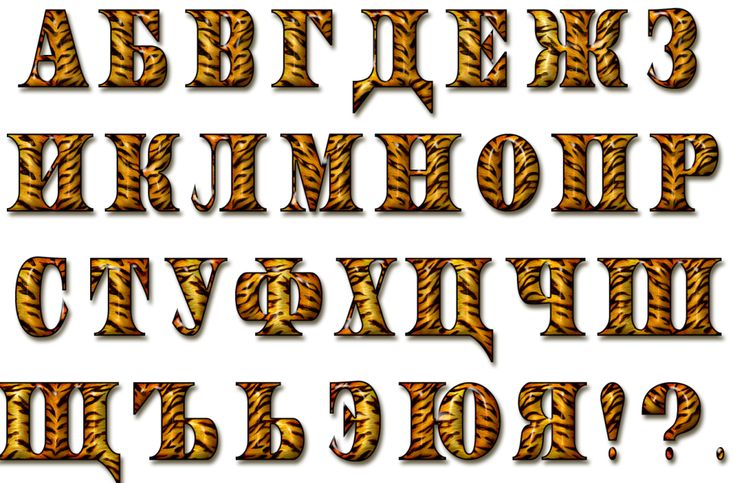
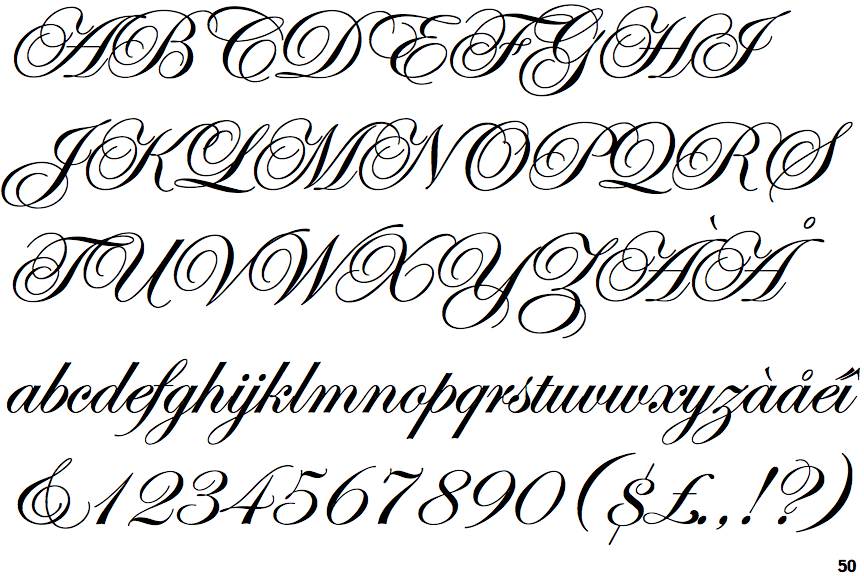
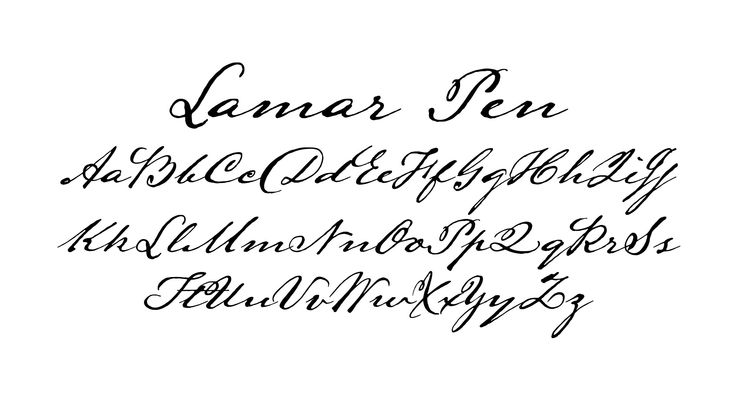

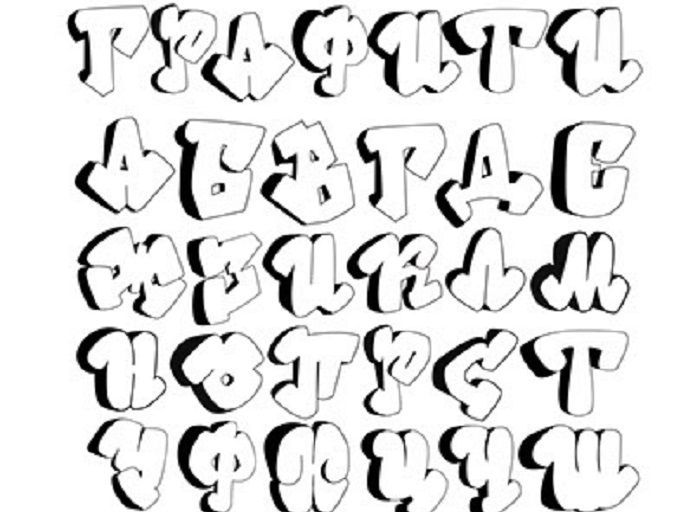 ru/
ru/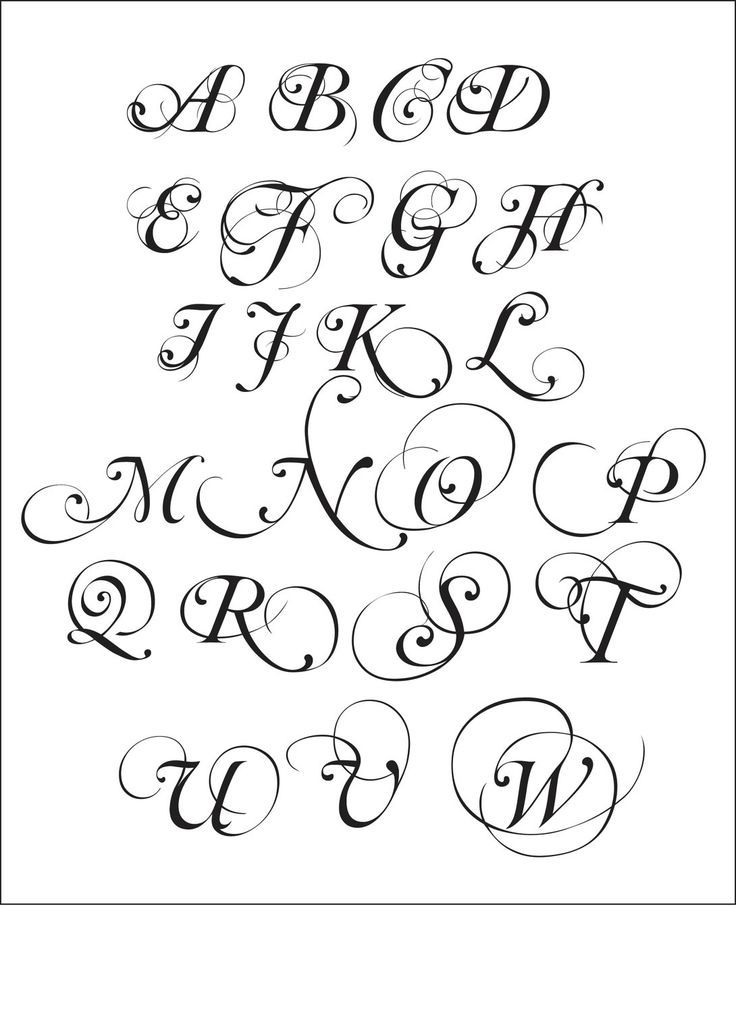
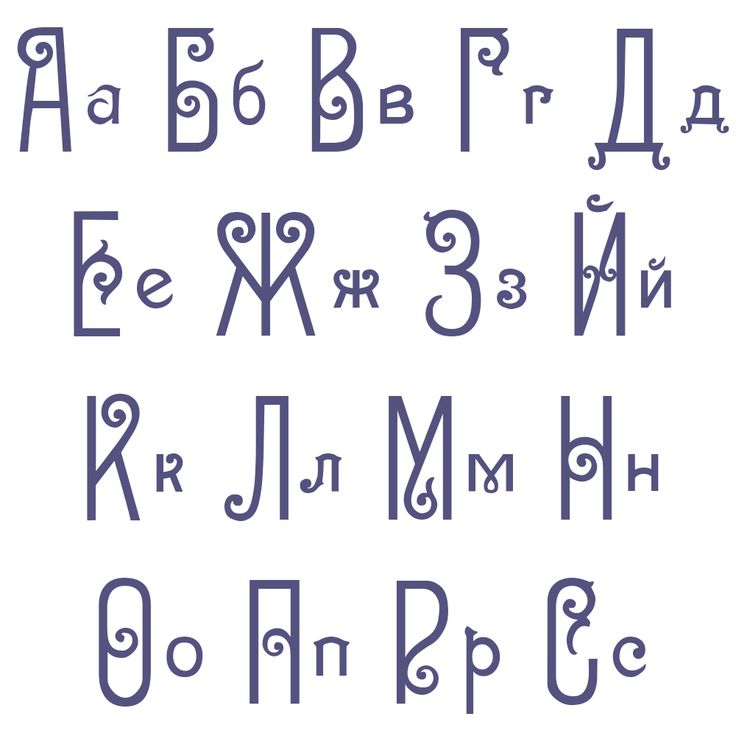 Переходим в раздел «Настройки» и ищем строку «Высота клавиатуры». Меняем положение «Нормальная» на «Высокая» или «Очень высокая».
Переходим в раздел «Настройки» и ищем строку «Высота клавиатуры». Меняем положение «Нормальная» на «Высокая» или «Очень высокая».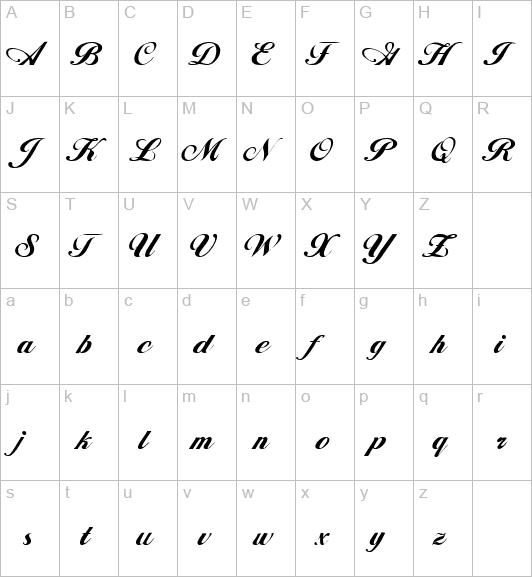 ..
..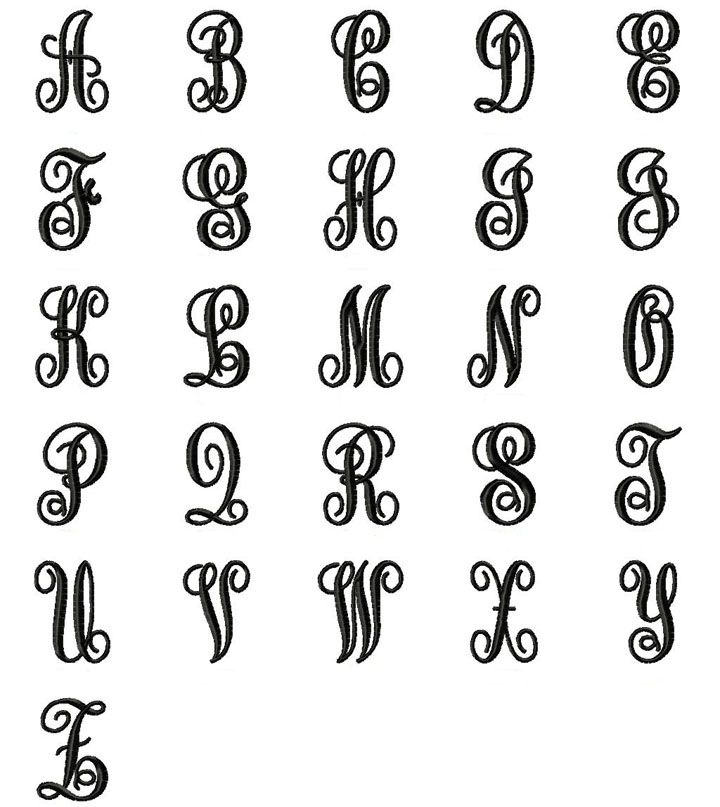
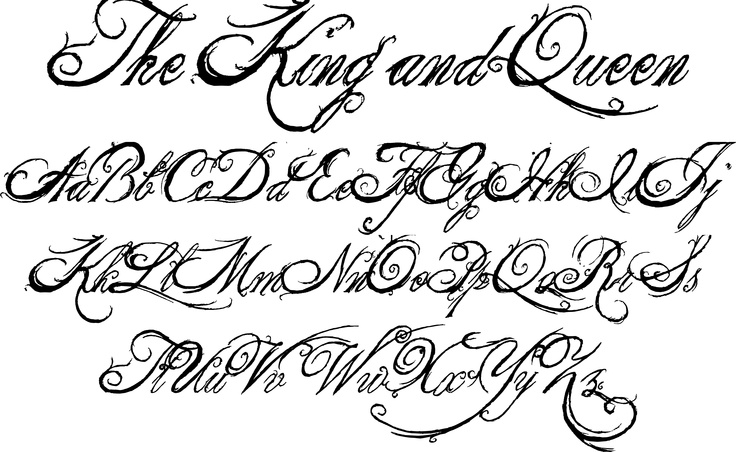
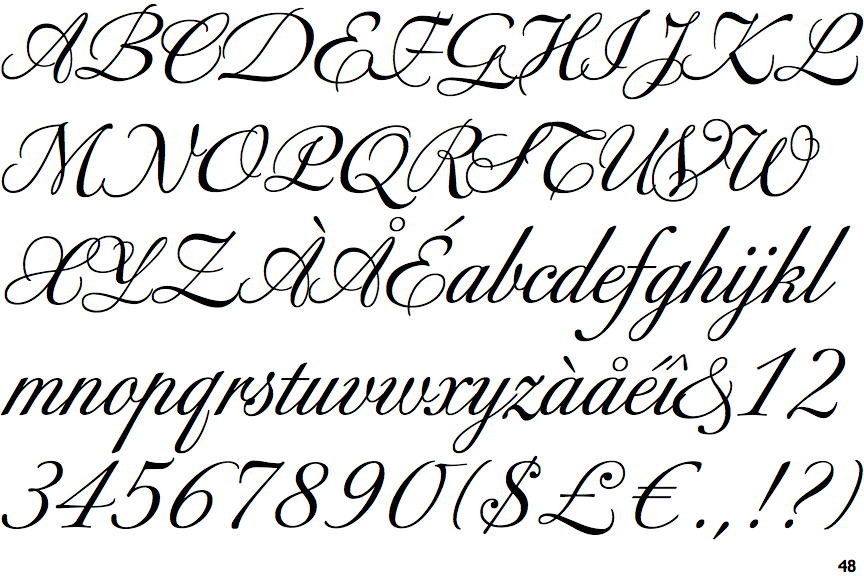 он также известен как круговые шрифты. Вы можете скопировать и вставить свой собственный пузырьковый шрифт, чтобы использовать его в сообщениях чата или профилях Instagram, чтобы он выглядел по-новому и уникально.
он также известен как круговые шрифты. Вы можете скопировать и вставить свой собственный пузырьковый шрифт, чтобы использовать его в сообщениях чата или профилях Instagram, чтобы он выглядел по-новому и уникально.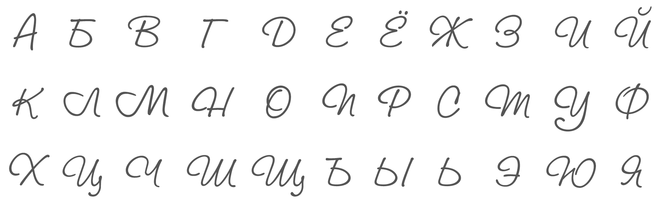 Однако перед этим давайте выясним , почему вам в первую очередь нужно создать шрифт.
Однако перед этим давайте выясним , почему вам в первую очередь нужно создать шрифт.:strip_icc()/pic5458881.png)
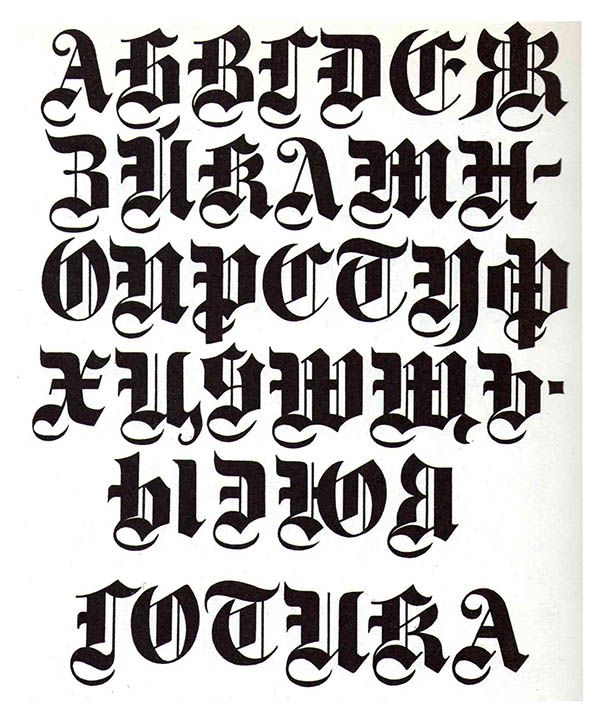
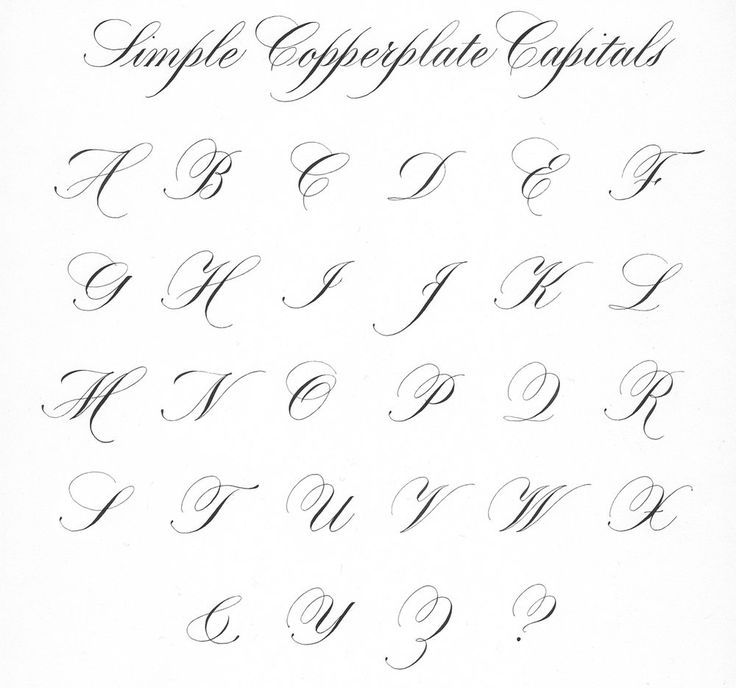

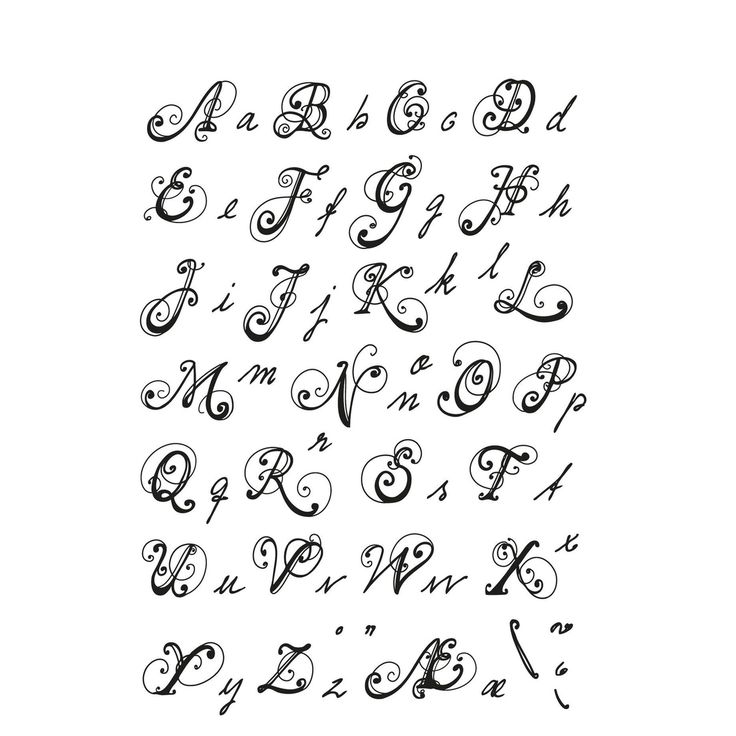 Как и в случае с FontForge, вы можете создать свой шрифт с нуля с помощью редактора или загрузить изображения в качестве отправной точки. Однако, несмотря на то, что доступно 90 406 учебных пособий по 90 407, Birdfont не предлагает такой глубины вспомогательной информации, как FontForge. Birdfont бесплатен для создания шрифтов по лицензии SIL Open Fonts License, но для коммерческого использования требуется пожертвование в размере 5 долларов или более.
Как и в случае с FontForge, вы можете создать свой шрифт с нуля с помощью редактора или загрузить изображения в качестве отправной точки. Однако, несмотря на то, что доступно 90 406 учебных пособий по 90 407, Birdfont не предлагает такой глубины вспомогательной информации, как FontForge. Birdfont бесплатен для создания шрифтов по лицензии SIL Open Fonts License, но для коммерческого использования требуется пожертвование в размере 5 долларов или более.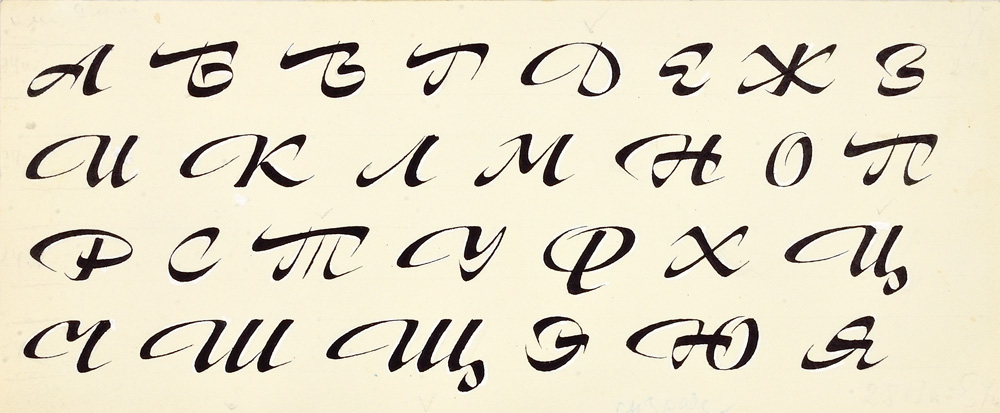
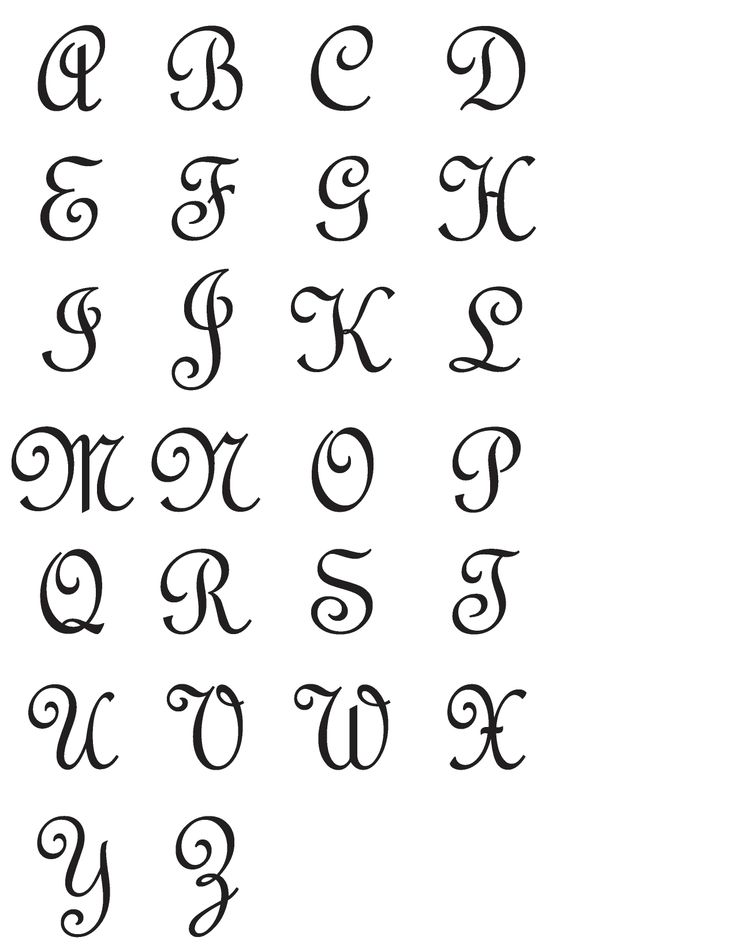 Чтобы помочь вам освоиться, вот некоторые термины, с которыми вам необходимо ознакомиться в начале:
Чтобы помочь вам освоиться, вот некоторые термины, с которыми вам необходимо ознакомиться в начале: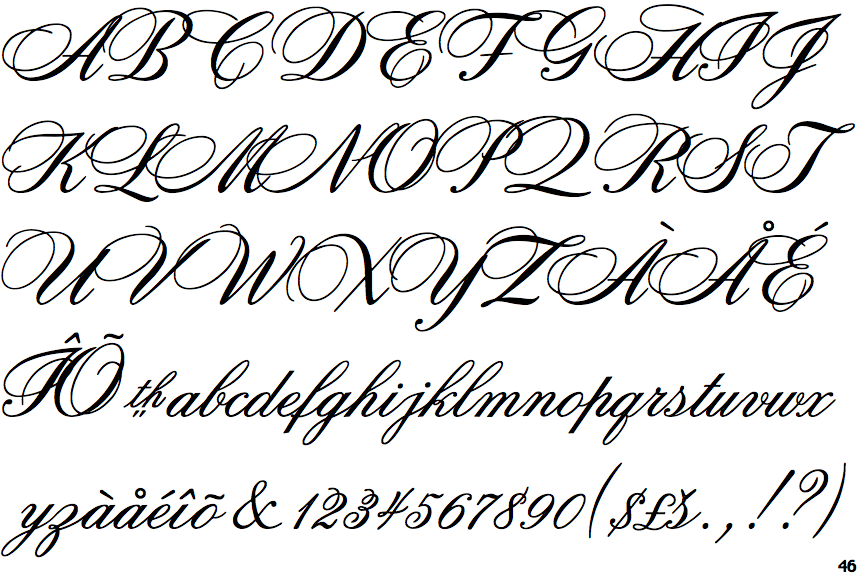
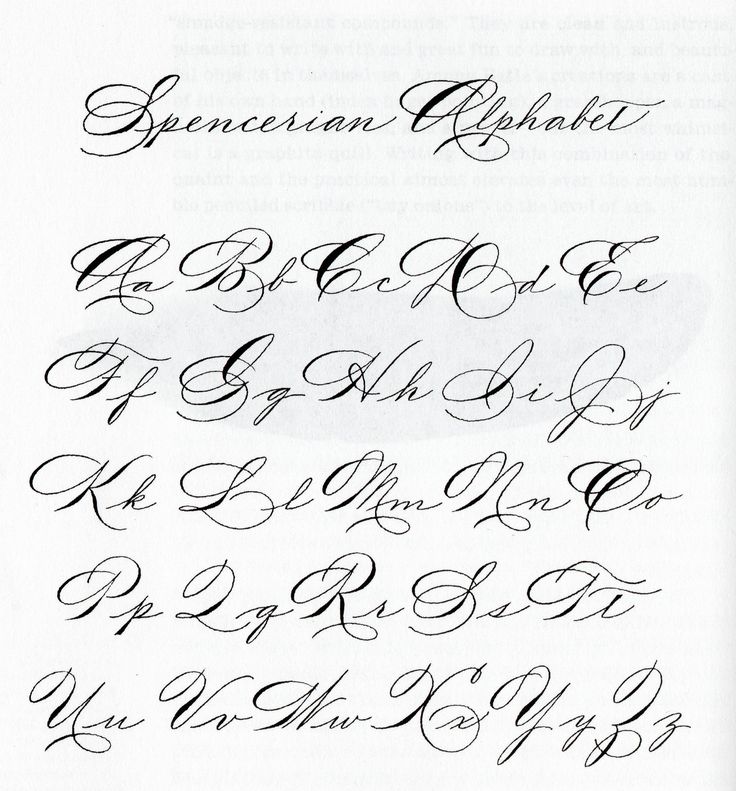
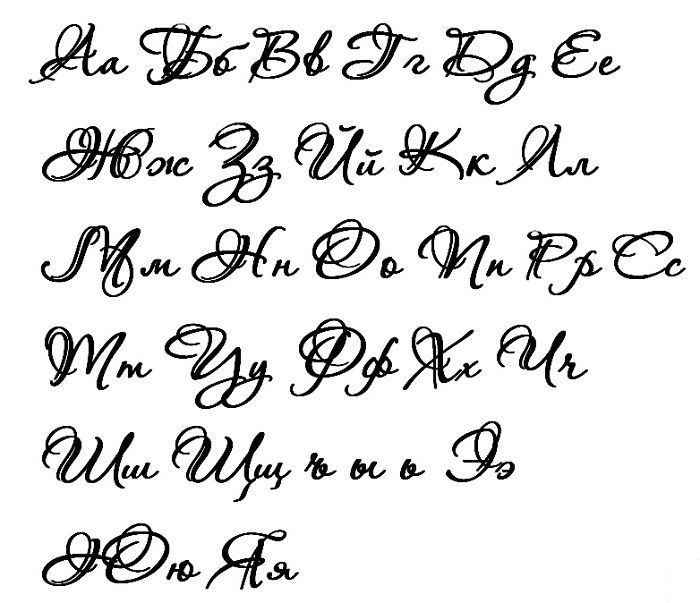
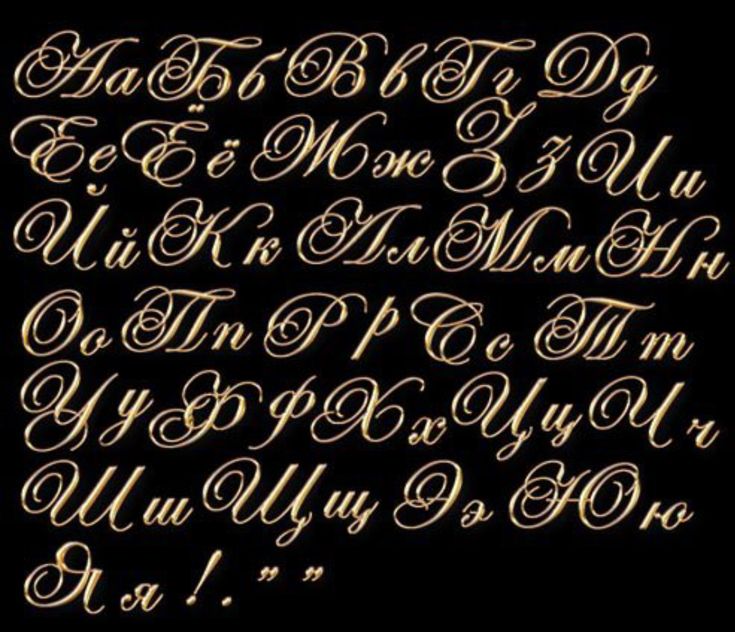
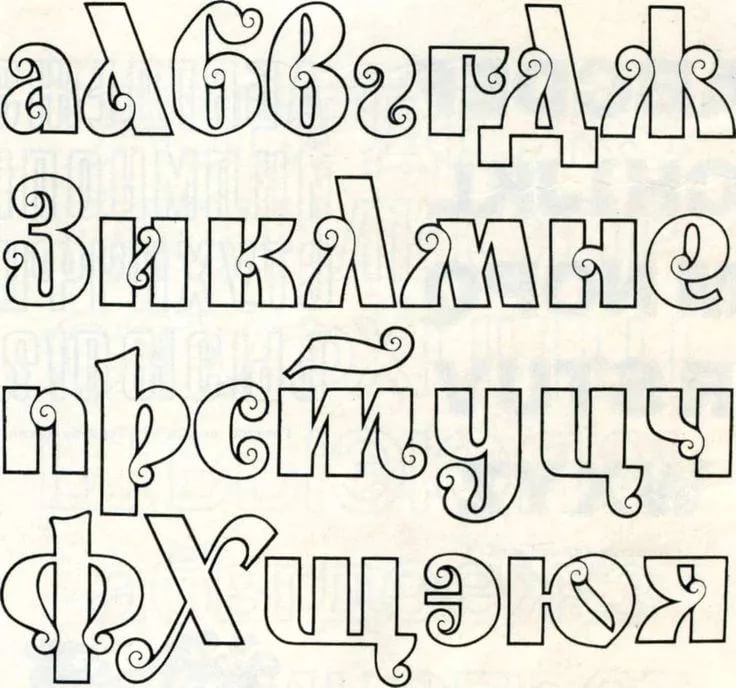 com.
com. 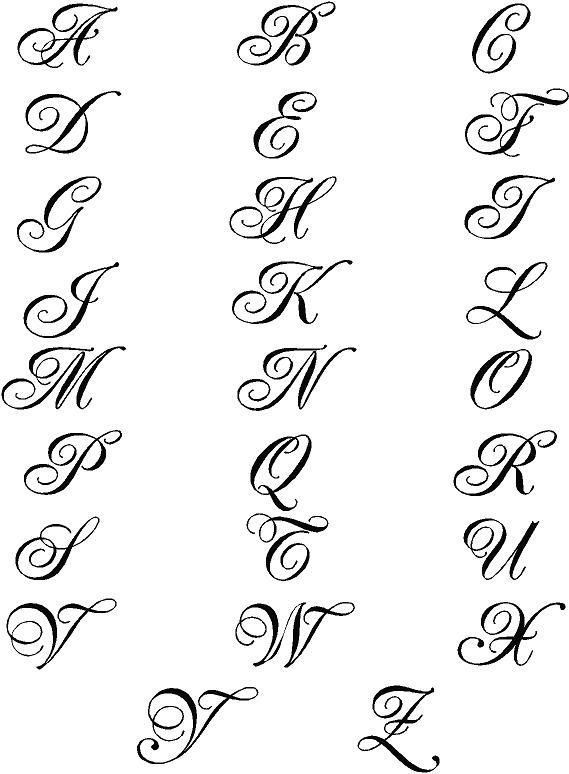 Имейте в виду, что я не буду описывать конкретные приемы программного обеспечения для создания шрифтов, а скорее расскажу о шагах, необходимых для перехода от первоначальной идеи к законченному шрифту. В какой-то момент вам понадобится программа для создания шрифтов, и я расскажу о самых популярных вариантах, чтобы помочь вам в этом.
Имейте в виду, что я не буду описывать конкретные приемы программного обеспечения для создания шрифтов, а скорее расскажу о шагах, необходимых для перехода от первоначальной идеи к законченному шрифту. В какой-то момент вам понадобится программа для создания шрифтов, и я расскажу о самых популярных вариантах, чтобы помочь вам в этом.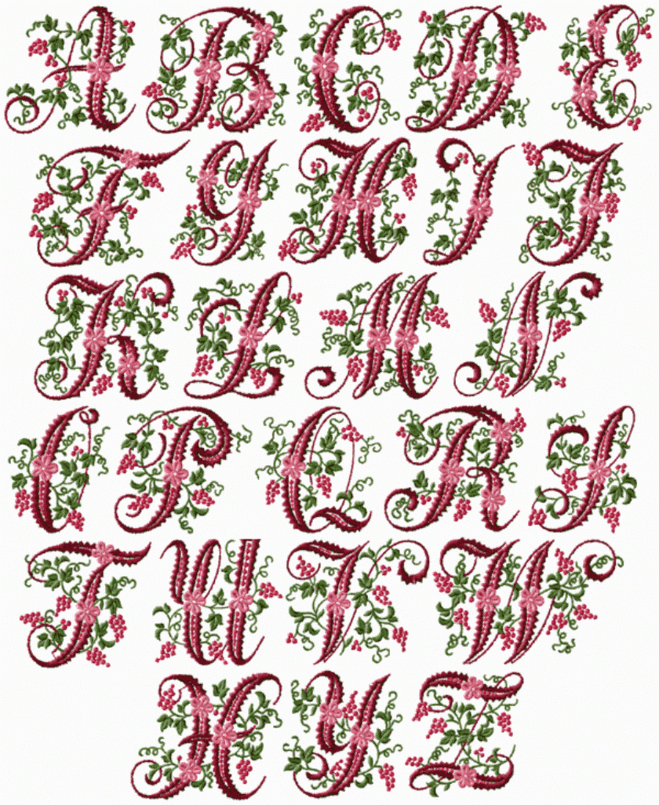
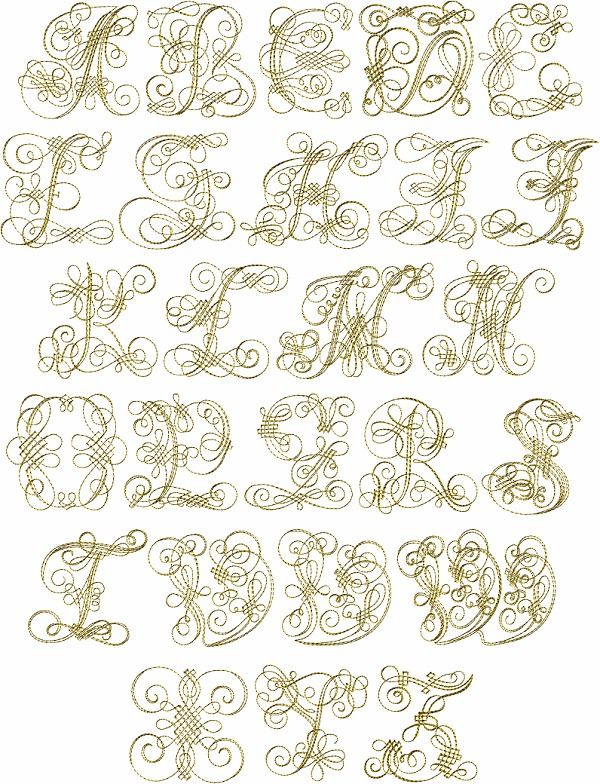
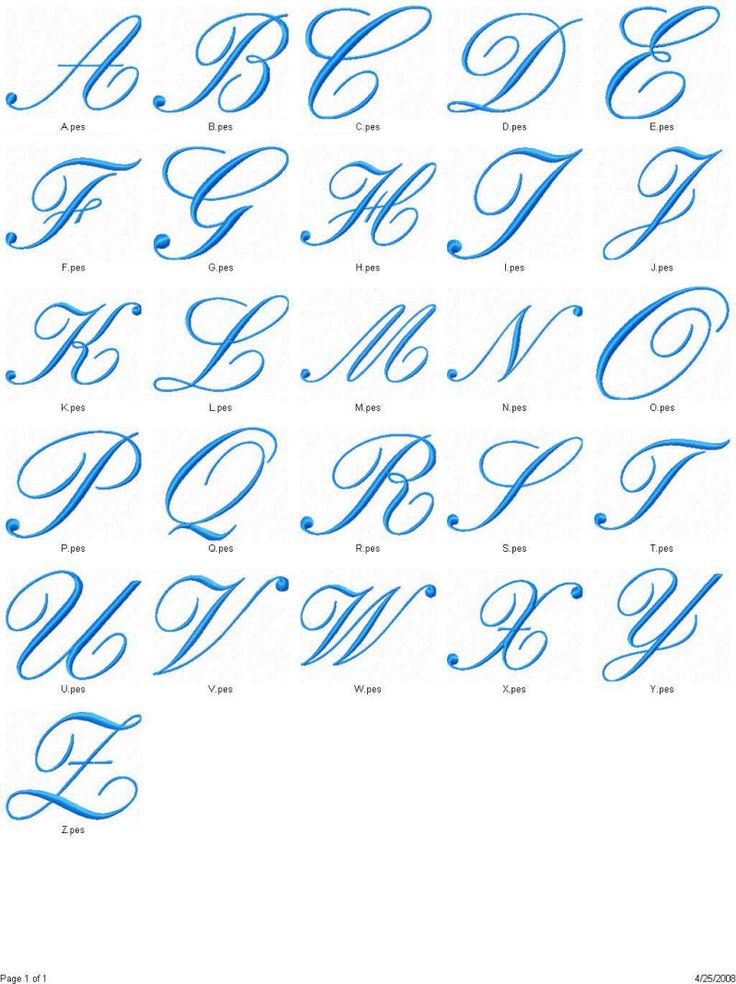
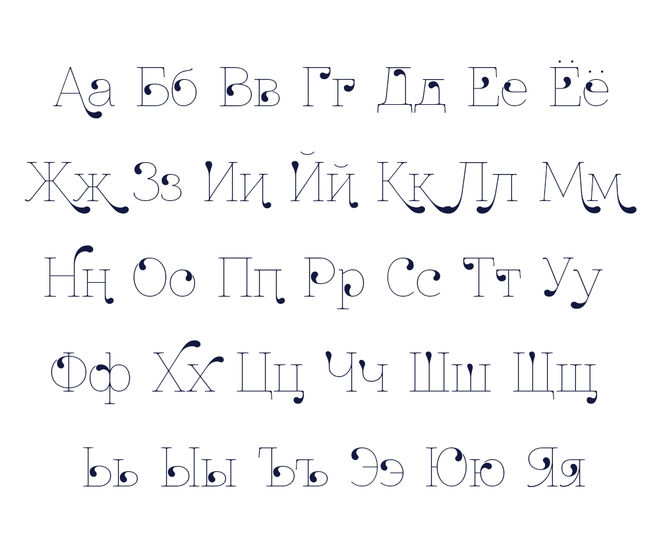
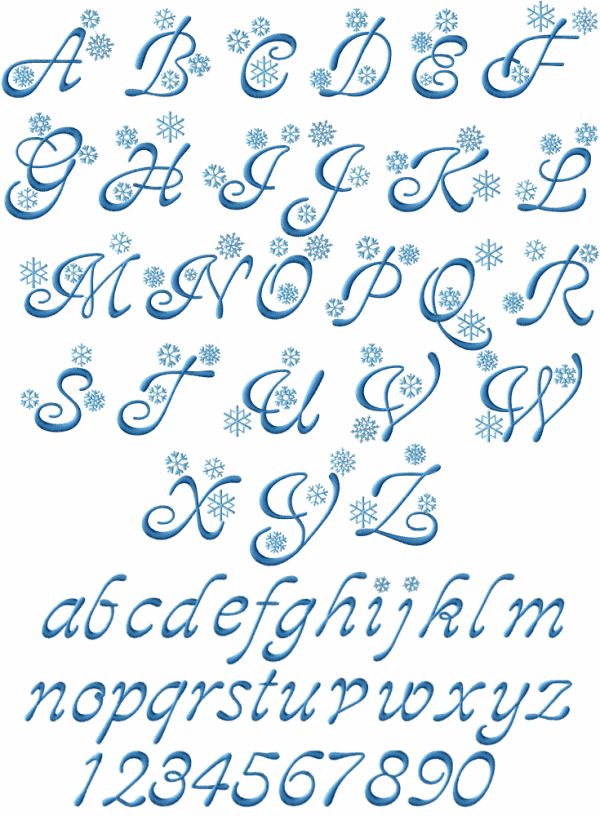 У Дженн Койл есть отличный пост о леттеринге в Illustrator, в котором объясняется, как загрузить ваши фотографии в Illustrator и отследить формы букв в реальном времени. Трассировка в реальном времени не идеальна, и вам, скорее всего, потребуется выполнить некоторую очистку.
У Дженн Койл есть отличный пост о леттеринге в Illustrator, в котором объясняется, как загрузить ваши фотографии в Illustrator и отследить формы букв в реальном времени. Трассировка в реальном времени не идеальна, и вам, скорее всего, потребуется выполнить некоторую очистку.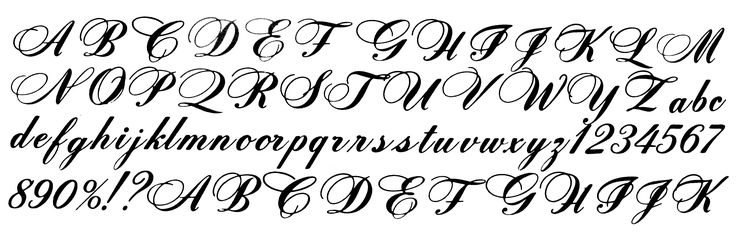 Вы найдете много предложений в Интернете, но одни и те же имена часто появляются снова и снова.
Вы найдете много предложений в Интернете, но одни и те же имена часто появляются снова и снова.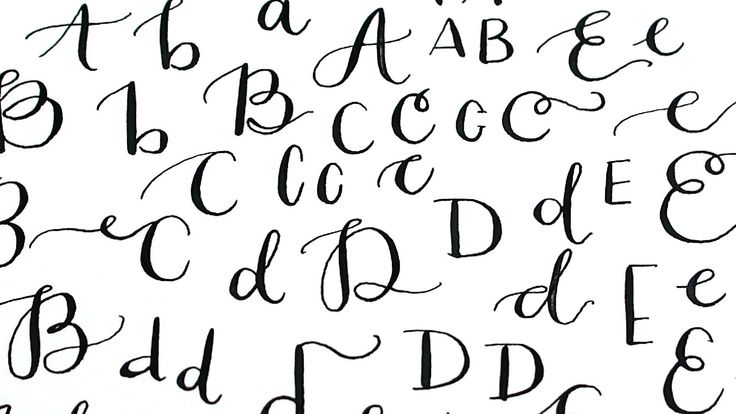
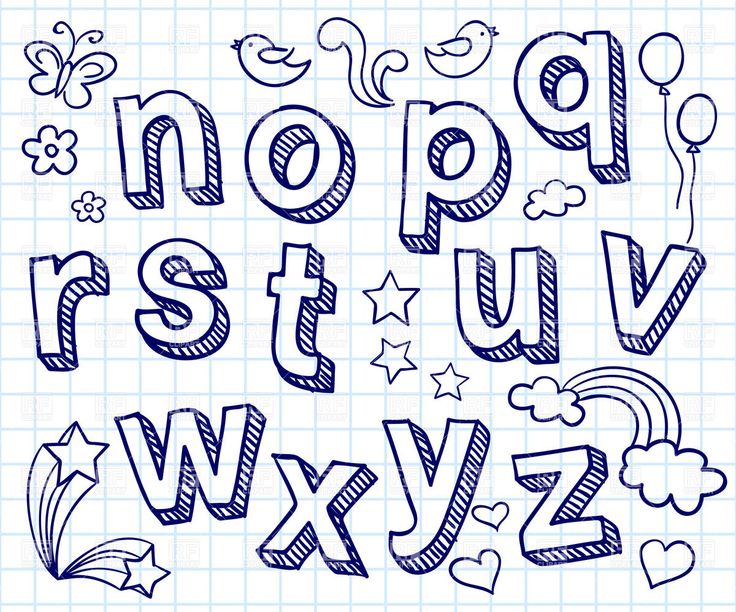
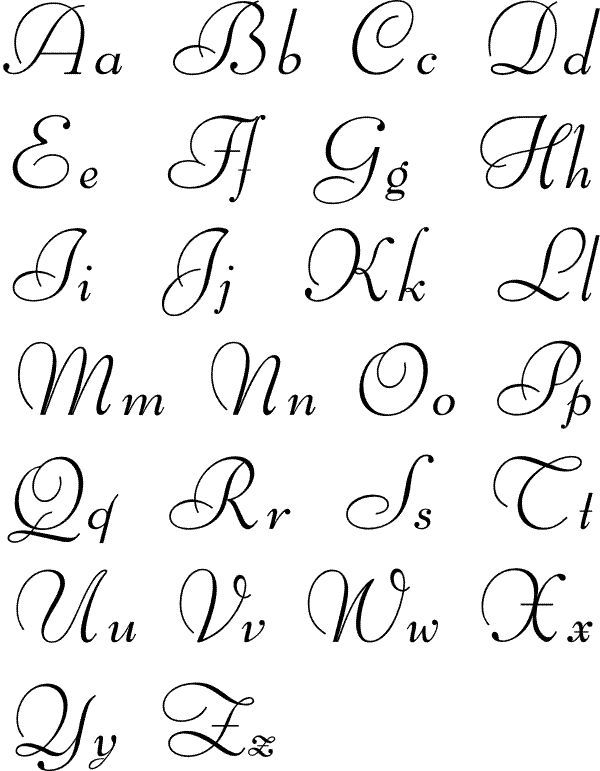
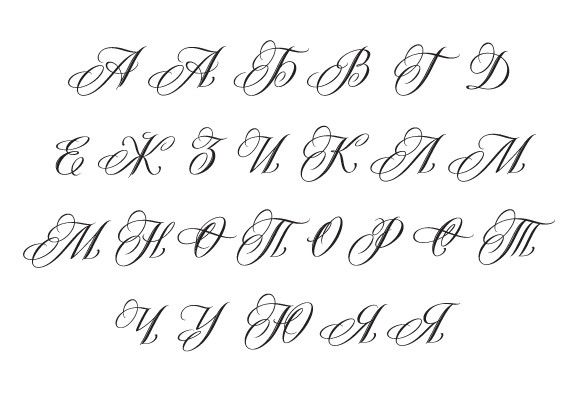
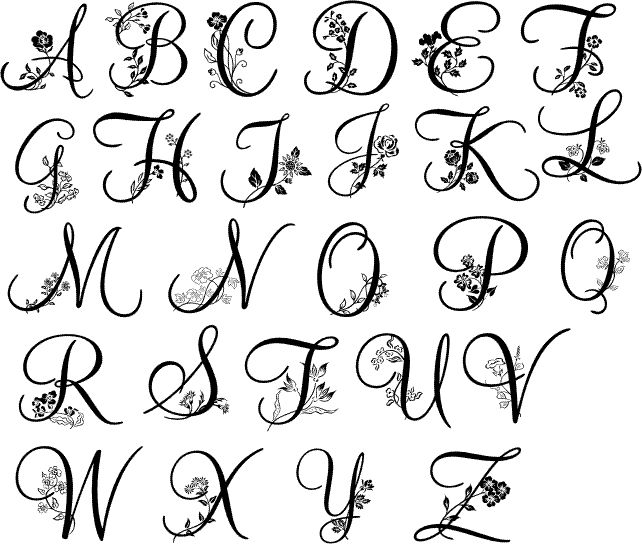
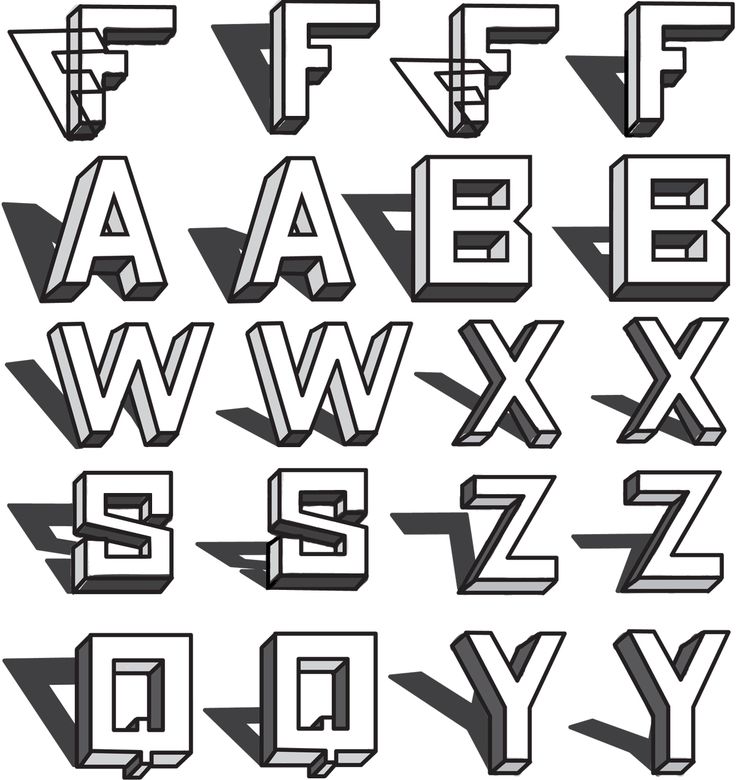
 Большинство дизайнеров шрифтов считают OTF лучшим выбором, поскольку он поддерживает больше функций и больше форматов рисунков. OTF новее и обычно считается лучшим для сложных шрифтов.
Большинство дизайнеров шрифтов считают OTF лучшим выбором, поскольку он поддерживает больше функций и больше форматов рисунков. OTF новее и обычно считается лучшим для сложных шрифтов.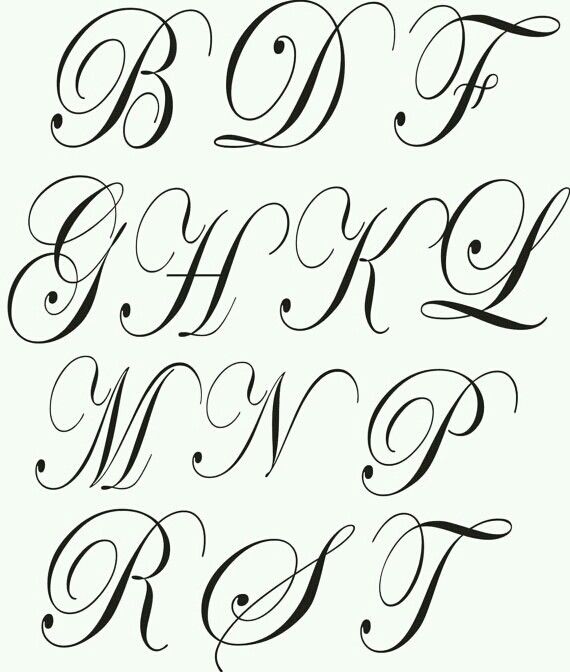 Поскольку FontForge имеет открытый исходный код, у них есть бесплатное руководство по экспорту, в котором описаны некоторые основные различия и пошаговый процесс.
Поскольку FontForge имеет открытый исходный код, у них есть бесплатное руководство по экспорту, в котором описаны некоторые основные различия и пошаговый процесс.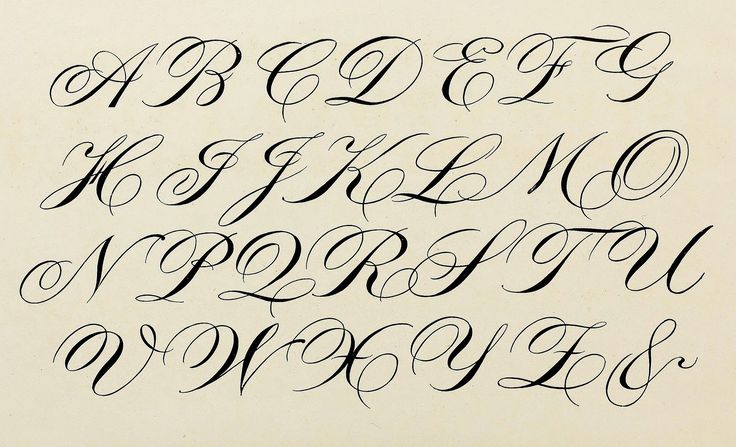 На самом деле, слово «ненависть» может быть недостаточно сильным. Плеть? Проклинать? Чума? Экскременты? Я слышал, что каждый из них оскорблял неодушевленные буквы, цифры и символы, которые мы используем для передачи идей, и я полностью это понимаю. Я видел (и совершал) такие ужасные преступления, что даже самый диковинный офисный бюллетень был бы смущен.
На самом деле, слово «ненависть» может быть недостаточно сильным. Плеть? Проклинать? Чума? Экскременты? Я слышал, что каждый из них оскорблял неодушевленные буквы, цифры и символы, которые мы используем для передачи идей, и я полностью это понимаю. Я видел (и совершал) такие ужасные преступления, что даже самый диковинный офисный бюллетень был бы смущен. И чтобы показать, насколько эффективен этот процесс, я продемонстрирую каждый шаг, используя три шрифта, которые страстно презирают дизайнеры во всем мире.
И чтобы показать, насколько эффективен этот процесс, я продемонстрирую каждый шаг, используя три шрифта, которые страстно презирают дизайнеры во всем мире. Мы начнем с чего-то плохого, закончим чем-то хорошим и каждый раз будем выполнять одни и те же семь шагов. Что такое семь шагов? Я немного расскажу о деталях, но сначала несколько заметок об инструментах, которые вам понадобятся для такого рода работы.
Мы начнем с чего-то плохого, закончим чем-то хорошим и каждый раз будем выполнять одни и те же семь шагов. Что такое семь шагов? Я немного расскажу о деталях, но сначала несколько заметок об инструментах, которые вам понадобятся для такого рода работы.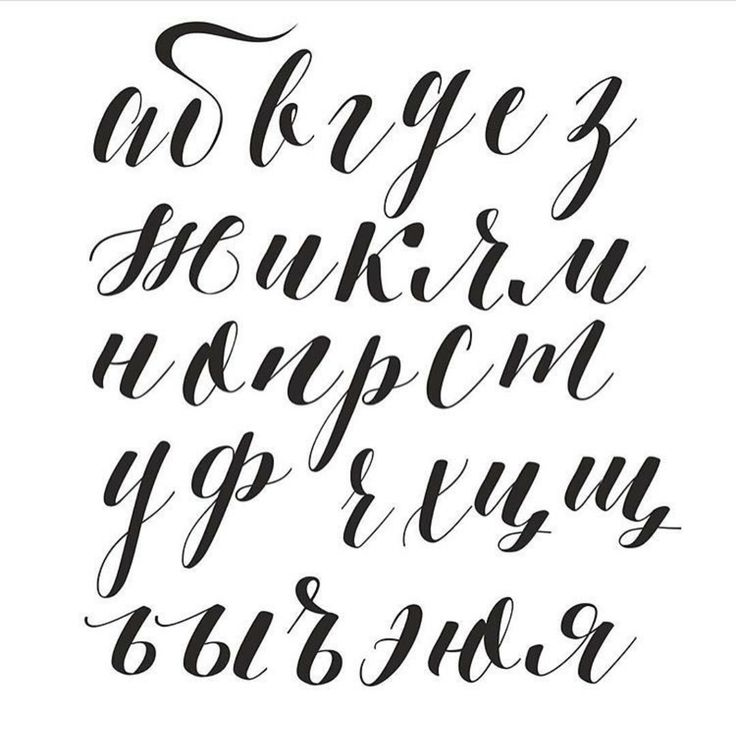 д.
д.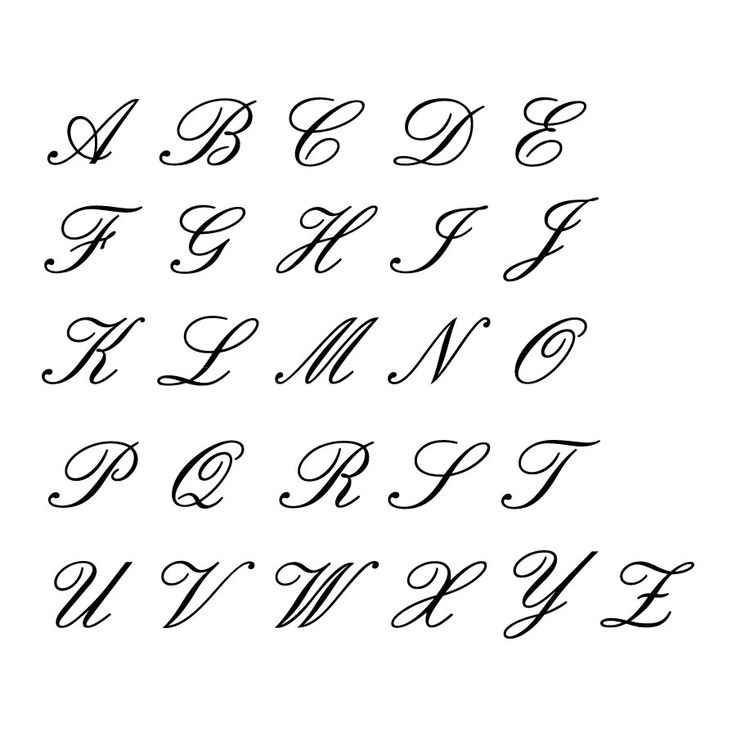 д.
д.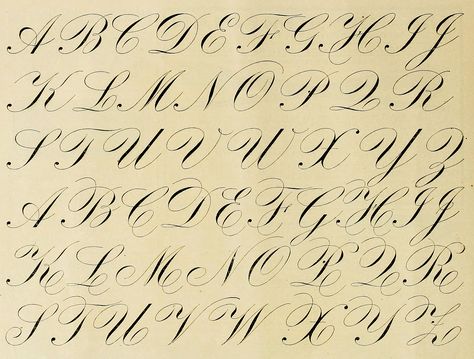
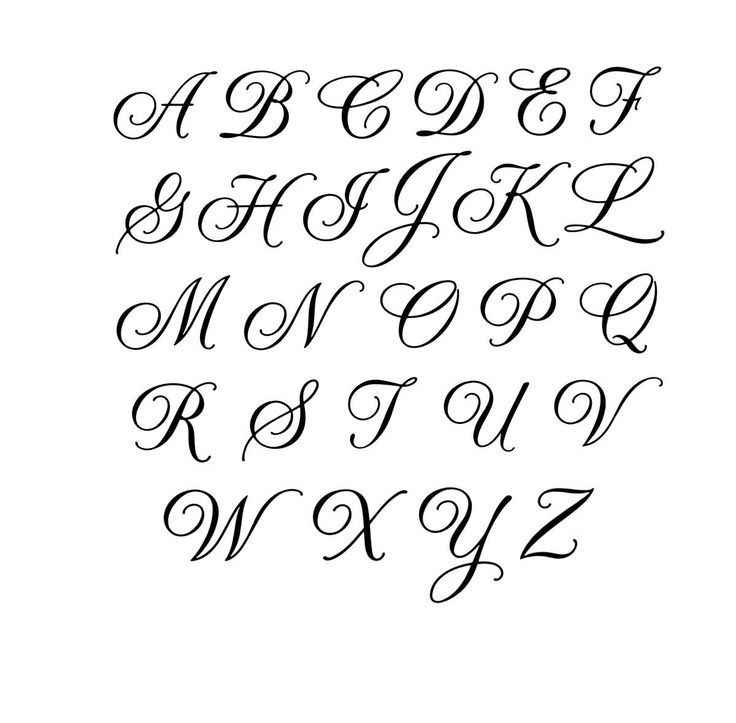 Выберите свой шрифт (Papyrus) и введите название логотипа. Взгляните на каждую букву, делая пометки о возможных деталях дизайна.
Выберите свой шрифт (Papyrus) и введите название логотипа. Взгляните на каждую букву, делая пометки о возможных деталях дизайна. Уточняющий эскиз
Уточняющий эскиз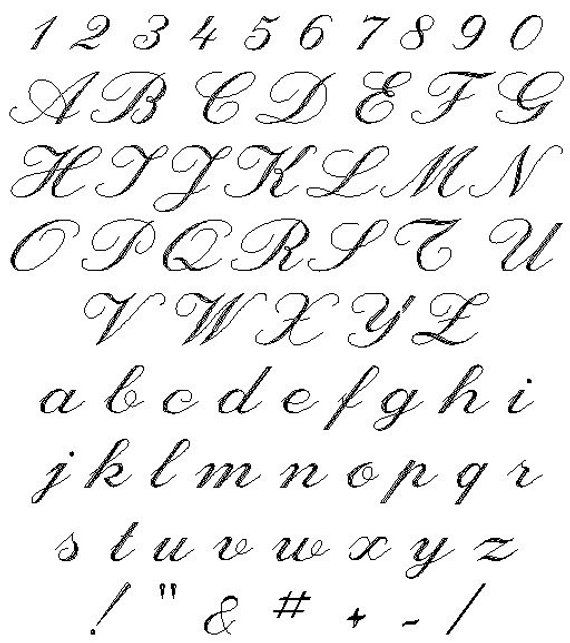 Тем не менее, у него есть некоторые интересные причуды, которые могут хорошо подойти для логотипа, и его общее восприятие как худшего шрифта всех времен делает его идеальным испытанием для нашей семиэтапной методики улучшения.
Тем не менее, у него есть некоторые интересные причуды, которые могут хорошо подойти для логотипа, и его общее восприятие как худшего шрифта всех времен делает его идеальным испытанием для нашей семиэтапной методики улучшения. Не будь таким на этом шаге!
Не будь таким на этом шаге!
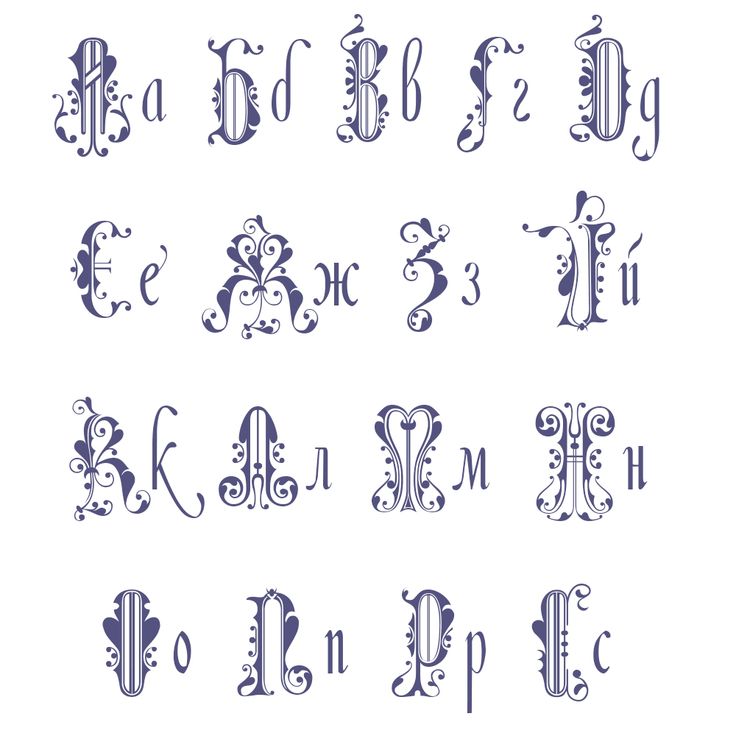 Когда мы сталкиваемся с чем-то, что считается плохим, например, с использованием Джокермана, полезно узнать, почему другие дизайнеры думают так же, но недальновидно выбрасывать потенциально ценный ресурс в кучу мусора.
Когда мы сталкиваемся с чем-то, что считается плохим, например, с использованием Джокермана, полезно узнать, почему другие дизайнеры думают так же, но недальновидно выбрасывать потенциально ценный ресурс в кучу мусора.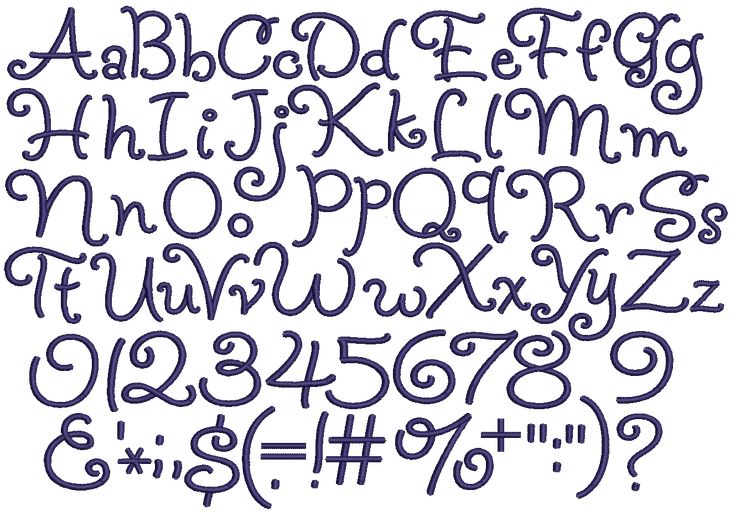 Откажитесь от Arial и дайте Калибри пинка. Пришло время для типографики, благодаря которой ваши изображения будут замечены по всем правильным причинам! Ниже представлены 20 потрясающих приложений для типографики, которые ждут, пока вы загрузите их.
Откажитесь от Arial и дайте Калибри пинка. Пришло время для типографики, благодаря которой ваши изображения будут замечены по всем правильным причинам! Ниже представлены 20 потрясающих приложений для типографики, которые ждут, пока вы загрузите их.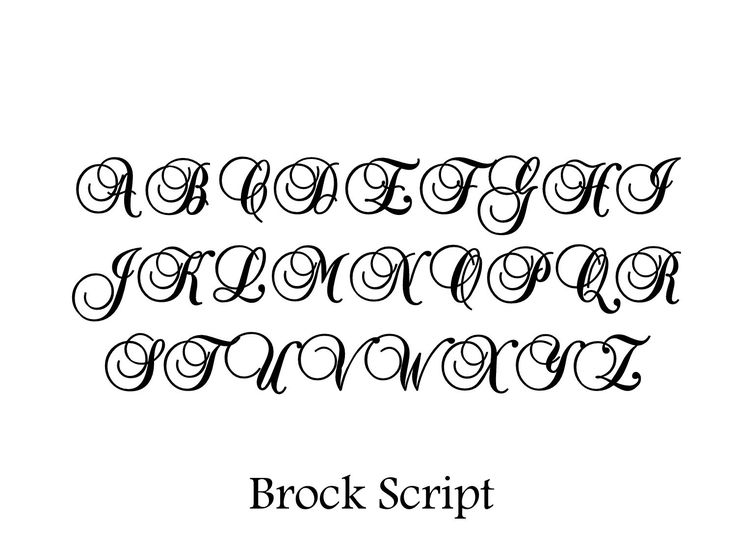 Например, могут ли маркетологи и рекламодатели использовать Helvetica, потому что она чистая и легко читаемая. С приложением FontBook у вас есть доступ ко всем таким шрифтам прямо у вас на ладони.
Например, могут ли маркетологи и рекламодатели использовать Helvetica, потому что она чистая и легко читаемая. С приложением FontBook у вас есть доступ ко всем таким шрифтам прямо у вас на ладони. Fontest поставляется с несколькими шрифтами, и вы всегда можете добавить свои собственные.
Fontest поставляется с несколькими шрифтами, и вы всегда можете добавить свои собственные.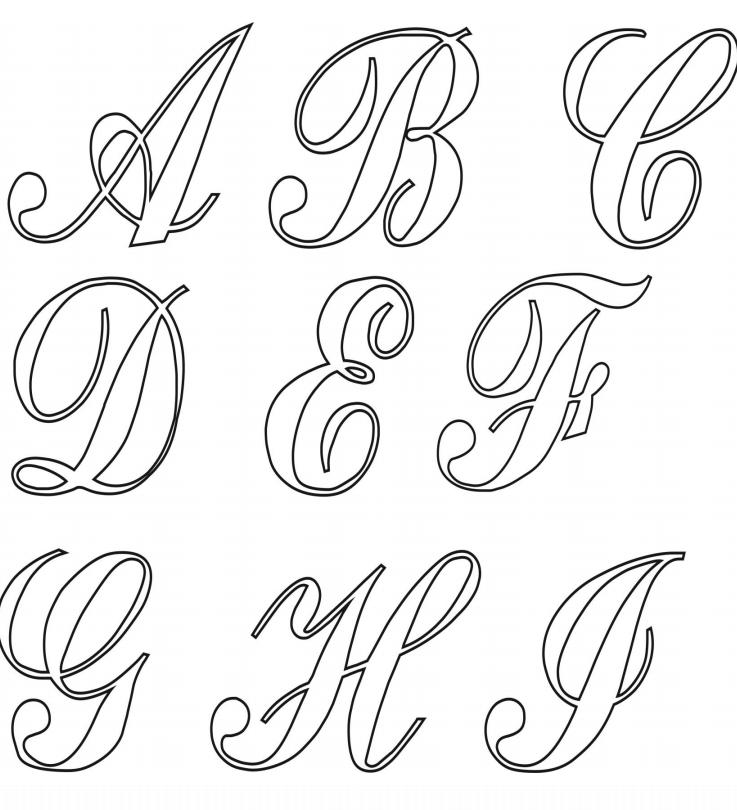 Зайдите на их сайт и посмотрите несколько примеров. Вы больше никогда не увидите изображения своей платформы iOS в прежнем свете.
Зайдите на их сайт и посмотрите несколько примеров. Вы больше никогда не увидите изображения своей платформы iOS в прежнем свете.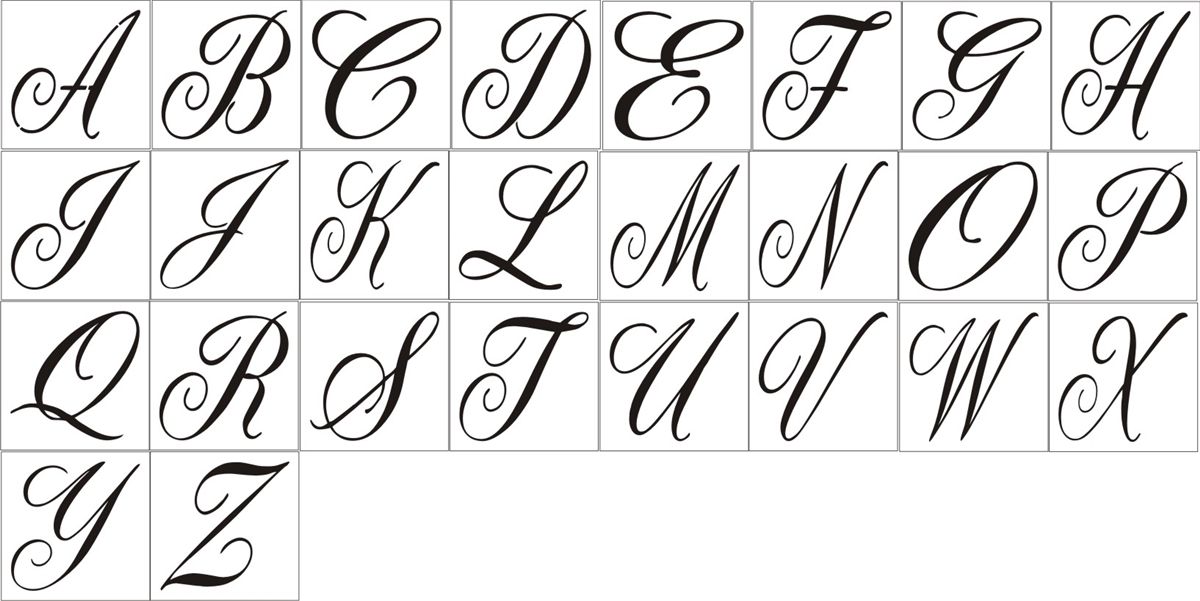 Это приложение обещает превратить любое изображение в возможность для инноваций с помощью слов.
Это приложение обещает превратить любое изображение в возможность для инноваций с помощью слов.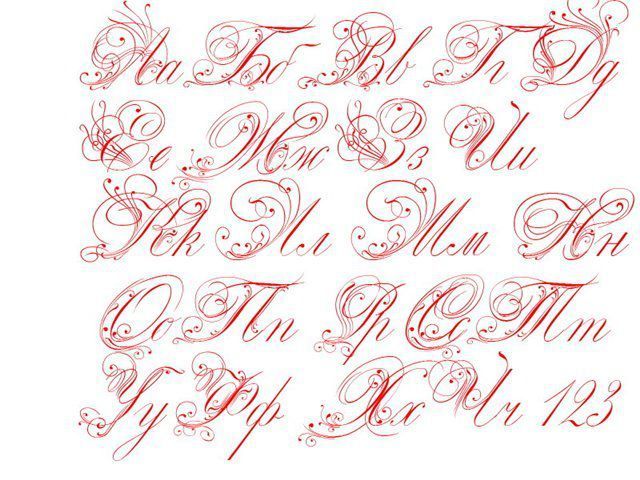 FontBrowser избавляет от догадок при определении того, какой шрифт использовать в любой ситуации.
FontBrowser избавляет от догадок при определении того, какой шрифт использовать в любой ситуации.